Sony DCR-TRV238E: 1,4 MENU
1,4 MENU: Sony DCR-TRV238E
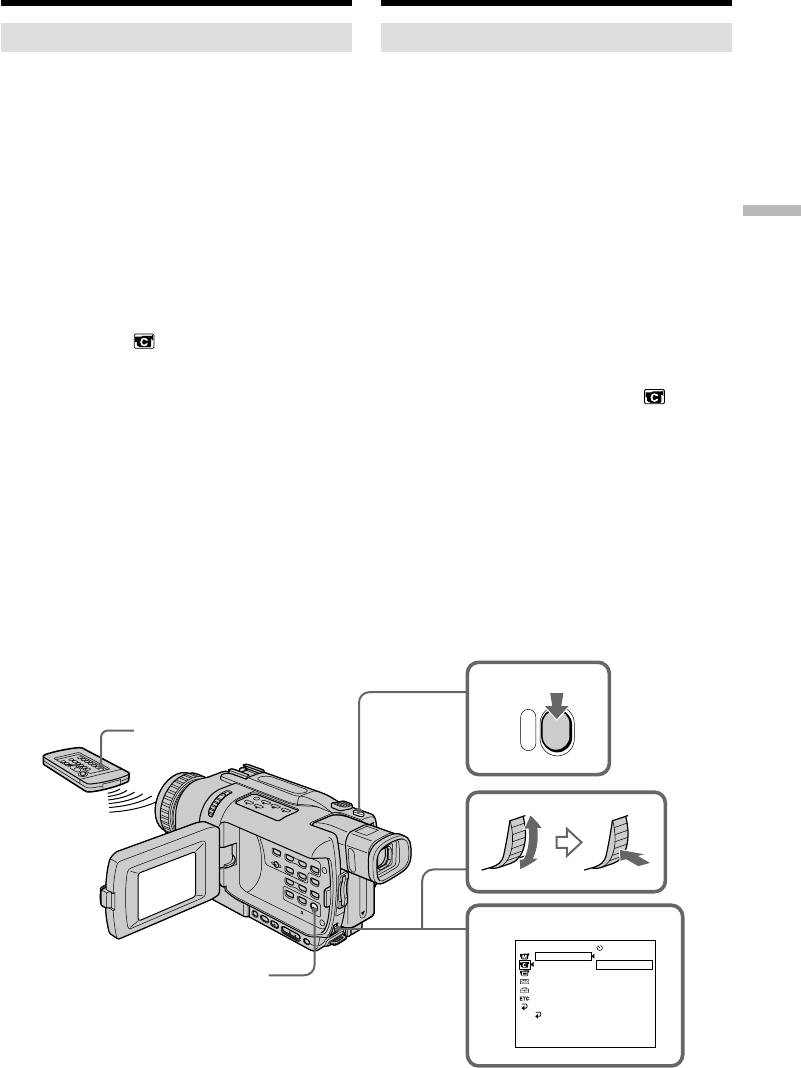
Recording still images on a tape
Запись неподвижного изображения
– Tape Photo recording
на ленту – Фотосъемка на ленту
Self-timer recording
Запись по таймеру самозапуска
– DCR-TRV340E only
– Только модель DCR-TRV340E
You can record still images on tapes with the self-
Вы можете записывать неподвижные
timer.
изображения на лентах с помощью таймера
You can also use the Remote Commander for this
самозапуска.
operation.
Для этой операции Вы можете также
использовать пульт дистанционного
Before operation
управления.
Set PHOTO REC to TAPE in the menu settings.
Advanced Recording Operations Усовершенствованные операции съемки
(The default setting is MEMORY.) (DCR-
Перед эксплуатацией
TRV340E only) (p. 127)
Установите опцию PHOTO REC в установках
меню в положение TAPE. (MEMORY является
(1)In the standby mode, press MENU to display
установкой по умолчанию.) (только модель
the menu settings.
DCR-TRV340E) (стр. 127)
(2)Turn the SEL/PUSH EXEC dial to select
SELFTIMER in , then press the dial.
(1)В режиме ожидания нажмите кнопку
(3)Turn the SEL/PUSH EXEC dial to select ON,
MENU для отображения установок меню.
then press the dial.
(2)Поверните диск SEL/PUSH EXEC для
(4)Press MENU to make the menu settings
выбора команды SELFTIMER в , а
disappear.
затем нажмите диск.
(5)Press PHOTO deeper.
(3)Поверните диск SEL/PUSH EXEC для
The self-timer starts counting down from 10
выбора значения ON, а затем нажмите
with a beep sound. In the last two seconds of
диск.
the countdown, the beep gets faster, then
(4)Нажмите кнопку MENU для того, чтобы
recording starts automatically.
установки меню исчезли.
(5)Твердо нажмите кнопку PHOTO.
Таймер самозапуска начнет обратный
отсчет от 10 с зуммерным сигналом. В
последние 2 секунды обратного отсчета
зуммерный сигнал будет звучать чаще, а
затем автоматически начнется запись.
5
PHOTO
PHOTO
3
CAMERA SET
SELFTIMER
OFF
D ZOOM
ON
PHOTO REC
1,4 MENU
16 : 9WIDE
STEADYSHOT
FRAME REC
INT. REC
RETURN
[
MENU
]
:
END
53
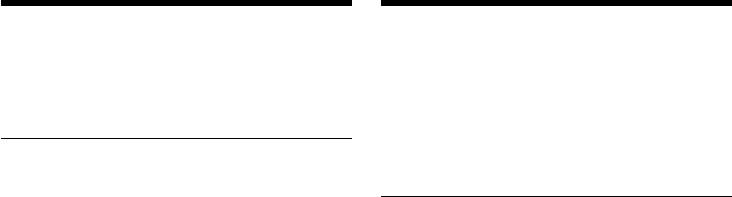
Recording still images on a tape
Запись неподвижного изображения
– Tape Photo recording
на ленту – Фотосъемка на ленту
To cancel self-timer recording
Для отмены записи по таймеру
In the standby mode, set SELFTIMER to OFF in
самозапуска
the menu settings.
Установите значение OFF для команды
You cannot cancel self-timer recording using the
SELFTIMER в установках меню в режиме
Remote Commander.
ожидания.
Вы не можете отменить запись по таймеру
самозапуска, используя пульт
Note
дистанционного управления.
The self-timer recording mode is automatically
cancelled when:
–Self-timer recording is finished.
Примечание
–The POWER switch is set to OFF (CHG) or
Режим записи по таймеру самозапуска будет
PLAYER.
автоматически отменен в случаях:
– Окончания записи по таймеру самозапуска.
– Установки переключателя POWER в
положение OFF (CHG) или PLAYER.
54
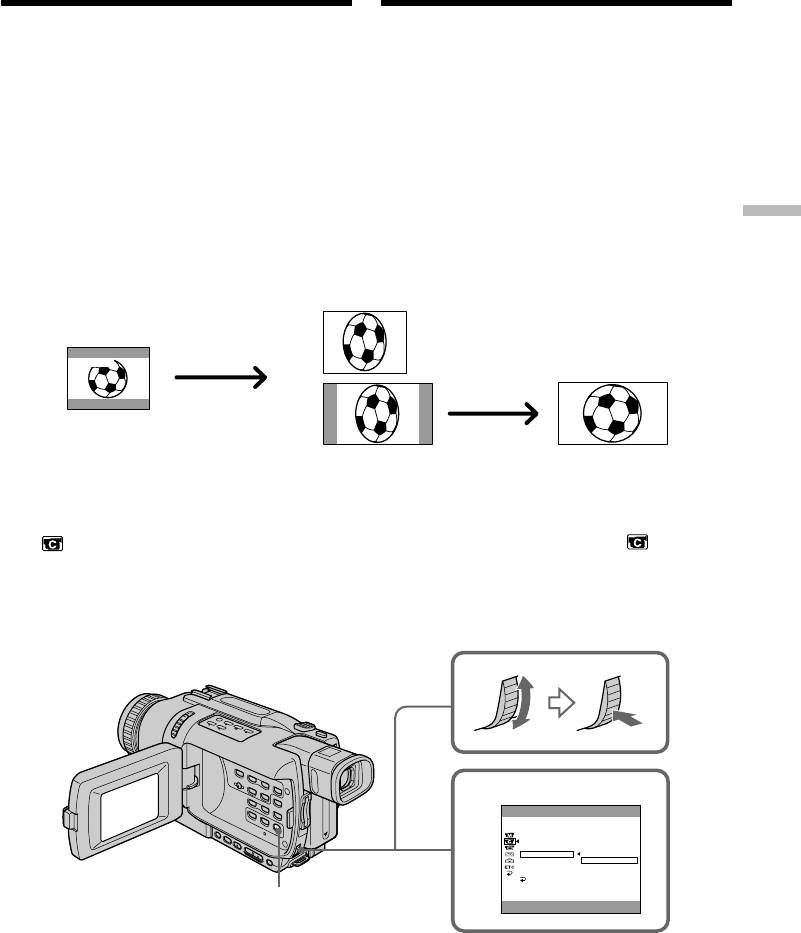
Использование широко-
Using the wide mode
экранного режима
You can record a 16:9 wide picture to watch on a
Вы можете записывать широкоформатное
16:9 wide-screen TV (16:9WIDE).
изображение16:9 для просмотра на
Black bands appear on the screen during
широкоэкранном телевизоре формата 16:9
recording in 16:9WIDE mode [a]. The picture
(16:9WIDE).
during playing back on a normal TV [b] or a
Во время записи в режиме 16:9 WIDE на
wide-screen TV [c] are compressed in the
экране ЖКД появятся черные полосы [a].
widthwise direction. If you set the screen mode
Изображение во время воспроизведения на
of the wide-screen TV to the full mode, you can
обычном телевизоре [b] или на
watch pictures of normal images [d].
широкоэкранном телевизоре [c] будет сжато
по ширине. Если Вы установите режим
экрана широкоэкранного телевизора в
Advanced Recording Operations Усовершенствованные операции съемки
полноэкранный режим, Вы сможете
наблюдать обычные изображения без
искажений [d].
[b]
[a]
16:9
WIDE
[d]
[c]
(1)In the standby mode, press MENU to display
(1)В режиме ожидания нажмите кнопку
the menu settings.
MENU для отображения установок меню.
(2)Turn the SEL/PUSH EXEC to select 16:9WIDE
(2)Поверните диск SEL/PUSH EXEC для
in , then press the dial.
выбора команды 16:9WIDE в , а затем
(3)Turn the SEL/PUSH EXEC to select ON, then
нажмите диск.
press the dial.
(3)Поверните диск SEL/PUSH EXEC для
выбора значения ON, а затем нажмите
диск.
2
CAMERA SET
SELFTIMER
D ZOOM
PHOTO REC
16:9WIDE
OFF
STEADYSHOT
ON
FRAME REC
INT. REC
RETURN
[
MENU
]
:
END
MENU
To cancel the wide mode
Для отмены широкоэкранного
Set 16:9WIDE to OFF in the menu settings.
режима
Установите команду 16:9WIDE в положение
OFF в установках меню.
55

Использование широкоэкранного
Using the wide mode
режима
In the wide mode
В широкоэкранном режиме
You cannot operate the following functions:
Вы не можете управлять следующими
–OLD MOVIE
функциями:
–BOUNCE
– OLD MOVIE
–Memory Photo recording (DCR-TRV340E only)
– BOUNCE
– Фотосъемка в память (только модель DCR-
During recording
TRV340E)
You cannot select or cancel the wide mode.
When you cancel the wide mode, set your
Во время записи
camcorder to the standby mode and then set
Вы не можете выбрать или отменить
16:9WIDE to OFF in the menu settings.
широкоэкранный режим. Для отмены
широкоэкранного режима установите Вашу
видеокамеру в режим ожидания, а затем
установите опцию меню 16:9WIDE в
положение OFF.
56
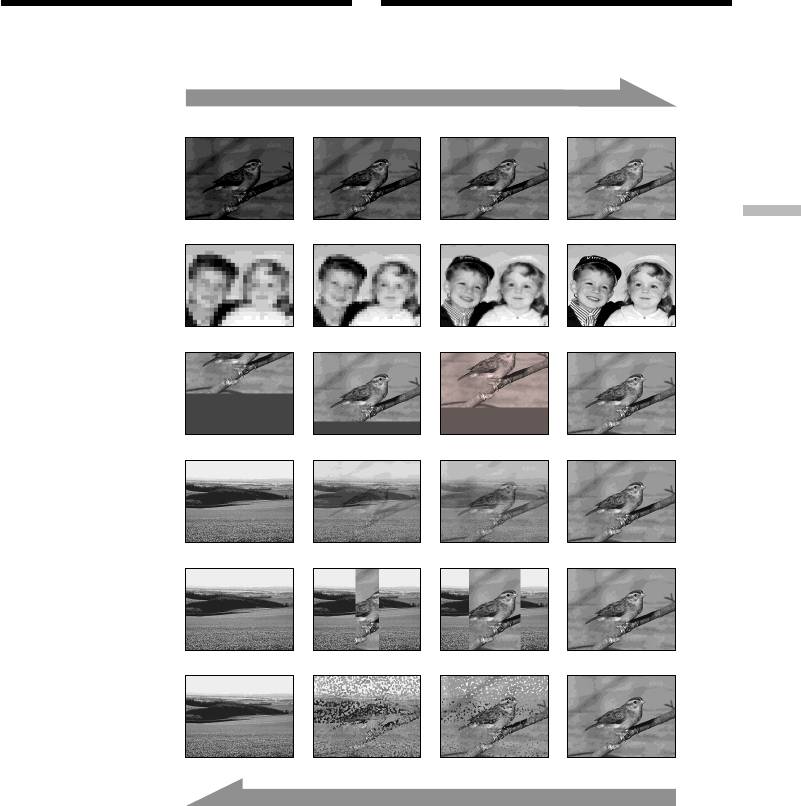
Using the fader
Использование
function
функции фейдера
You can fade in or out to give your recording a
Вы можете выполнять плавное введение или
more professional appearance.
выведение изображения, чтобы придать
Вашей съемке профессиональный вид.
[a]
RECSTBY
FADER
Advanced Recording Operations Усовершенствованные операции съемки
M.FADER
(mosaic)/
(мозаика)
1) 2)
BOUNCE
2)
OVERLAP
2)
WIPE
2)
DOT
[b]
RECSTBY
MONOTONE
MONOTONE
When fading in, the picture gradually changes
При введении изображение будет постепенно
from black-and-white to colour.
изменяться от черно-белого до цветного.
When fading out, the picture gradually changes
При выведении изображение будет
from colour to black-and-white.
постепенно изменяться от цветного до черно-
белого.
1)
You can use this function when D ZOOM is set
1)
to OFF in the menu settings.
Вы можете использовать эту функцию при
2)
Fade in only
установленном в положение OFF опции D
ZOOM в установках меню.
2)
Только введение изображения
57
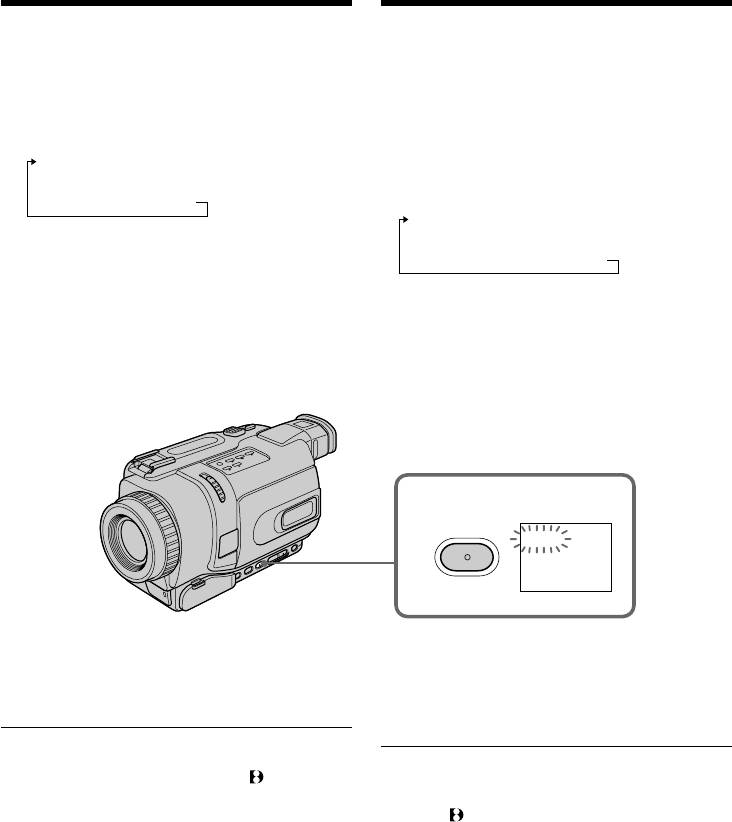
Using the fader function
Использование функции фейдера
(1)When fading in [a]
(1)При введении изображения [a]
In the standby mode, press FADER until the
В режиме ожидания, нажимайте кнопку
desired fader indicator flashes.
FADER до тех пор, пока не начнет мигать
When fading out [b]
нужный индикатор фейдера.
In the recording mode, press FADER until the
При выведении изображения [b]
desired fader indicator flashes.
В режиме записи, нажимайте кнопку
The indicator changes as follows:
FADER до тех пор, пока не начнет мигать
FADER t M.FADER t BOUNCE t
нужный индикатор фейдера.
MONOTONE t OVERLAP t WIPE t
Индикатор будет изменяться следующим
DOT t no indicator
образом:
FADER t M.FADER t BOUNCE t
The last selected fader mode is indicated first
MONOTONE t OVERLAP t WIPE t
of all.
DOT t без индикатора
(2)Press START/STOP. The fader indicator stops
flashing.
Последний из выбранных режимов
After fade in/out ends, your camcorder
фейдера отображается первым.
automatically returns to the normal mode.
(2)Нажмите кнопку START/STOP. Индикатор
фейдера перестанет мигать.
После того, как выполнено введение/
выведение изображения Ваша
видеокамера автоматически вернется в
обычный режим.
1
FADER
FADER
To cancel the fader function
Для отмены функции фейдера
Before pressing START/STOP, press FADER
Перед тем, как нажать кнопку START/STOP,
repeatedly until the indicator disappears.
нажимайте кнопку FADER до тех пор, пока не
исчезнет индикатор.
Notes
•The overlap, wipe and dot functions work only
Примечания
for tapes recorded in the Digital8 system.
•Функции OVERLAP, WIPE и DOT работают
•You cannot use the following functions while
только для лент, записанных в системе
using the fader function. Also, you cannot use
Digital8 .
the fader function while using the following
•Вы не можете использовать следующие
functions:
функции во время использования функции
–Digital effects
фейдера. Вы также не можете
–Colour Slow Shutter
использовать функцию фейдера во время
–Super NightShot
использования следующих функций:
–Photo recording
– Цифровой эффект
– Interval recording
– Медленный цветовой затвор
– Frame recording
– Ночная суперсъемка
– Фотосъемка
– Запись с интервалами
– Покадровая запись
58
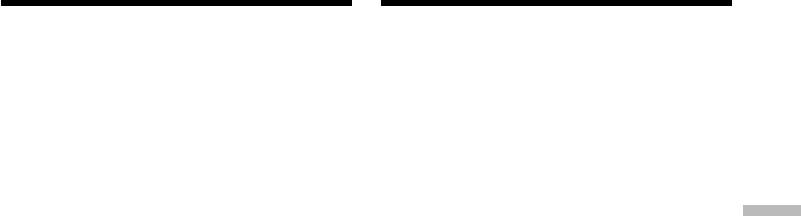
Using the fader function
Использование функции фейдера
When you select OVERLAP, WIPE, or DOT
Если Вы выбрали режимы OVERLAP, WIPE
Your camcorder automatically stores the picture
или DOT
recorded on tape. While the picture is being
Ваша видеокамера автоматически сохраняет
stored, the indicators flash fast, and the picture
записанное изображение на ленте. Во время
from tape appears on the screen. At this stage,
сохранения изображения индикаторы будут
the picture may not be recorded clearly,
быстро мигать, а изображение с ленты
depending on the tape condition.
появляться на экране. В зависимости от
состояния ленты, на этой стадии
While using the bounce function, you cannot
изображение может быть записано нечетко.
use the following functions:
–Focus
Во время использования функции
Advanced Recording Operations Усовершенствованные операции съемки
–Zoom
перескакивания Вы не можете
–Picture effects
использовать следующие функции:
– Фокусировка
Note on the bounce function
– Трансфокация
The BOUNCE indicator does not appear in the
– Эффекты изображения
following mode or functions:
–When D ZOOM is activated in the menu
Примечание по функции перескакивания
settings
Индикатор BOUNCE не появляется при
–Wide mode
использовании следующих режимов или
–Picture effects
функций:
–PROGRAM AE
– Когда команда D ZOOM активизирована в
установках меню
– Широкоэкранный режим
– Эффекты изображения
– PROGRAM AE
59
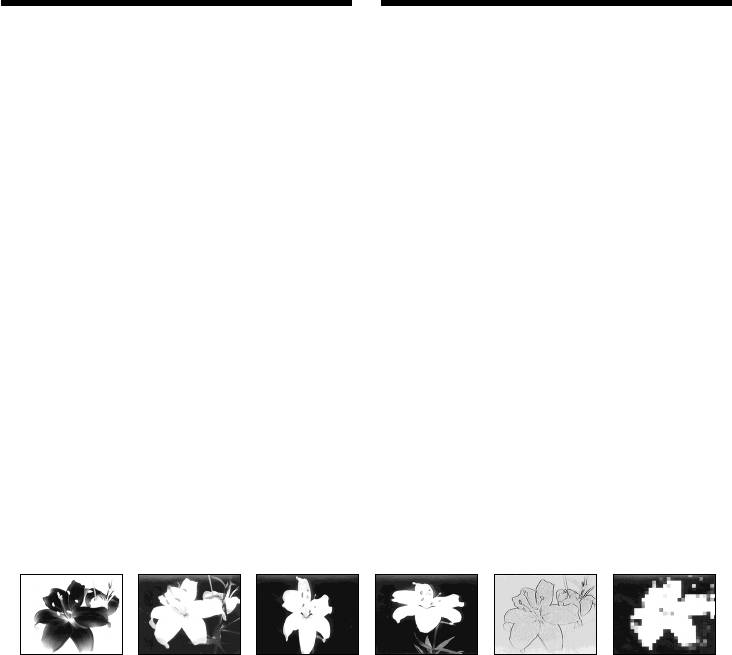
Using special effects
Использование специальных
– Picture effect
эффектов – Эффект изображения
You can digitally process pictures to obtain
Вы можете выполнять обработку
special effects like those in films or on the TV.
изображения цифровым методом для
получения специальных эффектов, как в
NEG. ART [a] : The colour and brightness of the
кинофильмах или в телевизорах.
picture is reversed.
SEPIA : The picture appears in sepia.
NEG. ART [a] : Цвет и яркость изображения
B&W : The picture appears in
будут негативными.
monochrome (black-and-white).
SEPIA : Изображение будет в цвете
SOLARIZE [b] : The light intensity becomes
сепии.
clearer to make the picture look
B&W : Изображение будет
more like an illustration.
монохроматическим (черно-
SLIM [c] : The picture expands vertically.
белым).
STRETCH [d] : The picture expands
SOLARIZE [b] : Яркость света будет
horizontally.
усиленной, а изображение
PASTEL [e] : The contrast of the picture is
будет выглядеть как
emphasized to make the picture
иллюстрация.
look more like an animated
SLIM [c] : Изображение растянется по
cartoon.
вертикали.
MOSAIC [f] : The picture appears mosaic-
STRETCH [d] : Изображение растянется по
patterned.
горизонтали.
PASTEL [e] : Подчеркивается
контрастность изображения,
которому придается
мультипликационный вид.
MOSAIC [f] : Изображение будет
мозаичным.
[a] [b] [c] [d] [e] [f]
60
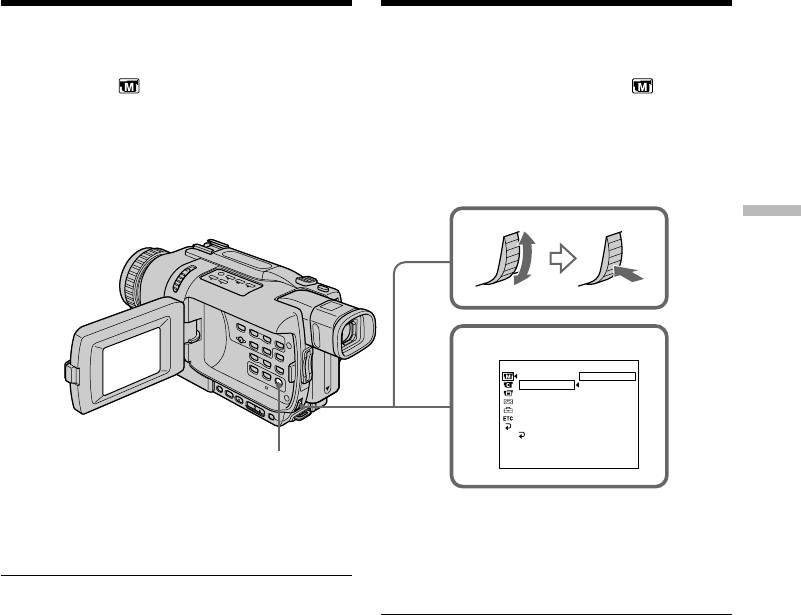
Using special effects
Использование специальных
– Picture effect
эффектов – Эффект изображения
(1)In CAMERA mode, press MENU to display
(1)В режиме CAMERA нажмите кнопку MENU
the menu settings.
для отображения установок меню.
(2)Turn the SEL/PUSH EXEC dial to select
(2)Поверните диск SEL/PUSH EXEC для
P EFFECT in , then press the dial.
выбора команды P EFFECT в , а затем
(3)Turn the SEL/PUSH EXEC dial to select the
нажмите диск.
desired picture effect mode, then press the
(3)Поверните диск SEL/PUSH EXEC для
dial.
выбора режима желаемого эффекта
изображения, а затем нажмите диск.
Advanced Recording Operations Усовершенствованные операции съемки
2
MANUAL SET
PROGRAM AE
OFF
P EFFECT
NEG. ART
D EFFECT
SEPIA
FLASH MODE
B&W
FLASH LVL
SOLARIZE
N. S. LIGHT
SLIM
AUTO SHTR
STRETCH
RETURN
PASTEL
MOSAIC
[
MENU
]
:
END
MENU
To cancel the picture effect
Для выключения функции эффекта
Set P EFFECT to OFF in the menu settings.
изображения
Установите команду P EFFECT в установках
меню в положение OFF.
While using the picture effect function
You cannot operate the following functions:
–OLD MOVIE with the digital effect function
При использовании функции эффекта
–Memory Photo recording (DCR-TRV340E only)
изображения
Вы не можете управлять следующими
When you set the POWER switch to OFF (CHG)
функциями:
Picture effects are automatically cancelled.
– OLD MOVIE с функцией цифровых
эффектов
– Фотосъемка в память (только модель DCR-
TRV340E)
При установке переключателя POWER в
положение OFF (CHG)
Эффект изображения будет автоматически
отменен.
61
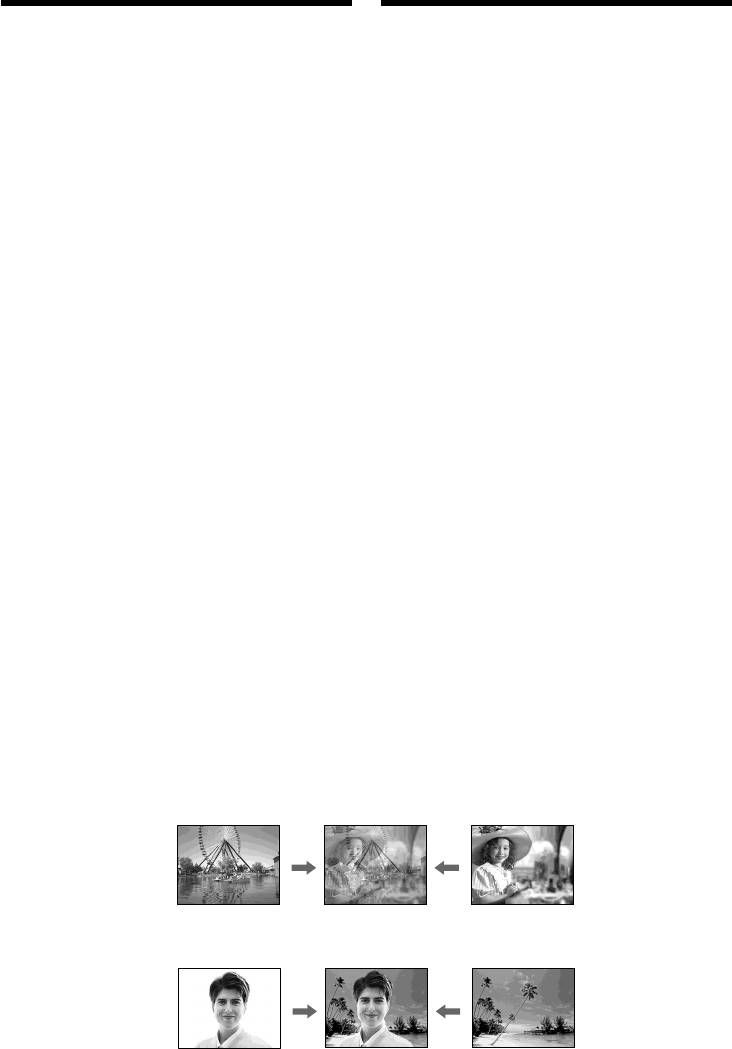
Using special effects
Использование специальных
– Digital effect
эффектов – Цифровой эффект
You can add special effects to recorded picture
Вы можете добавлять специальные эффекты
using the various digital functions.
к записываемому изображению с помощью
Sound is recorded normally.
различных цифровых функций.
Записываемый звук будет обычным.
STILL
You can record a still image so that it is
STILL
superimposed on a moving picture.
Вы можете записывать неподвижное
изображение, которое можно налагать на
FLASH (FLASH MOTION)
подвижное изображение.
You can record still images successively at
constant intervals.
FLASH (FLASH MOTION)
Вы можете записывать неподвижные
LUMI. (LUMINANCEKEY)
изображения в последовательности через
You can swap a brighter area in a still image with
определенные интервалы.
a moving picture.
LUMI. (LUMINANCEKEY)
TRAIL
Вы можете изменять яркие места на
You can record the picture so that an incidental
неподвижном изображении на подвижные
image like a trail is left.
изображения.
SLOW SHTR (SLOW SHUTTER)
TRAIL
You can slow down the shutter speed. The slow
Вы можете записывать изображение так, что
shutter mode is good for recording dark picture
будет оставаться побочное изображение в
more brightly.
виде следа.
OLD MOVIE
SLOW SHTR (SLOW SHUTTER)
You can add an old movie type atmosphere to
Вы можете замедлить скорость затвора.
pictures. Your camcorder automatically sets the
Режим медленного затвора является
wide mode to ON, picture effect to SEPIA, and
подходящим для записи темных изображений
sets the appropriate shutter speed.
в более ярком свете.
OLD MOVIE
Вы можете привносить атмосферу
старинного кино в изображения. Ваша
видеокамера будет автоматически
устанавливать широкоэкранный режим в
положение ON, а эффект изображения в
положение SEPIA, и выставлять
соответствующую скорость затвора.
Still image/ Moving picture/
Неподвижное изображение Движущееся изображение
STILL
Still image/ Moving picture/
Неподвижное изображение Движущееся изображение
LUMI.
62
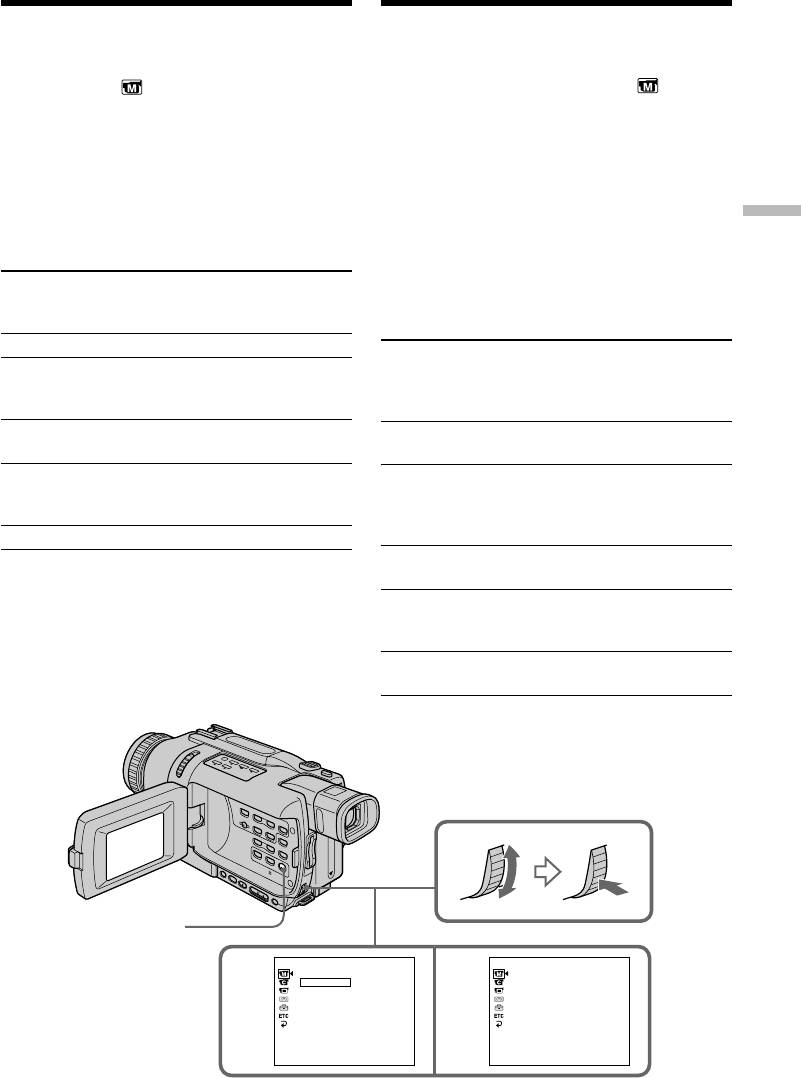
Using special effects
Использование специальных
– Digital effect
эффектов – Цифровой эффект
(1)In CAMERA mode, press MENU to display
(1)В режиме CAMERA нажмите кнопку MENU
the menu settings.
для отображения установок меню.
(2)Turn the SEL/PUSH EXEC dial to select
(2)Поверните диск SEL/PUSH EXEC для
D EFFECT in , then press the dial.
выбора команды D EFFECT в , а затем
(3)Turn the SEL/PUSH EXEC dial to select the
нажмите диск.
desired digital effect mode.
(3)Поверните диск SEL/PUSH EXEC для
(4)Press the SEL/PUSH EXEC dial. The bars
выбора режима желаемого цифрового
appear on the screen. In the STILL and LUMI.
эффекта.
modes, the still image is stored in memory.
(4)Нажмите диск SEL/PUSH EXEC. На экране
(5)Turn the SEL/PUSH EXEC dial to adjust the
появятся полосы. В режимах STILL и LUMI.
effect as follows:
неподвижное изображение будет
Advanced Recording Operations Усовершенствованные операции съемки
сохранено в памяти.
Items to be adjusted
(5)Поверните диск SEL/PUSH EXEC для
регулировки эффекта следующим
STILL The rate of the still image you
образом:
want to superimpose on the
moving picture
Регулируемые характеристики
FLASH The interval of flash motion
STILL Интенсивность неподвижного
LUMI. The colour scheme of the area in
изображения, которое Вы
the still image which is to be
хотите наложить на подвижное
swapped with a moving picture
изображение
TRAIL The vanishing time of the
FLASH Интервал прерывистого
incidental picture
движения
SLOW SHTR Shutter speed. The larger the
LUMI. Цветовая гамма участка на
shutter speed number, the slower
неподвижном изображении,
the shutter speed becomes.
который будет заменен на
подвижное изображение
OLD MOVIE No adjustment necessary
TRAIL Время исчезновения побочного
изображения
The more bars there are on the screen, the
stronger the digital effect. The bars appear in the
SLOW SHTR Скорость затвора. Чем больше
following modes: STILL, FLASH, LUMI. and
величина скорости затвора, тем
TRAIL.
медленнее скорость затвора.
OLD MOVIE Не требуется никаких
регулировок
Чем больше полос на экране, тем сильнее
цифровой эффект. Полосы появляются в
следующих режимах: STILL, FLASH, LUMI. и
TRAIL.
MENU
MANUAL SET
MANUAL SET
D EFFECT
D EFFECT
OFF
42
STILL
FLASH
LUMI.
LUMI.
IIIIIIII
••••••••
TRAIL
SLOW SHTR
OLD MOVIE
[
MENU
]
:
END
[
MENU
]
:
END
63
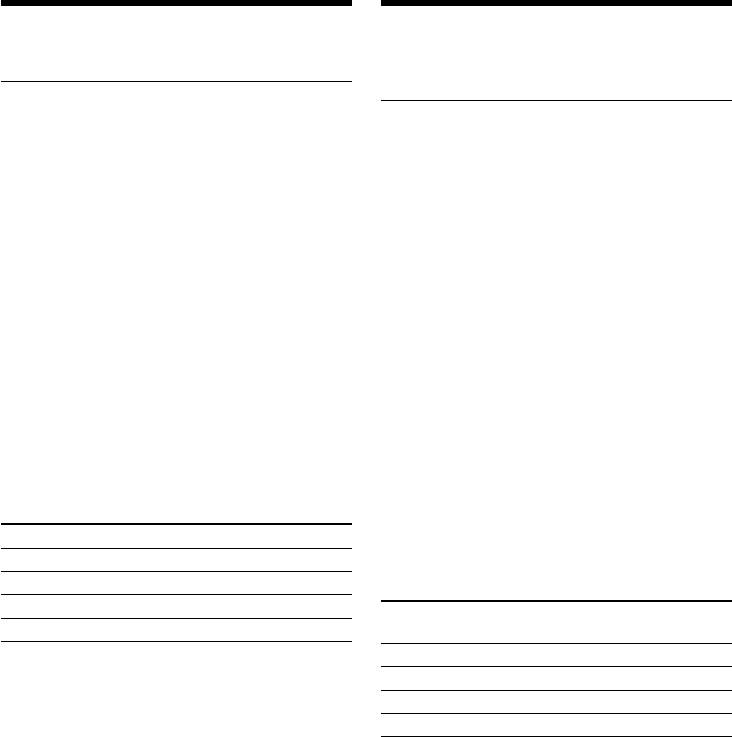
Using special effects
Использование специальных
– Digital effect
эффектов – Цифровой эффект
To cancel the digital effect
Для отмены цифрового эффекта
Set D EFFECT to OFF in the menu settings.
Установите команду D EFFECT в установках
меню в положение OFF.
Notes
•The following functions do not work during
Примечания
digital effects:
•Следующие функции не работают при
–Fader
использовании цифровых эффектов:
–Photo recording
– Фейдер
–Super NightShot
– Фотосъемка на ленту
–Colour Slow Shutter
– Ночная суперсъемка
•The PROGRAM AE function does not work in
– Медленный цветовой затвор
the slow shutter mode.
•Функция PROGRAM AE не работает в
•The following functions do not work in the old
режиме медленного затвора.
movie mode:
•Следующие функции не работают в режиме
–Wide mode
старинного кино:
–Picture effects
– Широкоэкранный режим
–PROGRAM AE
– Эффекты изображения
– PROGRAM AE
When you set the POWER switch to OFF (CHG)
Digital effects are automatically cancelled.
При установке переключателя POWER в
положение OFF (CHG)
When recording in the slow shutter mode
Цифровые эффекты будет автоматически
Auto focus may not be effective. Focus manually
отменены.
using a tripod.
При записи в режиме медленного затвора
Shutter speed
Автоматическая фокусировка может быть
неэффективной. Выполните ручную
Shutter speed number Shutter speed
фокусировку, используя треногу.
SLOW SHTR 1 1/25
SLOW SHTR 2 1/12
Скорость затвора
SLOW SHTR 3 1/6
Величина скорости Скорость затвора
SLOW SHTR 4 1/3
затвора
SLOW SHTR 1 1/25
SLOW SHTR 2 1/12
SLOW SHTR 3 1/6
SLOW SHTR 4 1/3
64
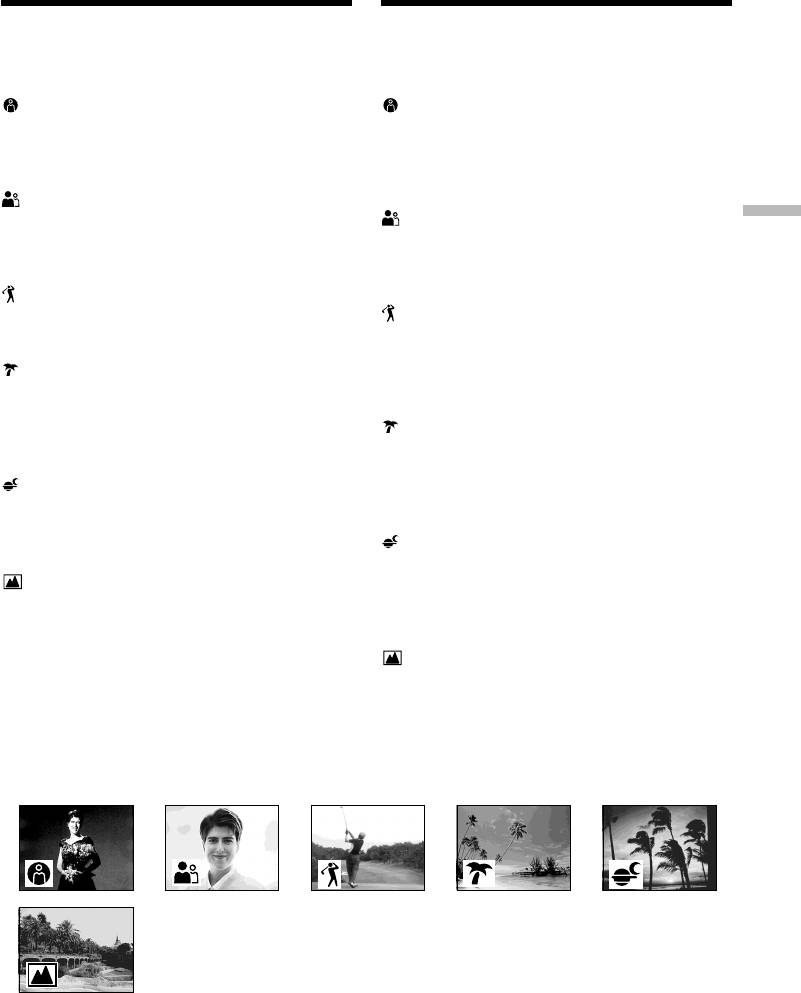
Using the PROGRAM
Использование
AE function
функции PROGRAM AE
You can select the PROGRAM AE (Auto
Вы можете выбрать режим PROGRAM AE
Exposure) mode to suit your specific shooting
(автоматическая экспозиция) в соответствии
requirements.
с Вашими особыми требованиями к съемке.
Spotlight
Режим прожекторного освещения
This mode prevents people’s faces, for example,
Данный режим предотвращает, к примеру,
from appearing excessively white when shooting
лица людей от избыточной белизны при
subjects lit by strong light in the theatre.
съемке объектов, освещенных сильным
светом в театре.
Soft portrait
This mode brings out the subject while creating a
Мягкий портретный режим
Advanced Recording Operations Усовершенствованные операции съемки
soft background for subjects such as people or
Этот режим позволяет выделить объект на
flowers.
фоне мягкого фона, и подходит для съемки,
например, людей или цветов.
Sports lesson
This mode minimizes camera shake on fast-
Режим спортивных состязаний
moving subjects such as in tennis or golf.
Этот режим позволяет минимизировать
дрожание при съемке быстро движущихся
Beach & ski
предметов, например, при игре в теннис или
This mode prevents peoples’ faces from
гольф.
appearing dark in strong light or reflected light,
such as at a beach in midsummer or on a ski
Пляжный и лыжный режим
slope.
Этот режим препятствует потемнению лиц
людей в зоне сильного света или
Sunset & moon
отраженного света, например, на пляже в
This mode allows you to maintain atmosphere
разгар лета или на снежном склоне.
when you are recording sunsets, general night
views, fireworks displays and neon signs.
Режим захода солнца и луны
Этот режим позволяет в точности отражать
Landscape
обстановку при съемке заходов солнца,
This mode is for when you are recording distant
общих ночных видов, фейерверков и
subjects such as mountains and prevents your
неоновых реклам.
camcorder from focusing on glass or metal mesh
in windows’ when you are recording a subject
Ландшафтный режим
behind glass or a screen.
Этот режим позволяет выполнять съемку
отдаленных объектов, таких, как горы, и
предотвращает фокусировку видеокамеры
на стекло или металлическую решетку на
окнах, когда Вы выполняете запись объектов
позади стекла или решетки.
65
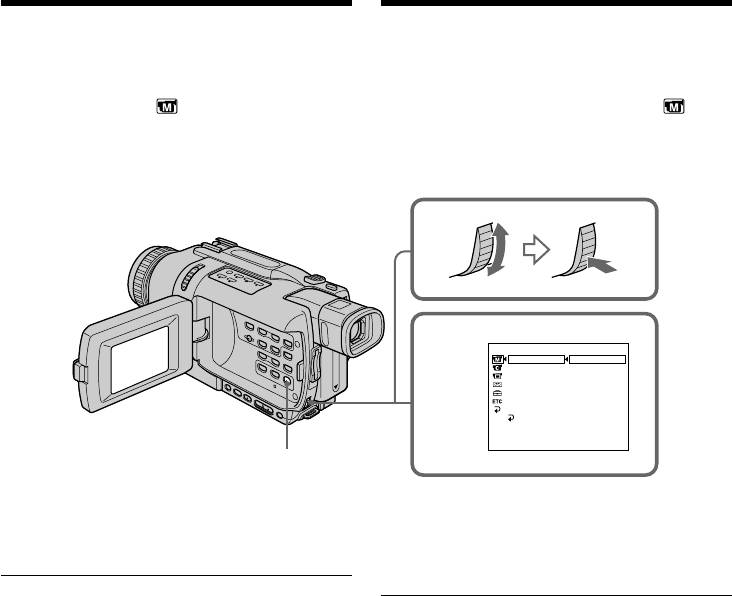
Использование функции
Using the PROGRAM AE function
PROGRAM AE
(1)In CAMERA or MEMORY (DCR-TRV340E
(1)В режиме CAMERA или MEMORY (только
only) mode, press MENU to display the menu
модель DCR-TRV340E) нажмите кнопку
settings.
MENU для отображения установок меню.
(2)Turn the SEL/PUSH EXEC dial to select
(2)Поверните диск SEL/PUSH EXEC для
PROGRAM AE in , then press the dial.
выбора команды PROGRAM AE в , а
(3)Turn the SEL/PUSH EXEC dial to select the
затем нажмите диск.
desired mode.
(3)Поверните диск SEL/PUSH EXEC для
выбора желаемого режима.
2
MANUAL SET
PROGRAM AE
AUTO
P EFFECT
SPOTLIGHT
D EFFECT
PORTRAIT
FLASH MODE
SPORTS
FLASH LVL
BEACH&SKI
N. S. LIGHT
SUNSETMOON
AUTO SHTR
LANDSCAPE
RETURN
[
MENU
]
: END
MENU
To cancel the PROGRAM AE function
Для выключения функции
Set PROGRAM AE to AUTO in the menu
PROGRAM AE
settings.
Установите команду PROGRAM AE в
установках меню в положение AUTO.
Notes
•Because your camcorder is set to focus only on
Примечания
subjects in the middle to far distance, you
•Поскольку Ваша видеокамера настроена
cannot take close-ups in the following modes:
для фокусировки только на объекты,
–Spotlight
находящиеся на среднем и дальнем
–Sports lesson
расстояниях, Вы не можете выполнять
–Beach & ski
съемку крупным планом в следующих
режимах:
•Your camcorder is set to focus only on distant
– Режим прожекторного освещения
subjects in the following modes:
– Режим спортивных состязаний
–Sunset & moon
– Пляжный и лыжный режим
–Landscape
•Ваша видеокамера настроена на
•The following functions do not work in the
фокусировку только на дальние объекты в
PROGRAM AE mode:
следующих режимах:
–Colour Slow Shutter
– Режим захода солнца и луны
–Slow shutter
– Ландшафтный режим
–OLD MOVIE
•Следующие функции не работают в режиме
–BOUNCE
PROGRAM AE:
•While setting NIGHTSHOT to ON, the
– Медленный цветовой затвор
PROGRAM AE function does not work. (The
– Медленный затвор
indicator flashes.)
– OLD MOVIE
•The PROGRAM AE function does not work in
– BOUNCE
the Colour Slow Shutter mode.
•При установке режима NIGHTSHOT в
положение ON, функция PROGRAM AE не
работает. (Индикатор мигает.)
•Функция PROGRAM AE не работает в
режиме медленного цветового затвора.
66
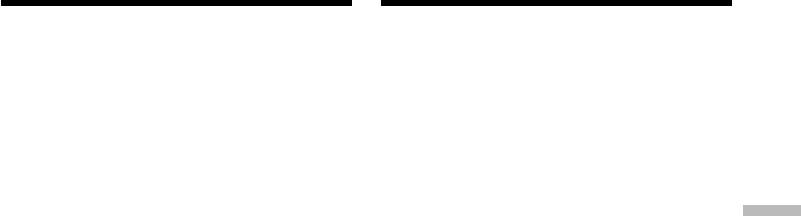
Использование функции
Using the PROGRAM AE function
PROGRAM AE
If you are recording under a discharge tube
Если Вы выполняете запись под
such as a fluorescent lamp, sodium lamp or
газоразрядной лампой, такой, как
mercury lamp
флуоресцентная, натриевая или ртутная
Flickering or changes in colour may occur in the
лампа
following modes. If this happens, turn the
В следующих режимах могут возникнуть
PROGRAM AE function off.
мерцание или изменения цветовой палитры.
–Soft portrait
Если это произойдет, выключите функцию
–Sports lesson
PROGRAM AE.
– Мягкий портретный режим
– Режим спортивных состязаний
Advanced Recording Operations Усовершенствованные операции съемки
67
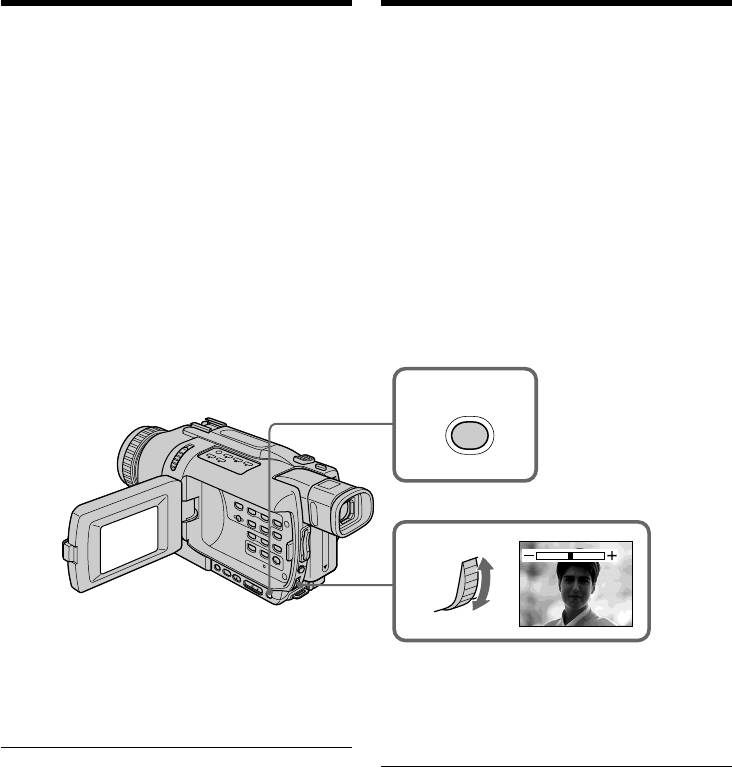
Adjusting the
Регулировка
exposure manually
экспозиции вручную
You can manually adjust and set the exposure.
Вы можете отрегулировать и установить
Normally, exposure is automatically adjusted.
экспозицию вручную.
Adjust the exposure manually in the following
Обычно экспозиция регулируется
cases:
автоматически.
–When the subject is backlit
Отрегулируйте экспозицию вручную в
–When shooting bright subjects and dark
следующих случаях:
backgrounds
– Объект на фоне задней подсветки
–When recording dark pictures (e.g. night
– При съемке яркого объекта на темном фоне
scenes) faithfully
– Для записи темных изображений (например,
ночных сцен) с большой достоверностью
(1)In CAMERA or MEMORY (DCR-TRV340E
only) mode, press EXPOSURE. The exposure
(1)Нажмите кнопку EXPOSURE в режиме
indicator appears on the screen.
CAMERA или MEMORY (только модель
(2)Turn the SEL/PUSH EXEC dial to adjust the
DCR-TRV340E). Индикатор экспозиции
brightness.
появится на экране.
(2)Поверните диск SEL/PUSH EXEC для
регулировки яркости.
1
EXPOSURE
2
To return to the automatic exposure
Для возврата в режим
mode
автоматической экспозиции
Press EXPOSURE to turn off the indicator.
Нажмите кнопку EXPOSURE для отключения
индикатора.
Note
When you adjust the exposure manually, the
Примечание
following functions do not work:
При выполнении регулировки экспозиции
–BACK LIGHT
вручную не работают следующие функции:
–Colour Slow Shutter
– BACK LIGHT
– Медленный цветовой затвор
Your camcorder automatically returns to the
automatic mode:
Ваша видеокамера автоматически
–If you change the PROGRAM AE mode
вернется в режим автоматической
–If you slide NIGHTSHOT to ON
экспозиции:
– Если Вы измените режим PROGRAM AE
– Если Вы передвинете переключатель
NIGHTSHOT в положение ON
68
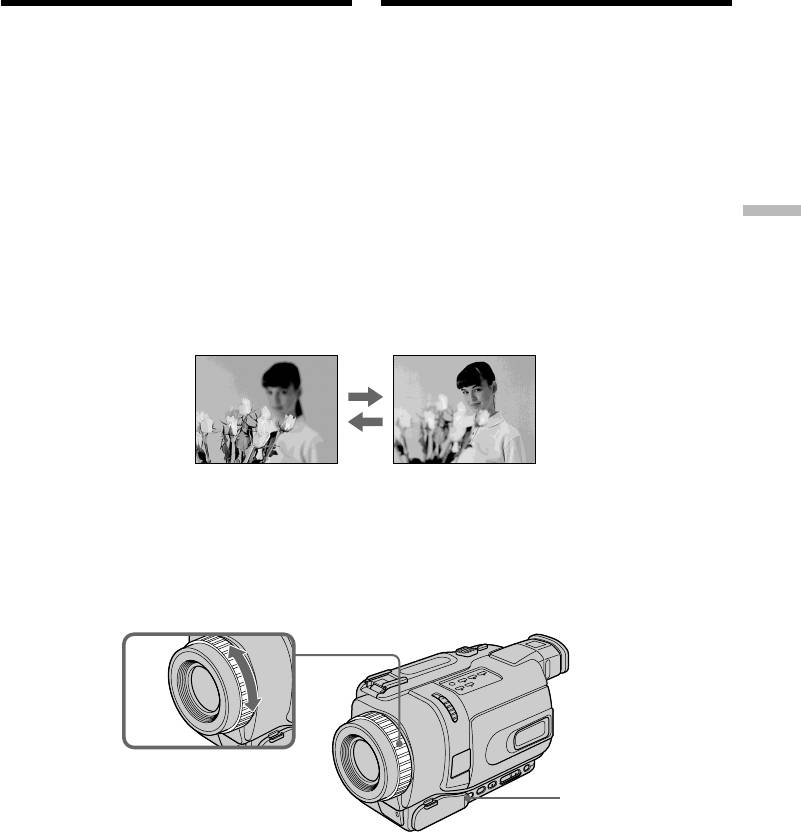
Focusing manually
Ручная фокусировка
You can gain better results by manually adjusting
Вы можете получить лучшие результаты
the focus in the following cases. Normally, focus
путем ручной регулировки в следующих
is automatically adjusted:
случаях. Обычно фокус регулируется
•The autofocus mode is not effective when
автоматически:
shooting:
•Режим автоматической фокусировки
–Subjects through glass coated with water
является неэффективным при выполнении
droplets.
съемки:
–Horizontal stripes.
– Объектов через покрытое каплями стекло.
–Subjects with little contrast with backgrounds
– Горизонтальных полос.
such as walls and sky.
– Объектов с малой контрастностью на
•When you want to change the focus from a
таком фоне, как стены или небо.
Advanced Recording Operations Усовершенствованные операции съемки
subject in the foreground to a subject in the
•Если Вы хотите выполнить изменение
background.
фокусировки с объекта на переднем плане
•Shooting a stationary subject when using a
на объект на заднем плане.
tripod.
•При выполнении съемки стационарных
объектов с использованием треноги.
(1)In CAMERA or MEMORY (DCR-TRV340E
(1)Нажмите кнопку FOCUS в режиме
only) mode, press FOCUS. The 9 indicator
CAMERA или MEMORY (только модель
appears on the screen.
DCR-TRV340E). Индикатор 9 появится на
(2)Turn the focus ring to sharpen focus.
экране.
(2)Поверните кольцо фокусировки для
получения четкой фокусировки.
2
FOCUS
To return to the autofocus mode
Для возвращения в режим
Press FOCUS to turn off the indicator.
автофокусировки
Нажмите кнопку FOCUS для отключения
индикатора.
69
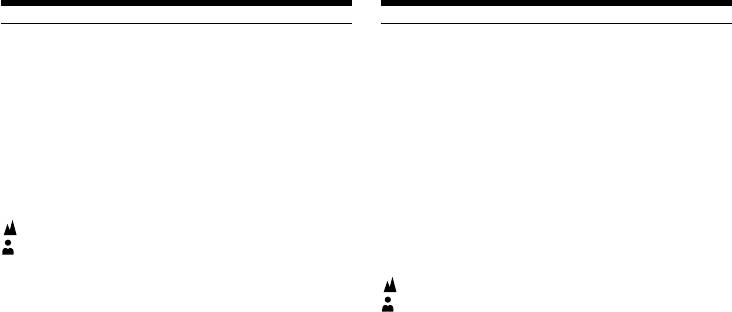
Focusing manually
Ручная фокусировка
To focus precisely
Для точной фокусировки
It is easier to focus on subjects if you adjust the
Выполнить фокусировку на объекте будет
zoom to shoot at the “W” (wide-angle) after
легче, если Вы отрегулируете объектив,
focusing at the “T” (telephoto) position.
сначала выполнив фокусировку в положении
“Т” (телефото), а затем выполнив съемку в
When you shoot close to the subject
положении “W” (широкого угла охвата).
Focus at the end of the “W” (wide-angle)
position.
При выполнении съемки вблизи объекта
Выполните фокусировку в конце положения
9 changes to the following indicators:
“W” (широкого угла охвата).
when recording a distant subject.
when the subject is too close to focus on.
Индикация 9 изменится на следующие
индикаторы:
при записи удаленного объекта.
если объект находится слишком близко,
чтобы выполнить фокусировку на него.
70
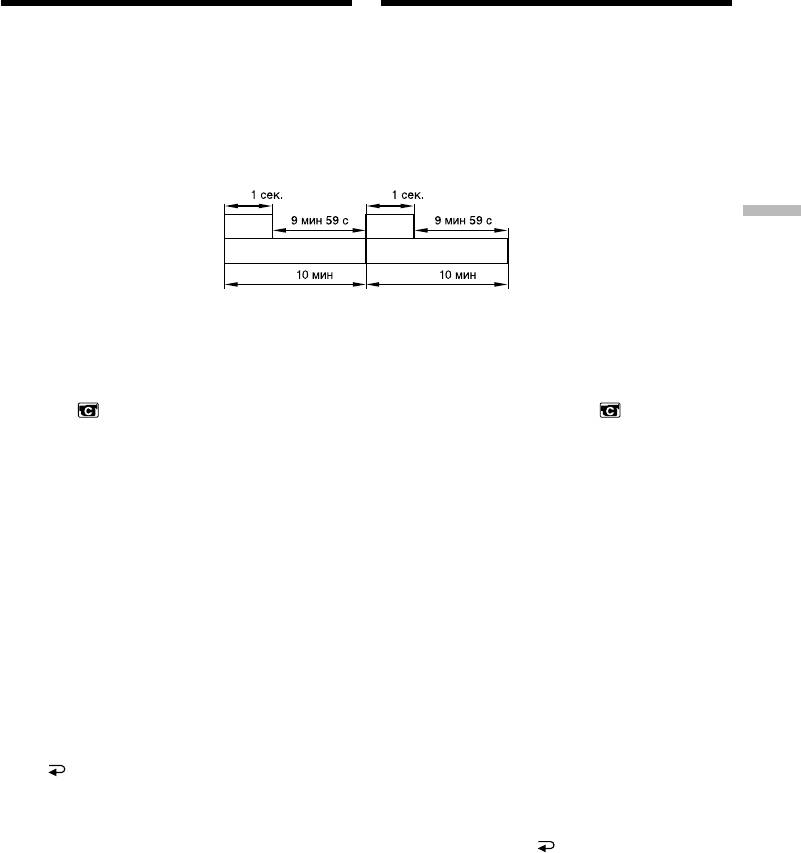
Interval recording
Запись с интервалами
You can make a time-lapse recording by setting
Вы можете выполнять запись через заданные
your camcorder to automatically record and
промежутки времени, выполнив установку
standby sequentially. You can achieve an
видеокамеры для автоматической записи и
excellent recording for flowering, gradual
следующего за ней режима ожидания. С
appearances, etc., with this function.
помощью этой функции Вы можете получить
превосходную запись процесса распускания
цветов, чрезвычайных обстоятельств и т.д.
Example/Пример
1 sec/ 1 sec/
9 min 59 sec/ 9 min 59 sec/
Advanced Recording Operations Усовершенствованные операции съемки
[a][a]
[b][b]
10 min/ 10 min/
[a]REC TIME
[b]INTERVAL
(1)In the standby mode, press MENU to display
(1)Нажмите кнопку MENU для отображения
the menu settings.
меню в режиме ожидания.
(2)Turn the SEL/PUSH EXEC dial to select INT.
(2)Поверните диск SEL/PUSH EXEC для
REC in , then press the dial.
выбора опции INT. REC в , а затем
(3)Turn the SEL/PUSH EXEC dial to select SET,
нажмите диск.
then press the dial.
(3)Поверните диск SEL/PUSH EXEC для
(4)Set INTERVAL and REC TIME.
выбора опции SET, а затем нажмите диск.
1 Turn the SEL/PUSH EXEC dial to select
(4)Установите значения опций INTERVAL и
INTERVAL, then press the dial.
REC TIME.
2 Turn the SEL/PUSH EXEC dial to select
1 Поверните диск SEL/PUSH EXEC для
the desired interval time, then press the
выбора опции INTERVAL, а затем
dial.
нажмите диск.
The time: 30SEC y 1MIN y 5MIN y
2 Поверните диск SEL/PUSH EXEC для
10MIN
выбора нужной длительности
3 Turn the SEL/PUSH EXEC dial to select
интервала, а затем нажмите диск.
REC TIME, then press the dial.
Длительность: 30SEC y 1MIN y 5MIN
4 Turn the SEL/PUSH EXEC dial to select
y 10MIN
the desired recording time, then press the
3 Поверните диск SEL/PUSH EXEC для
dial.
выбора опции REC TIME, а затем
The time: 0.5SEC y 1SEC y 1.5SEC y
нажмите диск.
2SEC
4 Поверните диск SEL/PUSH EXEC для
5 Turn the SEL/PUSH EXEC dial to select
выбора нужной длительности записи, а
RETURN, then press the dial.
затем нажмите диск.
(5)Turn the SEL/PUSH EXEC dial to select ON,
Длительность: 0.5SEC y 1SEC y
then press the dial.
1.5SEC y 2SEC
(6)Press MENU to make the menu settings
5 Поверните диск SEL/PUSH EXEC для
disappear. The INTERVAL indicator flashes.
выбора опции RETURN, а затем
(7)Press START/STOP to start interval
нажмите диск.
recording. The INTERVAL indicator lights up.
(5)Поверните диск SEL/PUSH EXEC для
выбора опции ON, а затем нажмите диск.
(6)Нажмите кнопку MENU для стирания
отображения меню. Индикатор INTERVAL
будет мигать.
(7)Нажмите кнопку START/STOP для начала
записи с интервалом. Индикатор
INTERVAL будет высвечиваться.
71
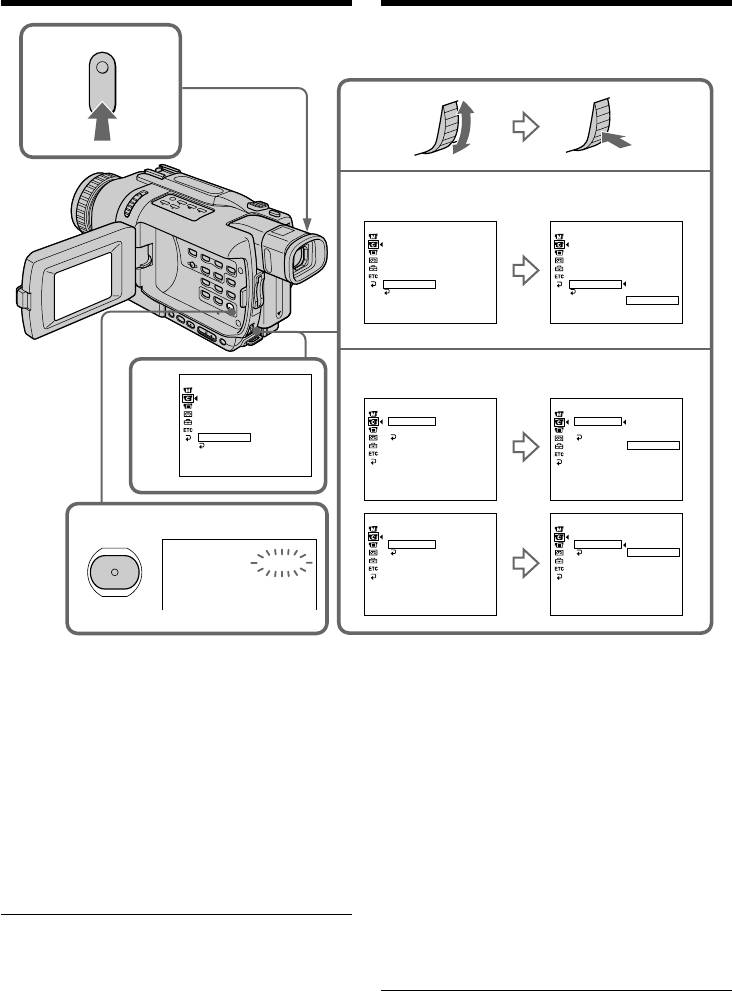
Interval recording
Запись с интервалами
7
2,3
CAMERA SET
CAMERA SET
SELFT
I
MER
SELFT
I
MER
D ZOOM
D ZOOM
PHOTO REC
PHOTO REC
16 : 9W
I
DE
16 : 9W
I
DE
STEADYSHOT
STEADYSHOT
FRAME REC
FRAME REC
I
NT. REC
OFF
I
NT. REC
ON
RETURN
RETURN
OFF
SET
[
MENU
]
:
END
[
MENU
]
:
END
CAMERA SET
4
5
SELFT
I
MER
D ZOOM
PHOTO REC
CAMERA SET
CAMERA SET
16 : 9W
I
DE
I
NT. REC
I
NT. REC
STEADYSHOT
I
NTERVAL
30SEC
I
NTERVAL
30SEC
FRAME REC
REC T
I
ME
REC T
I
ME
1M
I
N
I
NT. REC
ON
RETURN
RETURN
5M
I
N
RETURN
10M
I
N
[
MENU
]
:
END
[
MENU
]
:
END
[
MENU
]
:
END
CAMERA SET
CAMERA SET
I
NT. REC
I
NT. REC
6
I
NTERVAL
I
NTERVAL
STBY
REC T
I
ME
0
.
5SEC
REC T
I
ME
0
.
5SEC
RETURN
RETURN
1SEC
I
NTERVAL
1
.
5SEC
2SEC
MENU
[
MENU
]
:
END
[
MENU
]
:
END
To cancel interval recording
Для отмены записи с интервалами
Perform either of the following:
Выполните одно из следующих действий:
–Set INT. REC to OFF in the menu settings.
– Установите опцию INT. REC в установках
–Set the POWER switch to other than CAMERA.
меню в положение OFF.
– Установите переключатель POWER в
To perform normal recording during
положение, отличное от CAMERA.
interval recording
You can perform normal recording only once
Для выполнения обычной записи во
during INTERVAL.
время записи с интервалами
Press START/STOP. The INTERVAL indicator
Вы можете выполнить единовременно
flashes, and normal recording starts. To stop
обычную запись во время выполнения
normal recording, press START/STOP again.
функции INTERVAL.
Нажмите кнопку START/STOP. Индикатор
INTERVAL мигает, и обычная запись
On recording time
начинается. Для остановки обычной записи
There may be a discrepancy in the recording time
нажмите кнопку START/STOP еще раз.
of up to +/– six frames from the selected time.
О длительности записи
Длительность записи может отклоняться от
выбранной длительности, максимально до
+/– 6 кадров.
72
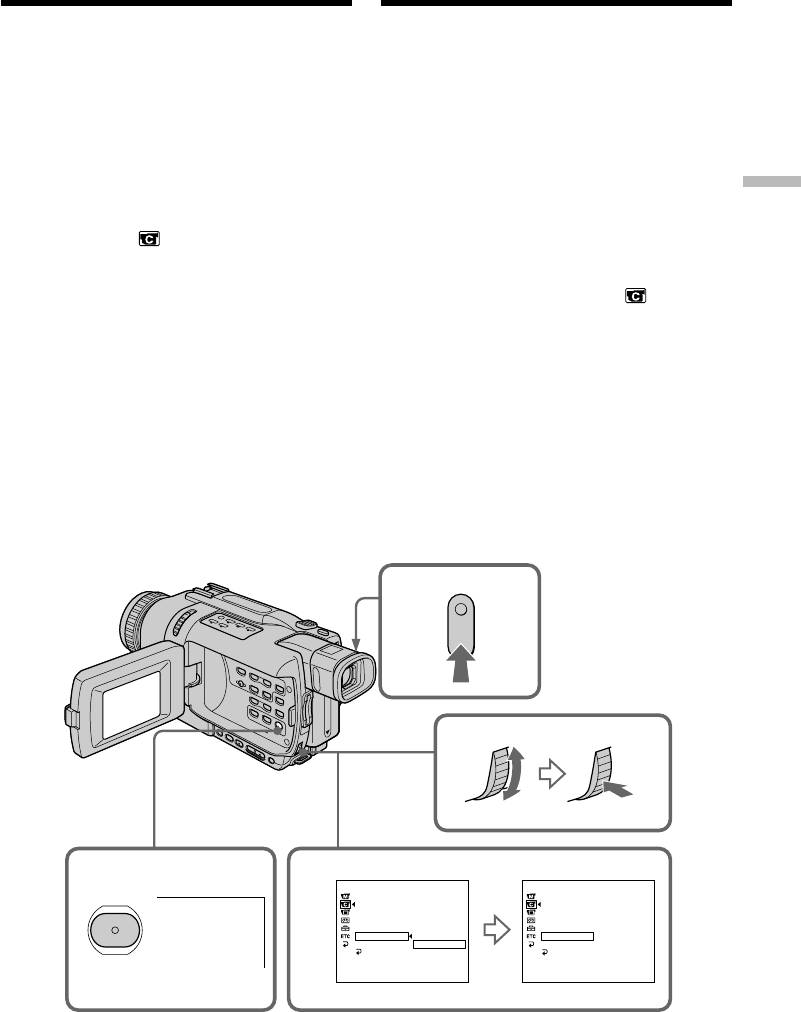
Frame by frame
Покадровая запись
recording
– Запись монтажного
– Frame recording
кадра
You can make a recording with a stop-motion
Вы можете выполнить запись с
animated effect using frame recording. To create
анимированным эффектом стоп-кадра,
this effect, alternately move the subject a little
используя запись монтажного кадра. Для
and make a frame recording. We recommend
создания данного эффекта попеременно
that you use a tripod, and operate your
перемещайте объект на небольшую величину
camcorder using the Remote Commander after
и выполняйте запись монтажного кадра.
step 5.
Рекомендуется использовать треногу и
управлять видеокамерой с помощью пульта
(1)In the standby mode, press MENU to display
дистанционного управления после
Advanced Recording Operations Усовершенствованные операции съемки
the menu settings.
выполнения действий пункта 5.
(2)Turn the SEL/PUSH EXEC dial to select
FRAME REC in , then press the dial.
(1)Нажмите кнопку MENU для отображения
(3)Turn the SEL/PUSH EXEC dial to select ON,
меню в режиме ожидания.
then press the dial.
(2)Поверните диск SEL/PUSH EXEC для
(4)Press MENU to make the menu settings
выбора опции FRAME REC в , а затем
disappear.
нажмите диск.
The FRAME REC indicator appears.
(3)Поверните диск SEL/PUSH EXEC для
(5)Press START/STOP to start frame recording.
выбора опции ON, а затем нажмите диск.
Your camcorder makes a recording for about
(4)Нажмите кнопку MENU для стирания
six frames, and returns to recording standby.
отображения меню.
(6)Move the subject, and repeat step 5.
Высвечивается индикатор FRAME REC.
(5)Нажмите кнопку START/STOP для начала
записи монтажного кадра. Видеокамера
выполнит запись приблизительно 6 кадров
и вернется в режим ожидания записи.
(6)Переместите объект и повторите действия
пункта 5.
5
4
3
CAMERA SET
CAMERA SET
SELFT
I
MER
SELFT
I
MER
STBY
D ZOOM
D ZOOM
PHOTO REC
PHOTO REC
FRAME REC
16 : 9W
I
DE
16 : 9W
I
DE
STEADYSHOT
STEADYSHOT
FRAME REC
OFF
FRAME REC
ON
I
NT. REC
ON
I
NT. REC
RETURN
RETURN
MENU
[
MENU
]
:
END
[
MENU
]
:
END
73
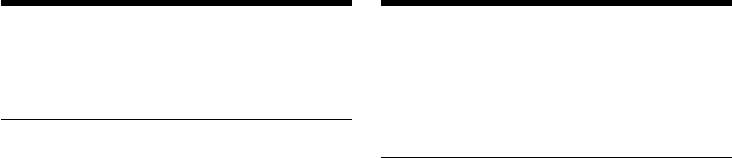
Frame by frame recording
Покадровая запись
– Frame recording
– Запись монтажного кадра
To cancel the frame recording
Для отмены записи монтажного кадра
Perform either of the following:
Выполните одно из следующих действий:
–Set FRAME REC to OFF in the menu settings.
– Установите опцию FRAME REC в
–Set the POWER switch to other than CAMERA.
установках меню в положение OFF.
– Установите переключатель POWER в
положение, отличное от CAMERA.
Note
The remaining tape time is not indicated
correctly if you use this function continuously.
Примечание
Время оставшейся ленты отображается
When using the frame recording function
неправильно, если Вы используете эту
The last recorded cut is longer than other cuts.
функцию непрерывно.
При использовании функции записи
монтажного кадра
Последний из записанных монтажных кадров
длиннее других монтажных кадров.
74
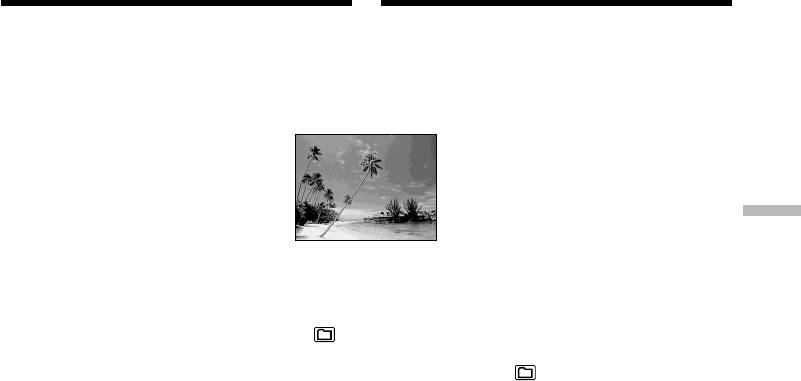
Superimposing a title
Наложение титра
You can select one of eight preset titles and two
Вы можете выбрать один из восьми
custom titles (p. 78). You can also select the
предварительно установленных титров и
language, colour, size and position of titles.
двух собственных титров (стр. 78). Вы
можете также выбрать язык, цвет, размер и
расположение титров.
VACATION
Advanced Recording Operations Усовершенствованные операции съемки
(1)In the standby mode, press TITLE to display
(1)В режиме ожидания нажмите кнопку
the title menu. The title menu display appears
TITLE для отображения меню титров.
on the screen.
Отображение меню титров появится на
(2)Turn the SEL/PUSH EXEC dial to select ,
экране.
then press the dial.
(2)Поверните диск SEL/PUSH EXEC для
(3)Turn the SEL/PUSH EXEC dial to select the
выбора опции , а затем нажмите диск.
desired title, then press the dial. The titles are
(3)Поверните диск SEL/PUSH EXEC для
displayed in the language you selected.
выбора нужного титра, а затем нажмите
(4)Change the colour, size, or position, if
диск. Титры отображаются на выбранном
necessary.
Вами языке.
1 Turn the SEL/PUSH EXEC dial to select
(4)Измените цвет, размер или положение
COLOUR, SIZE, or POSITION, then press
титра, если нужно.
the dial. The selected item appears on the
1 Поверните диск SEL/PUSH EXEC для
screen.
выбора опции COLOUR, SIZE или
2 Turn the SEL/PUSH EXEC dial to select
POSITION, а затем нажмите диск.
the desired item, then press the dial.
Появится соответствующая опция.
3 Repeat steps 1 and 2 until the title is laid
2 Поверните диск SEL/PUSH EXEC для
out as desired.
выбора нужной опции, а затем нажмите
(5)Press the SEL/PUSH EXEC dial again to
диск.
complete the setting.
3 Повторяйте пункты 1 и 2 до тех пор,
(6)Press START/STOP to start recording.
пока титр не будет расположен так, как
(7)When you want to stop recording the title,
нужно.
press TITLE.
(5)Нажмите диск SEL/PUSH EXEC еще раз
для завершения установки.
(6)Нажмите кнопку START/STOP для начала
записи.
(7)Если Вы хотите остановить запись титра,
нажмите кнопку TITLE.
75
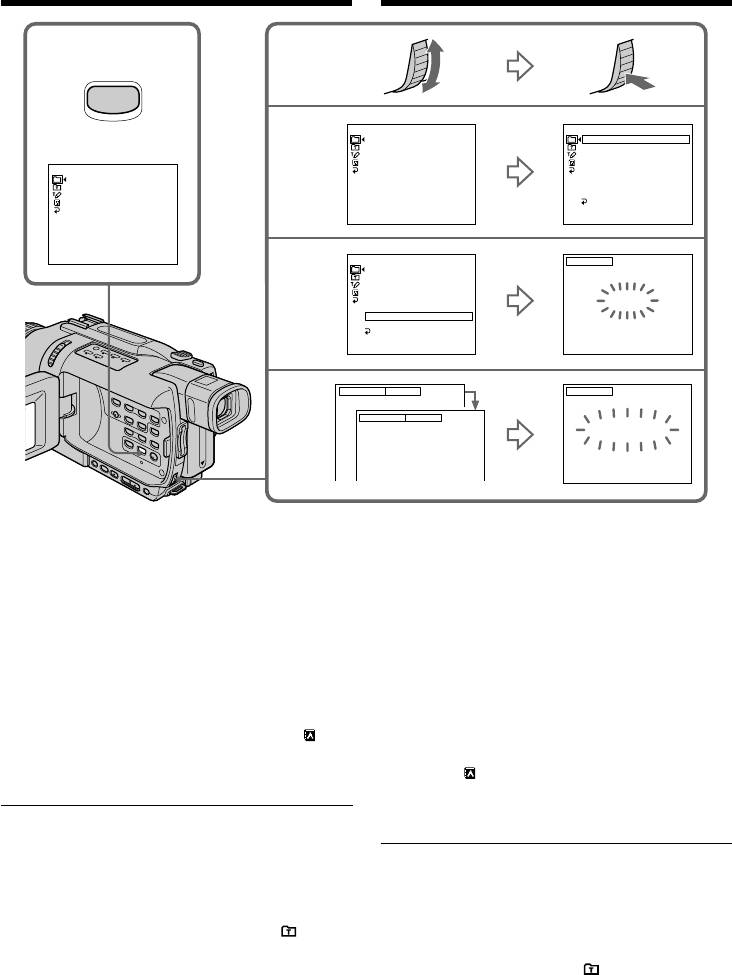
Superimposing a title
Наложение титра
1
TITLE
PRESET TITLE
PRESET TITLE
HELLO!
HELLO!
2
HAPPY BIRTHDAY
HAPPY BIRTHDAY
HAPPY HOLIDAYS
HAPPY HOLIDAYS
CONGRATULATIONS!
CONGRATULATIONS!
PRESET TITLE
OUR SWEET BABY
OUR SWEET BABY
HELLO!
WEDDING
WEDDING
HAPPY BIRTHDAY
VACATION
VACATION
HAPPY HOLIDAYS
THE END
THE END
CONGRATULATIONS!
RETURN
OUR SWEET BABY
[
TITLE
]
: END
[
TITLE
]
: END
WEDDING
VACATION
THE END
[
TITLE
]
: END
PRESET TITLE
TITLE
HELLO!
3
HAPPY BIRTHDAY
HAPPY HOLIDAYS
CONGRATULATIONS!
OUR SWEET BABY
VACATION
WEDDING
VACATION
THE END
RETURN
[
TITLE
]
: END
[
TITLE
]
: END
SIZE SMALL
TITLE
4
SIZE LARGE
VACATION
VACATION
[
TITLE
]
: END
To superimpose the title while you
Для наложения титра во время
are recording
записи
Press TITLE while you are recording, and carry
Нажмите кнопку TITLE во время записи и
out steps 2 to 5. When you press the SEL/PUSH
выполните действия пунктов 2 – 5. При
EXEC dial at step 5, the title is recorded.
нажатии диска SEL/PUSH EXEC в пункте 5
титр запишется.
To select the language of a preset
title
Для выбора языка предварительно
If you want to change the language, select
установленного титра
before step 2. Then select the desired language
Если Вы хотите изменить язык, выберите
and return to step 2.
установку перед пунктом 2. Затем
выберите нужный язык и вернитесь к пункту
2.
If you display the menu while superimposing
a title
The title is not recorded while the menu is
Если Вы отображаете меню во время
displayed.
наложения титра
Титр не запишется, пока меню отображается.
To use a custom title
If you want to use a custom title, select in step
Для использования собственного титра
2.
Если Вы хотите использовать собственный
титр, выберите установку при выполнении
действий пункта 2.
76
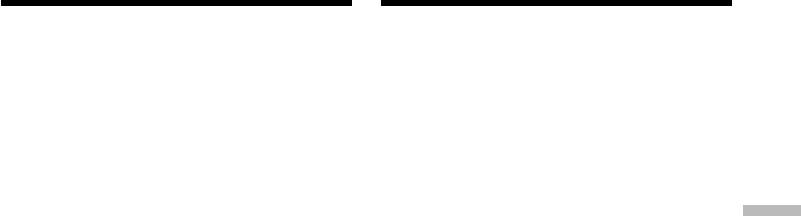
Superimposing a title
Наложение титра
Title setting
Установка титра
•The title colour changes as follows:
•Цвет титра изменяется следующим
WHITE y YELLOW y VIOLET y RED y
образом:
CYAN y GREEN y BLUE
WHITE (белый) y YELLOW (желтый) y
•The title size changes as follows:
VIOLET (фиолетовый) y RED (красный)
SMALL y LARGE
y CYAN (голубой) y GREEN (зеленый)
You cannot input 13 characters or more in
y BLUE (синий)
LARGE size. If you input more than 12
•Размер титра изменяется следующим
characters, the title size returns to SMALL even
образом:
you select LARGE.
SMALL (маленький) y LARGE (большой)
•The title position changes as follows:
Вы не можете ввести 13 символов или
Advanced Recording Operations Усовершенствованные операции съемки
1y 2y 3y 4y 5y 6y 7y 8y 9
более для размера титра LARGE. Если Вы
The larger the position number, the lower the
введете более, чем 12 символов, размер
title is positioned.
титра вернется к SMALL, даже если Вы
When you select the title size LARGE, you
выберете LARGE.
cannot choose position 9.
•Положение титра изменяется следующим
образом:
When you are selecting and setting the title
1y 2y 3y 4y 5y 6y 7y 8y 9
You cannot record the title displayed on the
Чем больше номер положения, тем ниже
screen.
будет расположен титр.
Если Вы выберете размер LARGE, Вы не
When you superimpose a title while you are
сможете выбрать положение 9.
recording
The beep does not sound.
Когда Вы выбираете и устанавливаете
титр
While you are playing back
Вы не сможете записать титр, отображенный
You can superimpose a title. However, the title is
на экране.
not recorded on tape.
You can record a title when you dub a tape
Когда Вы накладываете титр во время
connecting your camcorder to the VCR with the
записи
A/V connecting cable. If you use the i.LINK
Зуммерный сигнал не звучит.
cable instead of the A/V connecting cable, you
cannot record the title.
Во время воспроизведения
Вы можете наложить титр. Однако, титр не
запишется на ленту.
Вы можете записать титр, когда Вы
перезаписываете ленту, подсоединив Вашу
видеокамеру к КВМ при помощи
соединительного кабеля аудио/видео. Если
Вы используете кабель i.LINK вместо
соединительного кабеля аудио/видео, Вы не
сможете записать титр.
77
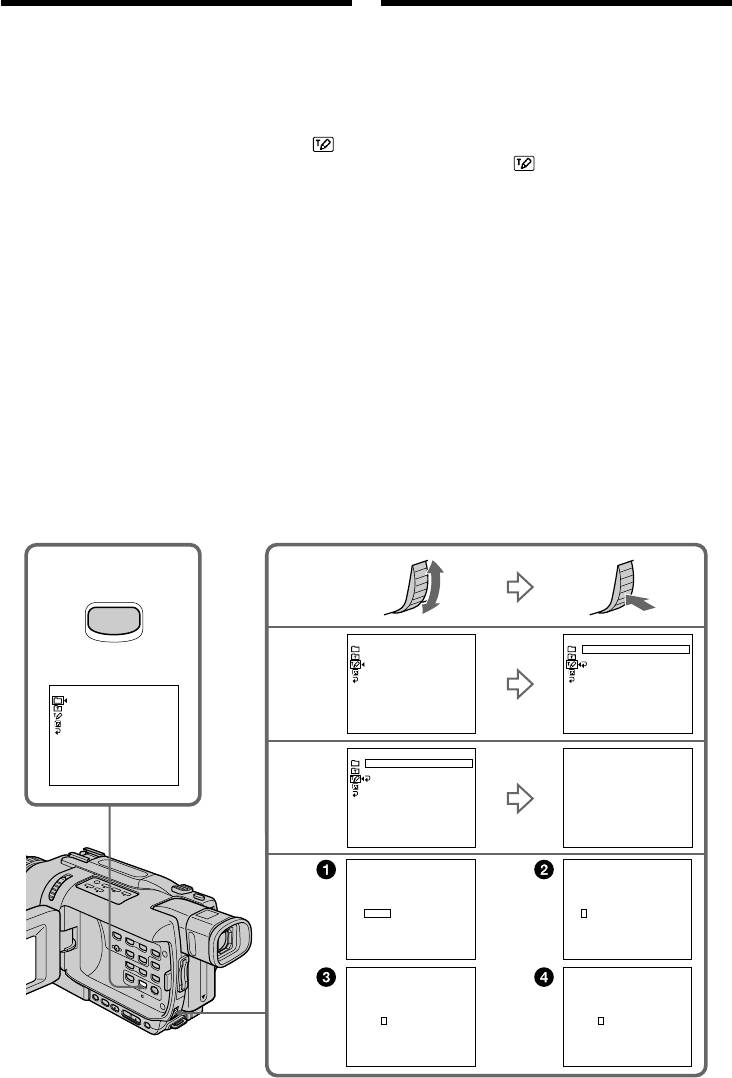
Making your own
Создание Ваших
titles
собственных титров
You can make up to two titles and store them in
Вы можете составить до двух титров и
your camcorder. Each title can have up to 20
сохранить их в Вашей видеокамере. Каждый
characters.
титр может содержать до 20 символов.
(1)In the standby or PLAYER mode, press
(1)Нажмите кнопку TITLE в режиме
TITLE.
ожидания или PLAYER.
(2)Turn the SEL/PUSH EXEC dial to select ,
(2)Поверните диск SEL/PUSH EXEC для
then press the dial.
выбора опции , а затем нажмите диск.
(3)Turn the SEL/PUSH EXEC dial to select
(3)Поверните диск SEL/PUSH EXEC для
CUSTOM1 SET or CUSTOM2 SET, then press
выбора первой строки CUSTOM1 SET или
the dial.
второй строки CUSTOM2 SET, а затем
(4)Turn the SEL/PUSH EXEC dial to select the
нажмите диск.
column of the desired character, then press
(4)Поверните диск SEL/PUSH EXEC для
the dial.
выбора колонки с нужным символом, а
(5)Turn the SEL/PUSH EXEC dial to select the
затем нажмите диск.
desired character, then press the dial.
(5)Поверните диск SEL/PUSH EXEC для выбора
(6)Repeat steps 4 and 5 until you have selected
нужного символа, а затем нажмите диск.
all characters and completed the title.
(6)Повторяйте пункты 4 и 5 до тех пор, пока
(7)To finish making your own titles, turn the
Вы не выберете все символы и полностью
SEL/PUSH EXEC dial to select [SET], then
не составите титр.
press the dial. The title is stored in memory.
(7)Для завершения составления своих
(8)Press TITLE to make the title menu disappear.
собственных титров поверните диск SEL/
PUSH EXEC для выбора команды [SET], а
затем нажмите диск. Титр сохранится в
памяти.
(8)Нажмите кнопку TITLE, чтобы меню
титров исчезло.
1
TITLE SET
TITLE SET
CUSTOM1 SET
CUSTOM1 SET
TITLE
2
CUSTOM2 SET
CUSTOM2 SET
RETURN
PRESET TITLE
HELLO!
HAPPY BIRTHDAY
HAPPY HOLIDAYS
[
TITLE
]
:
END
[
CONGRATULATIONS!
TITLE
]
:
END
OUR SWEET BABY
WEDDING
VACATION
THE END
TITLE SET
TITLE SET
P1
CUSTOM1 SET
_ _ _ _ _ _ _ _ _ _ _ _ _ _ _ _ _ _ _ _
[
TITLE
]
:
END
3
CUSTOM2 SET
RETURN
ABCDE
12345
$F¥
DM
£
FGHIJ
67890
¿
i ø ” :
KLMNO
ÀÈÌÒÙ
[ C ]
PQRST
ÁÉÍÓÚ
[ cP2 ]
UVWXY
ÂÊÔ
ƌ
[ SET ]
Z& ?!
ÃÕÑ
ç
ß
’ . , / –
ÄÏÖÜÅ
[
TITLE
]
:
END
[
TITLE
]
: END
TITLE SET
P1
TITLE SET
P1
_ _ _ _ _ _ _ _ _ _ _ _ _ _ _ _ _ _ _ _
_ _ _ _ _ _ _ _ _ _ _ _ _ _ _ _ _ _ _ _
4
-
ABCDE
12345
$F¥
DM
£
ABCDE
12345
$F¥
DM
£
FGHIJ
67890
¿
i ø ” :
FGHIJ
67890
¿
i ø ” :
KLMNO
ÀÈÌÒÙ
[ C ]
KLMNO
ÀÈÌÒÙ
[ C ]
PQRST
ÁÉÍÓÚ
[ cP2 ]
PQRST
ÁÉÍÓÚ
[ cP2 ]
UVWXY
ÂÊÔ
ƌ
[ SET ]
UVWXY
ÂÊÔ
ƌ
[ SET ]
Z& ? !
ÃÕÑ
ç
ß
Z& ? !
ÃÕÑ
ç
ß
6
’ . , / –
ÄÏÖÜÅ
’ . , / –
ÄÏÖÜÅ
[
TITLE
]
: END
[
TITLE
]
: END
TITLE SET
P1
TITLE SET
P1
_ _ _ _ _ _ _ _ _ _ _ _ _ _ _ _ _ _ _
S_ _ _ _ _ _ _ _ _ _ _ _ _ _ _ _ _ _ _
ABCDE
12345
$F¥
DM
£
ABCDE
12345
$F¥
DM
£
FGHIJ
67890
¿
i ø ” :
FGHIJ
67890
¿
i ø ” :
KLMNO
ÀÈÌÒÙ
[ C ]
KLMNO
ÀÈÌÒÙ
[ C ]
PQRST
ÁÉÍÓÚ
[ cP2 ]
PQRST
ÁÉÍÓÚ
[ cP2 ]
UVWXY
ÂÊÔ
ƌ
[ SET ]
UVWXY
ÂÊÔ
ƌ
[ SET ]
Z& ? !
ÃÕÑ
ç
ß
Z& ? !
ÃÕÑ
ç
ß
’ . , / –
ÄÏÖÜÅ
’ . , / –
ÄÏÖÜÅ
[
TITLE
]
: END
[
TITLE
]
: END
78
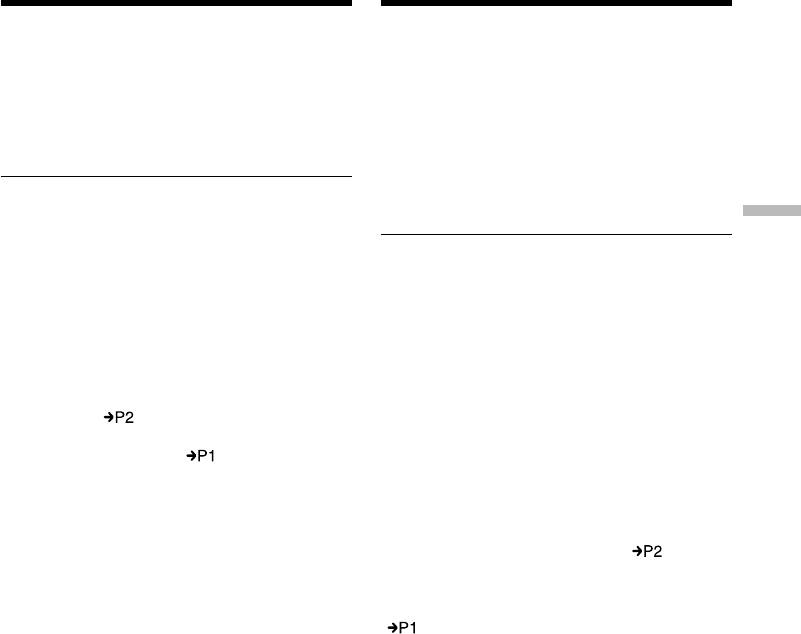
Создание Ваших собственных
Making your own titles
титров
To change a title you have stored
Для изменения сохраненного Вами
In step 3, select CUSTOM1 SET or CUSTOM2
титра
SET, depending on which title you want to
При выполнении действий пункта 3 выберите
change, then press the SEL/PUSH EXEC dial.
установку CUSTOM1 SET или CUSTOM2 SET,
Turn the SEL/PUSH EXEC dial to select [C], then
в зависимости от титра, который Вы хотите
press the dial to delete the title. The last character
изменить, а затем нажмите диск SEL/PUSH
is erased. Enter the new title as desired.
EXEC. Поверните диск SEL/PUSH EXEC для
выбора установки [C], а затем нажмите диск
для удаления титра. Последний символ будет
If you take three minutes or longer to enter
стерт. Введите новый титр по желанию.
characters in the standby mode while a
Advanced Recording Operations Усовершенствованные операции съемки
cassette is in your camcorder
The power automatically goes off. The characters
Если Вы вводите символы три минуты или
you have entered remain stored in memory. Set
более в режиме ожидания в то время,
the POWER switch to OFF (CHG) once, and turn
когда кассета находится в Вашей
it to CAMERA again, then proceed from step 1.
видеокамере
We recommend setting the POWER switch to
Питание выключится автоматически.
PLAYER or removing the cassette so that your
Символы, которые Вы ввели, сохранятся в
camcorder does not automatically turn off while
памяти видеокамеры. Установите сначала
you are entering title characters.
переключатель POWER в положение OFF
(CHG), а затем снова в положение CAMERA,
If you select [ ]
а затем начните с пункта 1. Рекомендуется
The menu for selecting alphabet and Russian
установить переключатель POWER в
characters appear. Select [ ] to return to the
положение PLAYER или вынуть кассету,
previous screen.
чтобы Ваша видеокамера автоматически не
выключалась во время ввода символов
To erase a character
титра.
Select [C]. The last character is erased.
Если Вы выберите установку [ ]
To enter a space
Появится меню для выбора алфавита и
Select [Z& ?!], then select the blank part.
русские символы. Для возвращения к
предыдущему экрану выберите установку
[ ].
Для удаления символа
Выберите установку [C]. Последний символ
будет стерт.
Для ввода пробела
Выберите установку [Z& ?!], а затем
выберите пустую часть.
79
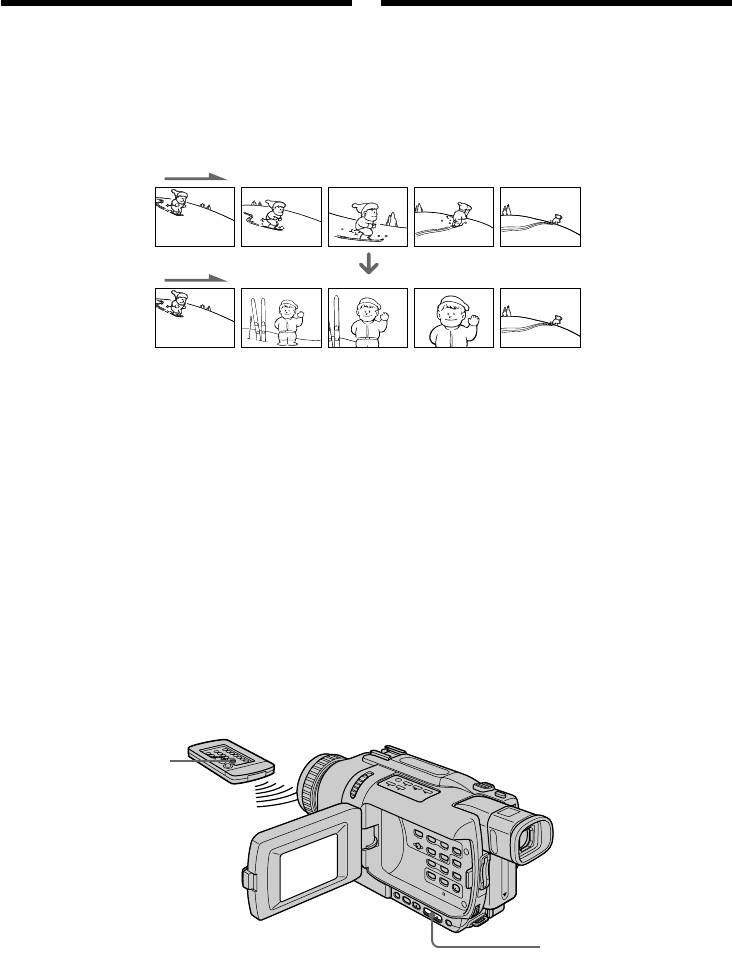
Inserting a scene
Вставка эпизода
You can insert a scene in the middle of a
Вы можете вставить эпизод в середине
recorded tape by setting the start and end points.
записанной ленты, указав начальную и
The previously recorded frames between these
конечную точки вставки. Предварительно
start and end points will be erased.
записанные кадры между этими начальной и
Use the Remote Commander for this operation.
конечной точками будут стерты.
Используйте пульт дистанционного
управления для этой операции.
[a]
[b]
(1)In the standby mode, keep pressing
(1)В режиме ожидания удерживайте нажатой
EDITSEARCH, and release the button at the
кнопку EDITSEARCH, и отпустите ее в
insert end point [b].
конечной точке вставки [b].
(2)Press ZERO SET MEMORY on the Remote
(2)Нажмите кнопку ZERO SET MEMORY на
Commander.
пульте дистанционного управления.
The ZERO SET MEMORY indicator flashes
Индикатор ZERO SET MEMORY мигает, и
and the counter resets to zero.
показания счетчика сбрасываются на
(3)Keep pressing the – 7 side of EDITSEARCH
нуль.
and release the button at the insert start point
(3)Удерживайте нажатой сторону – 7 кнопки
[a].
EDITSEARCH и отпустите кнопку в
(4)Press START/STOP to start recording.
начальной точке вставки [a].
The scene is inserted. Recording stops
(4)Нажмите кнопку START/STOP для начала
automatically near the counter zero point.
записи. Эпизод будет вставлен. Вставка
Your camcorder returns to the standby mode.
автоматически остановится около нулевой
отметки на счетчике ленты. Ваша
видеокамера автоматически вернется в
режим ожидания.
ZERO SET
MEMORY
EDITSEARCH
80
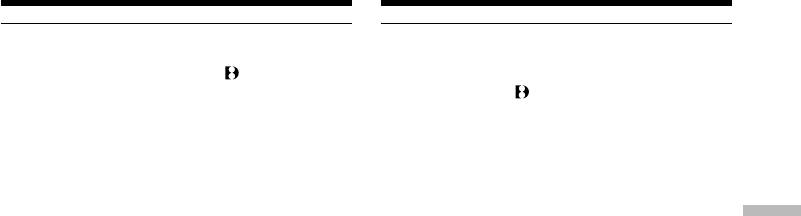
Inserting a scene
Вставка эпизода
Notes
Примечания
•The zero set memory function works only for
•Функция памяти установки нулевой отметки
tapes recorded in the Digital8 system.
работает только для лент, записанных в
•The picture and the sound may be distorted at
системе Digital8 .
the end of the inserted section when it is played
•Изображение и звук могут быть искажены в
back.
конце вставленной части при
воспроизведении.
If a tape has a blank portion between
recorded portions
Если на ленте имеется незаписанный
The zero set memory function may not work
участок посреди записанных частей
Advanced Recording Operations Усовершенствованные операции съемки
correctly.
Функция памяти установки нулевой отметки
может работать неправильно.
81
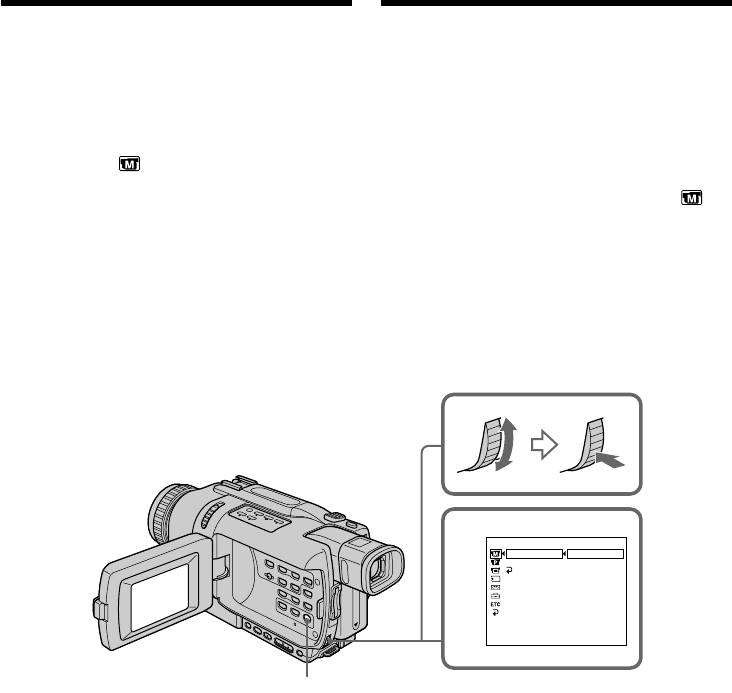
— Advanced Playback Operations —
— Усовершенствованные операции воспроизведения —
Playing back tapes
Воспроизведение ленты с
with picture effects
эффектами изображения
During playback, you can process a scene using
Во время воспроизведения, Вы можете
the following picture effect functions: NEG.ART,
видоизменять изображение с помощью
SEPIA, B&W and SOLARIZE.
следующих функций эффекта изображения:
NEG.ART, SEPIA, B&W и SOLARIZE.
(1)In the playback or playback pause mode,
press MENU to display the menu settings.
(1)В режиме воспроизведения или паузы
(2)Turn the SEL/PUSH EXEC dial to select
воспроизведения, нажмите кнопку MENU
P EFFECT in , then press the dial.
для отображения установок меню.
(3)Turn the SEL/PUSH EXEC dial to select the
(2)Поверните диск SEL/PUSH EXEC для
desired picture effect mode, then press the
выбора команды P EFFECT в опции , а
dial.
затем нажмите диск.
For details of each picture effect function, see
(3)Поверните диск SEL/PUSH EXEC для
page 60.
выбора выберите нужного режима
эффекта изображения, а затем нажмите
диск.
Подробные сведения по каждой из
функций эффектов изображения
приведены на стр. 60.
2
MANUAL SET
P EFFECT
OFF
D EFFECT
NEG. ART
RETURN
SEPIA
B&W
SOLARIZE
[
MENU
]
:
END
MENU
To cancel the picture effect
Для отмены функции эффекта
Set P EFFECT to OFF in the menu settings.
изображения
Установите команды P EFFECT в установках
меню в положение OFF.
82
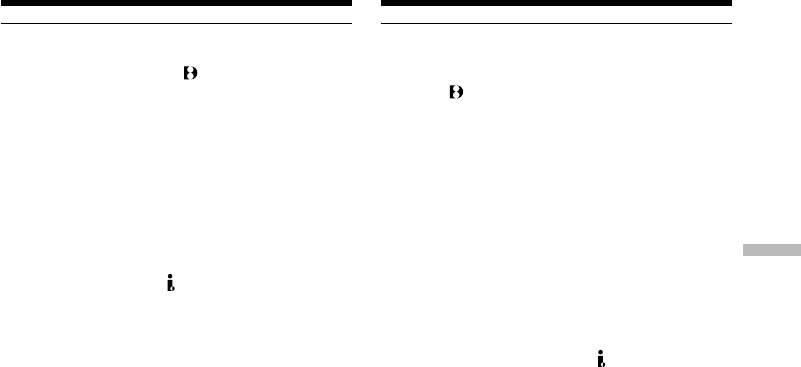
Playing back tapes with picture
Воспроизведение ленты с
effects
эффектами изображения
Notes
Примечания
•Picture effect functions work only for tapes
•Функция эффекта изображения работает
recorded in the Digital8 system.
только для лент, записанных в системе
•You cannot record pictures on a tape on your
Digital8 .
camcorder when you have processed the
•Вы не сможете записать на ленту
picture using the picture effect function.
изображения, которые Вы видоизменили с
However, you can record pictures on a
помощью функции эффекта изображения
“Memory Stick” (DCR-TRV340E only) (p. 172,
Вашей видеокамеры. Однако, Вы можете
178), or on a VCR using your camcorder as a
записать изображения на “Memory Stick”
player.
(только модель DCR-TRV340E) (стр. 172,
178), или на КВМ, используя Вашу
Pictures processed by picture effect functions
видеокамеру в качестве плейера.
Pictures processed by picture effect functions are
Advanced Playback Operations Усовершенствованные операции воспроизведения
not output through the DV OUT jack.
Изображения, обработанные с помощью
функций эффектов изображения
When you set the POWER switch to OFF (CHG)
Сигнал изображений, обработанных с
or stop playing back
помощью функций эффектов изображения,
The picture effect function is automatically
не передается через гнездо DV OUT.
cancelled.
Если Вы установили переключатель
POWER в положение OFF (CHG) или
остановили воспроизведение
Функция эффекта изображения будет
автоматически отменена.
83
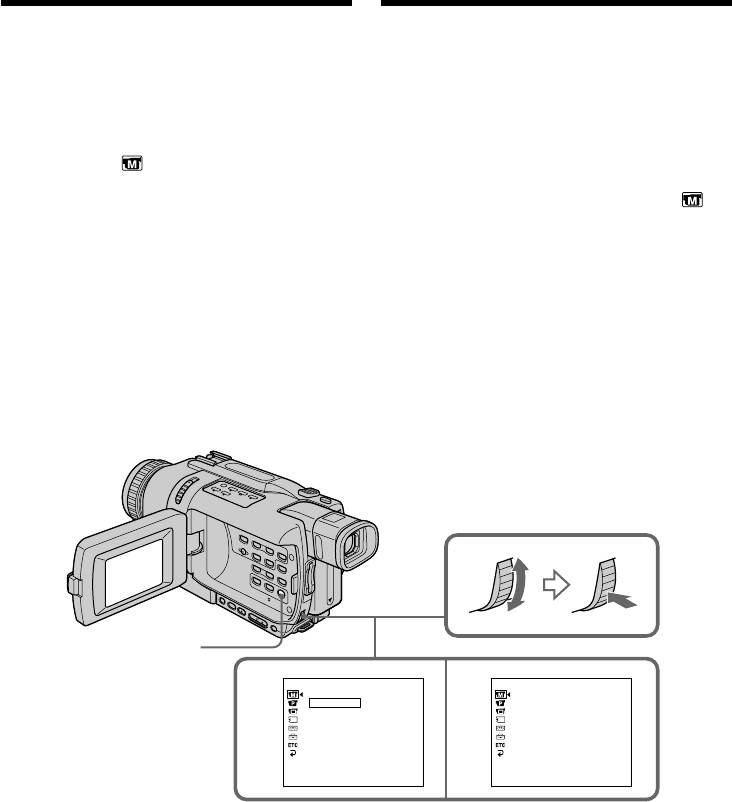
Playing back tapes
Воспроизведение ленты с
with digital effects
цифровыми эффектами
During playback, you can process a scene using
Во время воспроизведения, Вы можете
the following digital effect functions: STILL,
видоизменять изображение с помощью
FLASH, LUMI. and TRAIL.
функций цифрового эффекта: STILL, FLASH,
LUMI. и TRAIL.
(1)In the playback mode, press MENU to display
the menu settings.
(1)В режиме воспроизведения нажмите
(2)Turn SEL/PUSH EXEC dial to select
кнопку MENU для отображения установок
D EFFECT in , then press the dial.
меню.
(3)Turn SEL/PUSH EXEC dial to select the
(2)Поверните диск SEL/PUSH EXEC для
desired digital effect mode, then press the
выбора команды D EFFECT в опции , а
dial.
затем нажмите диск.
The bars appear on the screen.
(3)Поверните диск SEL/PUSH EXEC для
In the STILL or LUMI. mode, the picture is
выбора нужного режима цифрового
captured and is stored in memory as a still
эффекта, а затем нажмите диск.
image at the time you press the SEL/PUSH
На экране появятся полосы.
EXEC dial.
В режиме STILL или LUMI. в тот момент,
(4)Turn the SEL/PUSH EXEC dial to adjust the
когда Вы нажмете диск SEL/PUSH EXEС,
effect.
изображение будет захвачено и занесено
For details of each digital effect function, see
в память как неподвижное изображение.
page 62.
(4)Поверните диск SEL/PUSH EXEС для
регулировки эффекта изображения.
Подробные сведения по каждой из
функций цифрового эффекта приведены
на стр. 62.
MENU
MANUAL SET
MANUAL SET
24
D EFFECT
D EFFECT
OFF
ST ILL
FLASH
LUMI.
LUMI.
IIIIIIII
••••••••
TRAIL
[
MENU
]
:
END
[
MENU
]
:
END
To cancel the digital effect
Для отмены функции цифрового
Set D EFFECT to OFF in the menu settings.
эффекта
Установите команды D EFFECT в установках
меню в положение OFF.
84
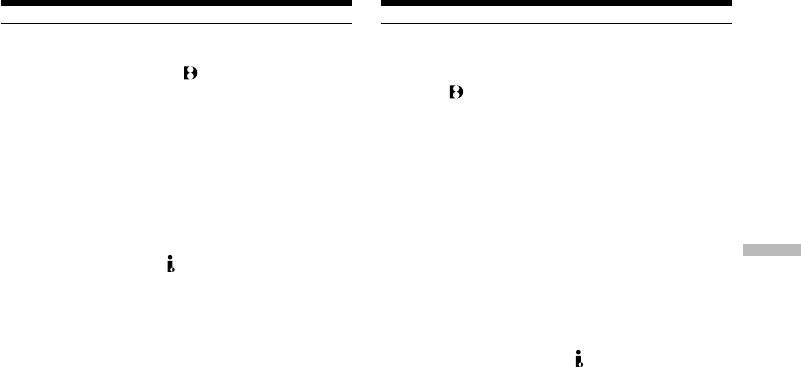
Playing back tapes with digital
Воспроизведение ленты с
effects
цифровыми эффектами
Notes
Примечания
•Digital effect functions work only for tapes
•Функция цифрового эффекта работает
recorded in the Digital8 system.
только для лент, записанных в системе
•You cannot record images on a tape on your
Digital8 .
camcorder when you have processed the image
•Вы не сможете записать на ленту
using digital effect functions. However, you can
изображения, которые Вы видоизменили с
record images on a “Memory Stick” (DCR-
помощью функции цифрового эффекта
TRV340E only) (p. 172, 178), or on a VCR using
Вашей видеокамеры. Однако, Вы можете
your camcorder as a player.
записать изображения на “Memory Stick”
(только модель DCR-TRV340E) (стр. 172,
Pictures processed by digital effect functions
178), или на КВМ, используя Вашу
Pictures processed by digital effect functions are
видеокамеру в качестве плейера.
not output through the DV OUT jack.
Advanced Playback Operations Усовершенствованные операции воспроизведения
Изображения, обработанные с помощью
When you set the POWER switch to OFF (CHG)
функций цифрового эффекта
or stop playing back
Сигнал изображений, обработанных с
The digital effect function is automatically
помощью функции цифрового эффекта, не
cancelled.
передается через гнездо DV OUT.
Если Вы установили переключатель
POWER в положение OFF (CHG) или
остановили воспроизведение
Функция цифрового эффекта будет
автоматически отменена.
85
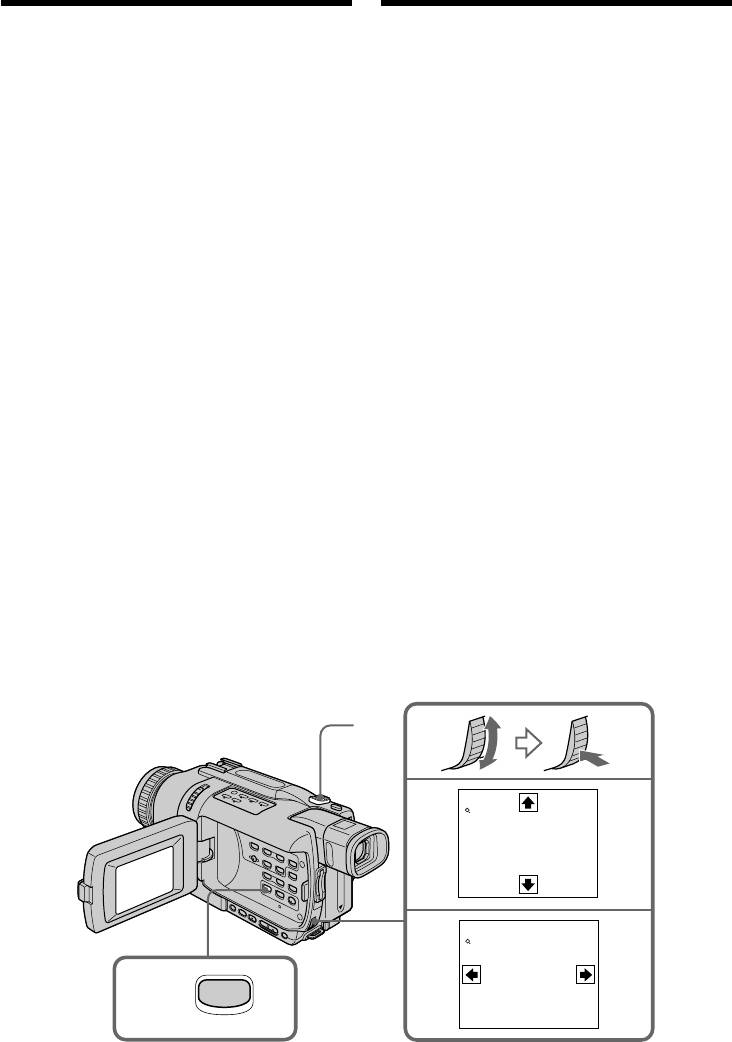
Enlarging recorded
Увеличение записанных
images
изображений – Функция
– Tape PB ZOOM
PB ZOOM ленты
You can enlarge moving and still images
Вы можете увеличивать движущиеся и
recorded on tapes.
неподвижные изображения, записанные на
Besides the operation described here, your
лентах.
camcorder can enlarge still images recorded on
Кроме описанных здесь операций, Ваша
“Memory Stick”s (DCR-TRV340E only) (p. 203).
видеокамера может увеличивать
неподвижные изображения, записанные на
(1)In the playback or playback pause mode,
“Memory Stick” (только модель DCR-
press PB ZOOM. The image is enlarged, and R
TRV340E) (стр. 203).
r indicators which showing the direction to
move the image appear on the screen.
(1)В режиме воспроизведения или паузы
(2)Turn SEL/PUSH EXEC dial to move the
воспроизведения нажмите кнопку PB
enlarged image, then press the dial.
ZOOM. Изображение увеличится, а на
R : The image moves downwards.
экране появится индикация R r,
r : The image moves upwards.
показывающая направление перемещения
изображения.
(3)Turn SEL/PUSH EXEC dial to move the
(2)Поверните диск SEL/PUSH EXEC для
enlarged image, then press the dial.
перемещения увеличенного изображения,
T : The image moves rightward (Turn
а затем нажмите диск.
the dial downwards.)
R : Изображение перемещается вниз.
t : The image moves leftward (Turn the
dial upwards.)
r : Изображение перемещается вверх.
(4)For DCR-TRV340E only:
(3)Поверните диск SEL/PUSH EXEC для
Adjust the zoom ratio by the power zoom
перемещения увеличенного изображения,
lever.
а затем нажмите диск.
You can enlarge the image from 1.1 times up
T : Изображения перемещается
to five times its size.
вправо. (Поверните диск вниз.)
W : Decreases the zoom ratio.
t : Изображение перемещается
T : Increase the zoom ratio.
влево. (Поверните диск вверх.)
(4)Только для модели DCR-TRV340E:
Отрегулируйте масштаб увеличения с
помощью рычага приводного
вариообъектива.
Вы можете увеличить изображение от 1,1
раза до пятикратного его размера.
W : Уменьшает масштаб увеличения.
T : Увеличивает масштаб увеличения.
4
PB ZOOM
2
× 5.0
[
EXEC
]
: T t
PB ZOOM
3
× 5.0
1
[
EXEC
]
: r R
PB ZOOM
86
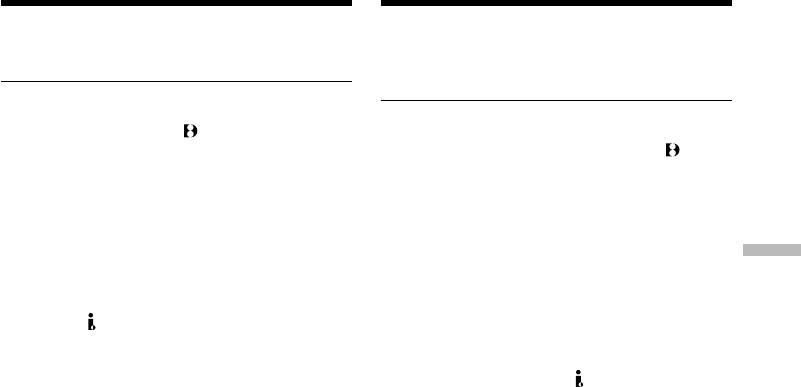
Enlarging recorded images
Увеличение записанных изобра-
– Tape PB ZOOM
жений – Функция PB ZOOM ленты
To cancel the PB ZOOM function
Для отмены функции PB ZOOM
Press PB ZOOM to turn off the indicator.
Нажмите кнопку PB ZOOM для отключения
индикатора.
Notes
•The PB ZOOM function works only for tapes
Примечания
recorded in the Digital8 system.
•Функция PB ZOOM работает только для
•You cannot record images on a tape on your
лент, записанных в системе Digital8 .
camcorder when you have processed the image
•Вы не сможете записать на ленту
using the PB ZOOM function. However, you
изображения, которые Вы видоизменили с
can record images on a “Memory Stick” (DCR-
помощью функции PB ZOOM Вашей
TRV340E only) (p. 172), or on a VCR using your
видеокамеры. Однако, Вы можете записать
camcorder as a player.
изображения на “Memory Stick” (только
модель DCR-TRV340E) (стр. 172), или на
Advanced Playback Operations Усовершенствованные операции воспроизведения
Images in the PB ZOOM function
КВМ, используя Вашу видеокамеру в
Images in the PB ZOOM function are not output
качестве плейера.
through the DV OUT jack.
Изображения в режиме PB ZOOM
PB ZOOM function is automatically cancelled
Сигнал изображений в режиме PB ZOOM не
when:
передается через гнездо DV OUT.
–The POWER switch is set to OFF (CHG)
–You stop playing back
Функция PB ZOOM автоматически
–You press MENU
отменяется в следующих случаях:
–You press TITLE
– Установка переключателя POWER в
–You insert a “Memory Stick” (DCR-TRV340E
положение OFF (CHG)
only)
– Остановка воспроизведения
– Нажатие кнопки MENU
To record an image processed by Tape PB
– Нажатие кнопки TITLE
ZOOM on “Memory Stick”s (DCR-TRV340E
– Вы вставили “Memory Stick” (только модель
only)
DCR-TRV340E)
Press PHOTO to record the image processed by
Tape PB ZOOM.
Для записи изображения, обработанного с
помощью функции PB ZOOM ленты, на
“Memory Stick” (только модель DCR-
TRV340E)
Нажмите кнопку PHOTO для записи
изображения, обработанного с помощью
функции PB ZOOM ленты.
87
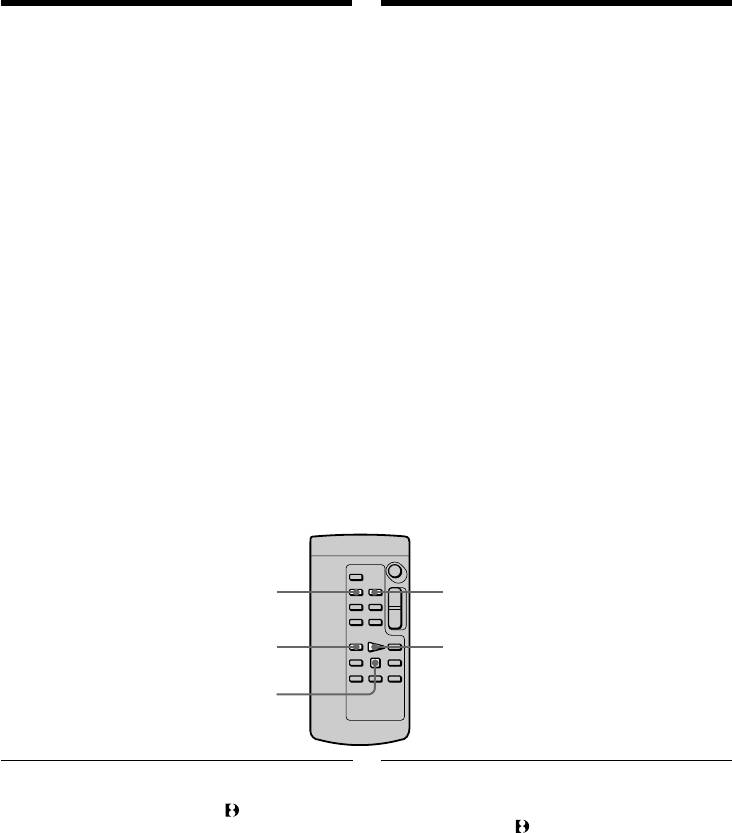
Quickly locating a
Быстрое отыскание
scene
эпизода – Функция
– ZERO SET MEMORY
ZERO SET MEMORY
Your camcorder goes forward or backward to
Ваша видеокамера выполняет продвижение
automatically stop at a desired scene having a
вперед или назад с автоматической
tape counter value of “0:00:00”.
остановкой на нужном эпизоде, где
Use the Remote Commander for this operation.
показание счетчика равно “0:00:00”.
Используйте для этой операции пульт
Use this function, for example, to view a desired
дистанционного управления.
scene later on during playback.
Используйте эту функцию, например, для
просмотра нужного эпизода позже во время
(1)In the playback mode, press DISPLAY.
воспроизведения.
(2)Press ZERO SET MEMORY at the point you
want to locate later. The tape counter shows
(1)В режиме воспроизведения нажмите
“0:00:00” and the ZERO SET MEMORY
кнопку DISPLAY.
indicator flashes on the screen.
(2)Нажмите кнопку ZERO SET MEMORY в
(3)Press x when you want to stop playback.
месте, которое Вы захотите отыскать
(4)Press m to rewind the tape to the counter’s
позже. Показание счетчика станет равным
zero point. The tape stops automatically when
“0:00:00”, и на экране начнет мигать
the counter reaches approximately zero. The
индикатор ZERO SET MEMORY.
ZERO SET MEMORY indicator disappears,
(3)Нажмите кнопку x, если Вы захотите
and the time code appears.
остановить воспроизведение.
(5)Press N. Playback starts from the counter’s
(4)Нажмите кнопку m для ускоренной
zero point.
перемотки ленты назад к нулевой точке
счетчика ленты. Лента остановится
автоматически, когда счетчик ленты
ориентировочно достигнет нулевой
отметки. Индикатор ZERO SET MEMORY
исчезнет, и появится код времени.
(5)Нажмите кнопку N. Воспроизведение
начнется с нулевой отметки счетчика.
DISPLAY ZERO SET
MEMORY
Nm
x
Notes
Примечания
•The zero set memory function works only for
•Функция памяти установки нулевой отметки
tapes recorded in the Digital8 system.
работает только для лент, записанных в
•When you press ZERO SET MEMORY before
системе Digital8 .
•Если Вы нажмете кнопку ZERO SET
rewinding the tape, the zero set memory
MEMORY до начала обратной перемотки
function is cancelled.
ленты, функция памяти установки нулевой
•There may be a discrepancy of several seconds
отметки будет отменена.
from the time code.
•Может быть расхождение в несколько
секунд между кодом времени и
If a tape has a blank portion between
действительным временем.
recorded portions
The zero set memory function may not work
Если на ленте имеется незаписанный
correctly.
участок между записанными участками
Функция памяти установки нулевой отметки
88
может работать неправильно.
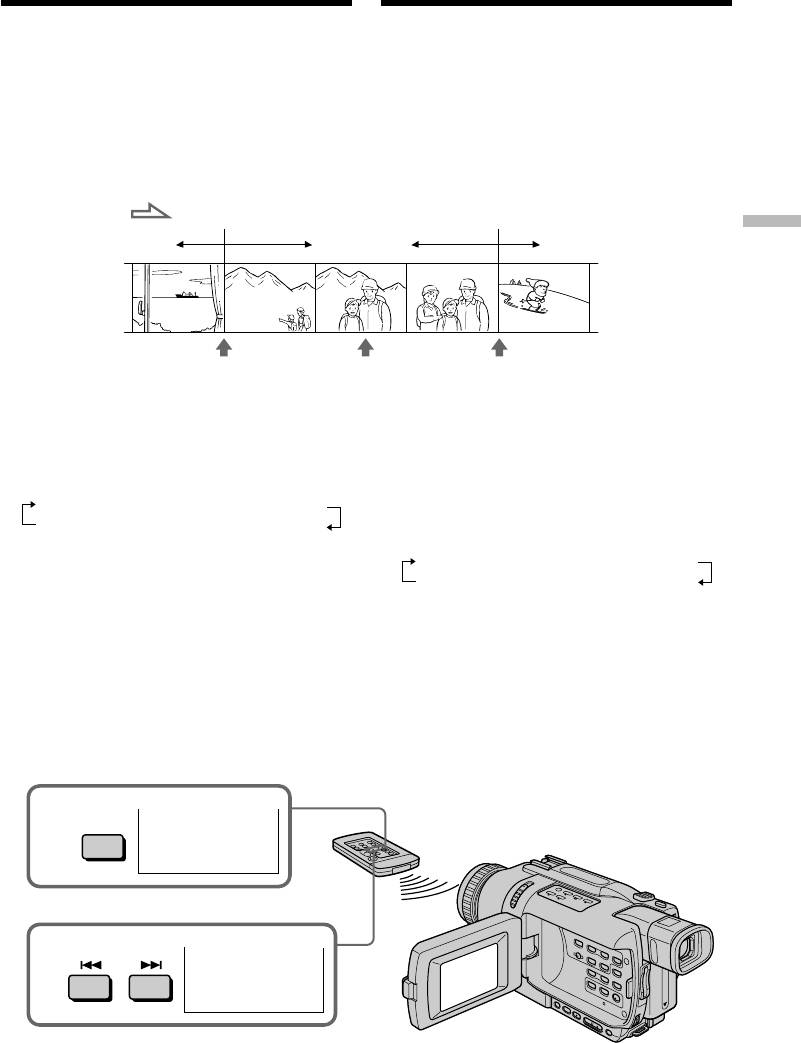
Searching a recording
Поиск записи по дате
by date
– Функция DATE
– DATE SEARCH
SEARCH
You can automatically search for the point where
Вы можете автоматически выполнять поиск
the recording date changes and start playback
места, где изменяется дата записи, и
from that point (date search).
начинать воспроизведение с этого места
Use the Remote Commander for this operation.
(поиск даты).
Use this function to check where recording dates
Используйте для этой операции пульт
change or to edit the tape at each recording date.
дистанционного управления.
Используйте эту функцию для выяснения, где
изменяются даты записи, или же для
выполнения монтажа ленты для каждой даты
записи.
Advanced Playback Operations Усовершенствованные операции воспроизведения
5 7 20024 7 2002 31 12 2002
[a][b][c]
(1)Set the POWER switch to PLAYER.
(1)Установите переключатель POWER в
(2)Press SEARCH MODE on the Remote
положение PLAYER.
Commander repeatedly until the DATE
(2)Нажимайте повторно кнопку SEARCH
SEARCH indicator appears on the screen. The
MODE на пульте дистанционного
indicator changes as follows:
управления до тех пор, пока на экране не
DATE SEARCH t PHOTO SEARCH
появится индикатор DATE SEARCH.
(no indicator) T PHOTO SCAN
Индикатор будет изменяться следующим
(3)When the current position is [b], press . to
образом:
search towards [a] or press > to search
DATE SEARCH t PHOTO SEARCH
towards [c]. Your camcorder automatically
(Без индикатора) T PHOTO SCAN
starts playback at the point where the date
(3)Если текущая позиция [b], нажмите
changes.
кнопку . для поиска в направлении [a]
Each time you press . or > your
или кнопку > для поиска в направлении
camcorder searches for the previous or next
[c]. Ваша видеокамера автоматически
date.
начнет воспроизведение в точке
изменения даты.
Каждый раз при нажатии кнопки . или
>, Ваша видеокамера будет искать
предыдущую или следующую дату.
SEARCH
DATE
00
2
MODE
SEARCH
DATE
01
3
SEARCH
89

Searching a recording by date
Поиск записи по дате
– DATE SEARCH
– Функция DATE SEARCH
To stop searching
Для остановки поиска
Press x.
Нажмите кнопку x.
Notes
Примечания
•The date search function works only for tapes
•Функция поиска даты работает только для
recorded in the Digital8 system.
лент, записанных в системе Digital8 .
•If one day’s recording is less than two minutes,
•Если запись в течение одного дня
your camcorder may not accurately find the
составляет меньше двух минут, Ваша
point where the recording date changes.
видеокамера может неточно найти точку,
где происходит смена дат записи.
If a tape has a blank portion between
recorded portions
Если на ленте имеется незаписанный
The date search function may not work correctly.
участок между записанными участками
Функция поиска даты может работать
неправильно.
90
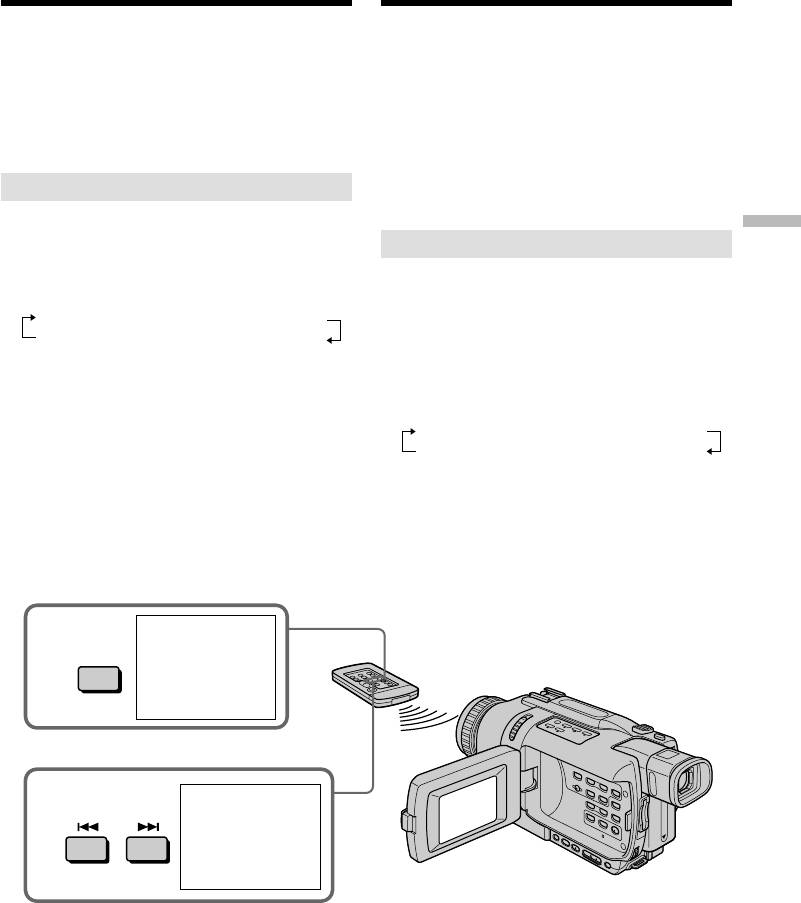
Searching for a photo
Поиск фото
– PHOTO SEARCH/
– PHOTO SEARCH/
PHOTO SCAN
PHOTO SCAN
You can search for the recorded still image
Вы можете выполнять поиск неподвижного
recorded on tape (photo search).
изображения, записанного на ленте
You can also search for still images one after
(фотопоиск).
another and display each image for five seconds
Вы также можете выполнять поиск
automatically (photo scan).
неподвижных изображений одного за другим
Use the Remote Commander for these
и автоматически отображать каждое
operations.
изображение в течение 5 секунд
(фотосканирование).
Используйте пульт дистанционного
Searching for a photo
управления для этих операций.
(1)Set the POWER switch to PLAYER.
Advanced Playback Operations Усовершенствованные операции воспроизведения
(2)Press SEARCH MODE on the Remote
Поиск фото
Commander repeatedly until the photo search
indicator appears on the screen. The indicator
(1)Установите переключатель POWER в
changes as follows:
положение PLAYER.
DATE SEARCH t PHOTO SEARCH
(2)Нажимайте повторно кнопку SEARCH
(no indicator) T PHOTO SCAN
MODE на пульте дистанционного
(3)Press . or > to select the photo for
управления до тех пор, пока на экране не
playback. Each time you press . or >
появится индикатор фотопоиск.
your camcorder searches for the previous or
Индикатор будет изменяться следующим
next photo. Your camcorder automatically
образом:
starts playback from the photo.
DATE SEARCH t PHOTO SEARCH
(Без индикатора) T PHOTO SCAN
(3)Нажмите кнопку . или > для выбора
фото для воспроизведения. Каждый раз
при нажатии кнопки . или > Ваша
видеокамера будет искать предыдущее
или следующее фото. Ваша видеокамера
автоматически начнет воспроизведение с
данного фото.
PHOTO
00
2
SEARCH
SEARCH
MODE
3
PHOTO
01
SEARCH
To stop searching
Для остановки поиска
Press x.
Нажмите кнопку x.
91
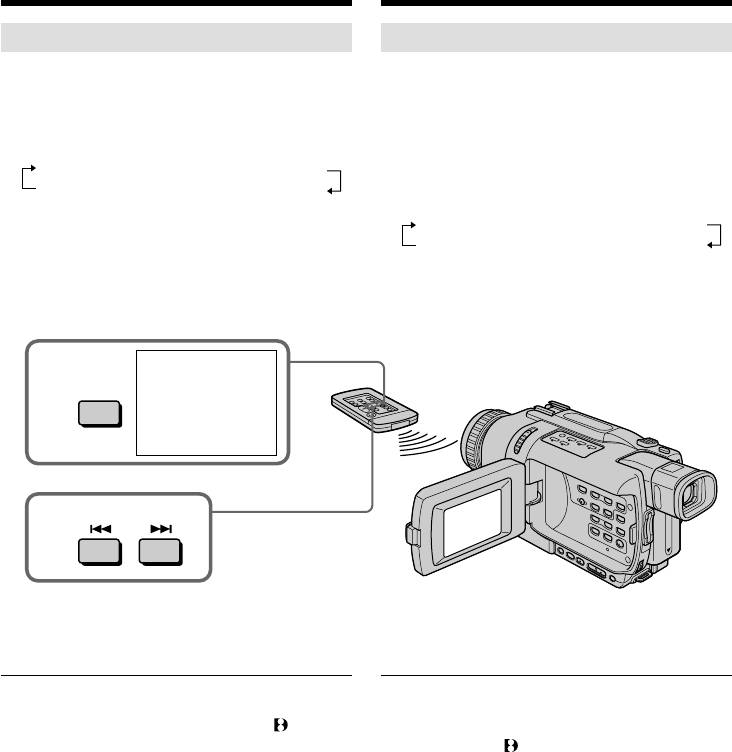
Searching for a photo
Поиск фото
– PHOTO SEARCH/PHOTO SCAN
– PHOTO SEARCH/PHOTO SCAN
Scanning photo
Фотосканирование
(1)Set the POWER switch to PLAYER.
(1)Установите переключатель POWER в
(2)Press SEARCH MODE on the Remote
положение PLAYER.
Commander repeatedly until the photo scan
(2)Нажимайте повторно кнопку SEARCH
indicator appears on the screen.
MODE на пульте дистанционного
The indicator changes as follows:
управления до тех пор, пока на экране не
DATE SEARCH t PHOTO SEARCH
появится индикатор фотосканирование.
(no indicator) T PHOTO SCAN
Индикатор будет изменяться следующим
(3)Press . or >.
образом:
Each photo is played back for about five
DATE SEARCH t PHOTO SEARCH
seconds automatically.
(Без индикатора) T PHOTO SCAN
(3)Нажмите кнопку . или >.
Каждое фото будет автоматически
воспроизводиться в течение около 5
секунд.
PHOTO
00
2
SEARCH
SCAN
MODE
3
To stop scanning
Для остановки сканирования
Press x.
Нажмите кнопку x.
Note
Примечание
The photo search and photo scan functions work
Функции фотопоиска и фотосканирования
only for tapes recorded in the Digital8 system.
работают только для лент, записанных в
системе Digital8 .
If a tape has a blank portion between
recorded portions
Если на ленте имеется незаписанный
The photo search/photo scan function may not
участок между записанными участками
work correctly.
Функция фотопоиска/фотосканирования
может работать неправильно.
92
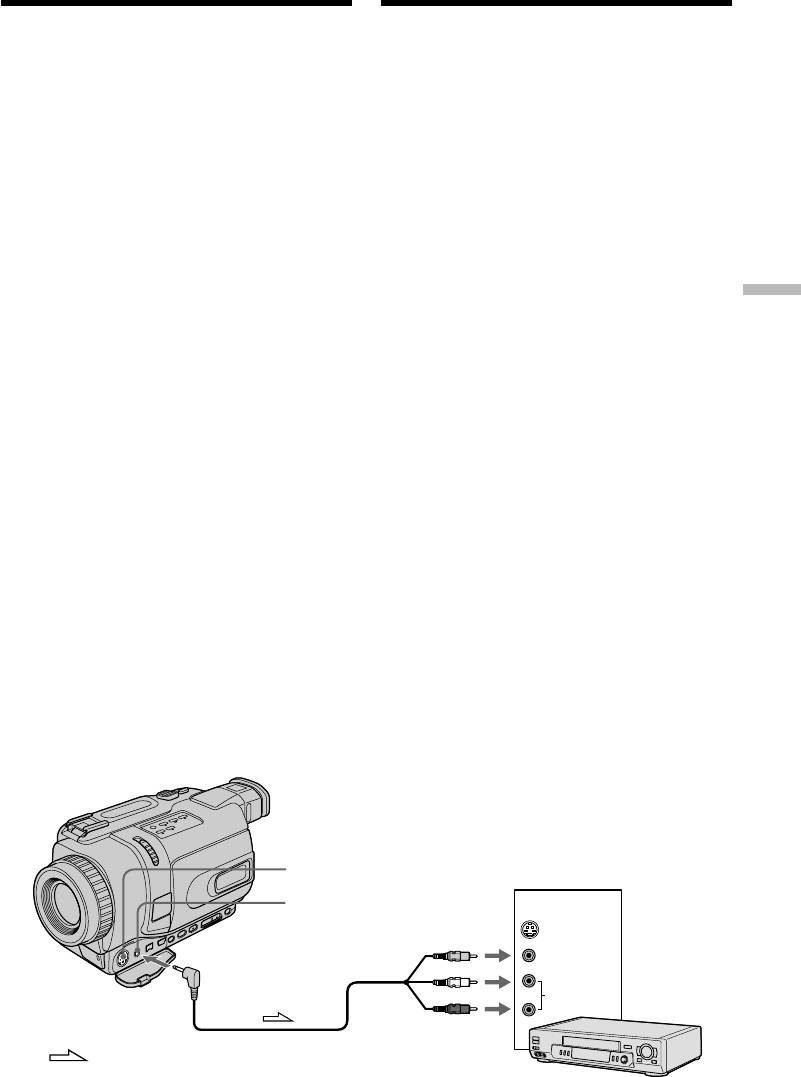
— Editing —
— Монтаж —
Dubbing a tape
Перезапись ленты
Using the A/V connecting cable
Использование соединительного
You can dub or edit on the VCR connected to
кабеля аудио/видео
your camcorder using your camcorder as a
Вы можете выполнять перезапись или
монтаж на КВМ, подсоединенном к Вашей
player.
видеокамере, используя видеокамеру в
Connect your camcorder to the VCR using the
качестве плейера.
A/V connecting cable supplied with your
Подсоедините Вашу видеокамеру к КВМ с
camcorder.
помощью соединительного кабеля аудио/
видео, который прилагается к Вашей
Before operation
видеокамере.
•Set DISPLAY to LCD in the menu settings. (The
Перед выполнением операции
default setting is LCD.)
•Установите опцию DISPLAY в установках
•Press the following buttons to make the
меню в положение LCD. (По умолчанию
indicators disappear so that they will not be
выбрано положение LCD.)
superimposed on the edited tape:
•Нажмите следующие кнопки, чтобы
–DISPLAY
добиться исчезновения индикаторов во
Editing Монтаж
–DATA CODE on the Remote Commander
избежание их наложения на монтируемую
–SEARCH MODE on the Remote Commander
ленту:
– DISPLAY
– DATA CODE на пульте дистанционного
(1)Insert a blank tape (or a tape you want to
управления
record over) into the VCR, and insert the
– SEARCH MODE на пульте дистанционного
recorded tape into your camcorder.
управления
(2)Prepare the VCR for recording, then set the
input selector to LINE.
(1)Установите незаписанную ленту (или
Connect the A/V connecting cable to the
ленту, на которую Вы хотите выполнить
запись) в КВМ и установите записанную
AUDIO/VIDEO jack. Refer to the operating
ленту в Вашу видеокамеру.
instructions of your VCR.
(2)Подготовьте КВМ к записи, затем
(3)Set the POWER switch to PLAYER on your
установите селектор входов в положение
camcorder.
LINE.
(4)Play back the recorded tape on your
Подсоедините соединительный кабель
camcorder.
аудио/видео в гнездо AUDIO/VIDEO. Более
(5)Start recording on the VCR.
подробные сведения Вы можете найти в
Refer to the operating instructions of your
инструкции по эксплуатации Вашего КВМ.
(3)Установите переключатель POWER
VCR.
Вашей видеокамеры в положение
PLAYER.
(4)Начните воспроизведение записанной
ленты на Вашей видеокамере.
(5)Начните запись на Вашем КВМ.
Более подробные сведения Вы можете
найти в инструкции по эксплуатации
Вашего КВМ.
S VIDEO OUT
A
/
V OUT
IN
S VIDEO
VIDEO
AUDIO
VCR
: Signal flow/Передача сигнала
93
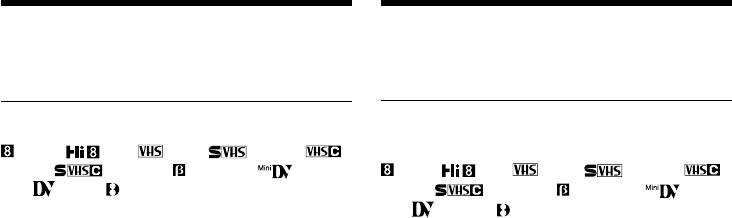
Dubbing a tape
Перезапись ленты
When you have finished dubbing a
Если Вы закончили перезапись ленты
tape
Нажмите кнопку x как на видеокамере, так и
Press x on both your camcorder and the VCR.
на КВМ.
You can edit on VCRs that support the
Вы можете выполнять монтаж на КВМ,
following systems:
которые поддерживают следующие
8 mm, Hi8, VHS, S-VHS,
системы:
VHSC, S-VHSC, Betamax, mini
8 мм, Hi8, VHS, S-VHS,
DV, DV or Digital8
VHSC, S-VHSC, Betamax, mini
DV, DV или Digital8
If your VCR is a monaural type
Connect the yellow plug of the A/V connecting
Если Ваш КВМ монофонического типа
cable to the video input jack and the white or the
Подсоедините желтый штекер
red plug to the audio input jack on the VCR or
соединительного кабеля аудио/видео к
the TV. When the white plug is connected, the
входному видеогнезду, а белый или красный
left channel audio is output, and when the red
штекер к входному аудиогнезду на КВМ или
plug is connected, the right channel audio is
телевизоре. Если подсоединен белый
output.
штекер, то выходным сигналом будет звук
левого канала, а если подсоединен красный
If your VCR has an S video jack
штекер, то выходным сигналом будет звук
Pictures can be reproduced more faithfully by
правого канала.
using an S video cable (optional).
With this connection, you do not need to connect
Если в Вашем КВМ имеется гнездо S видео
the yellow (video) plug of the A/V connecting
Изображения могут быть воспроизведены
cable.
более высококачественно при использовании
Connect an S video cable (optional) to the S video
кабеля S видео (приобретается отдельно).
jacks of both your camcorder and the VCR.
При таком подсоединении Вам не нужно
подсоединять желтый (видео) штекер
соединительного кабеля аудио/видео.
Подсоедините кабель S видео
(приобретается отдельно) к гнездам S видео
на Вашей видеокамере и КВМ.
94
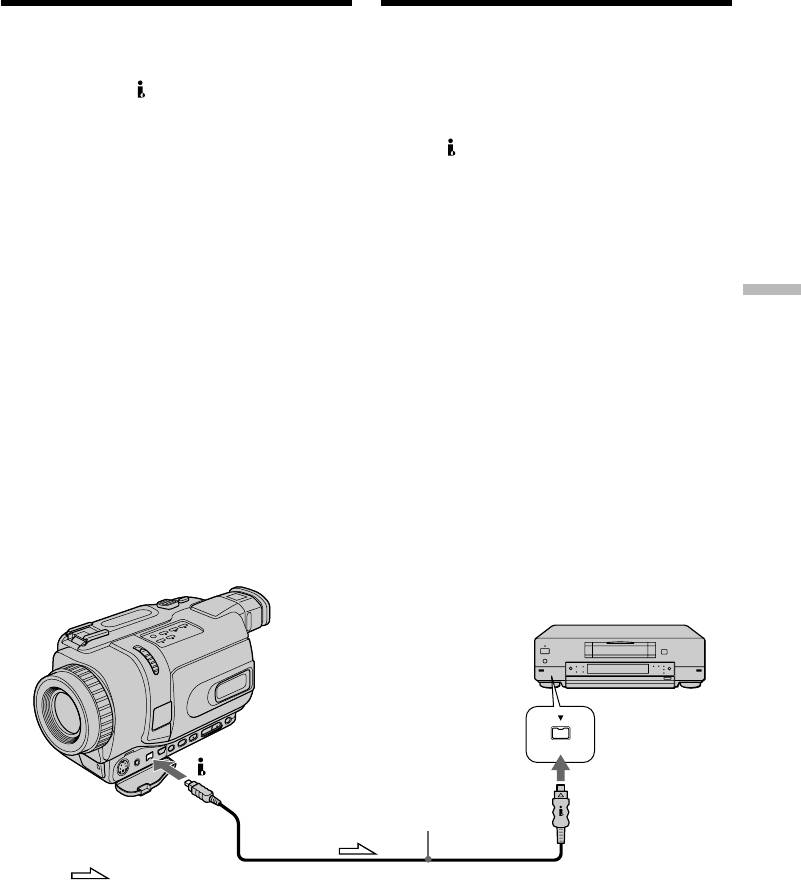
Dubbing a tape Перезапись ленты
Using the i.LINK cable (DV connecting
Использование кабеля i.LINK
cable)
(Соединительный кабель цифрового
Simply connect the i.LINK cable (DV connecting
видеосигнала DV)
cable) (optional) to DV OUT on your camcorder
Просто подсоедините кабель i.LINK
and to DV IN/OUT on the DV products. With a
(соединительный кабель цифрового
digital-to-digital connection, video and audio
видеосигнала DV) (приобретается отдельно)
signals are transmitted in digital form for high-
к гнезду DV OUT на Вашей видеокамере и
quality editing. You cannot dub the screen
гнезду DV IN/OUT цифровых видеоизделий.
indicators.
При цифро-цифровом соединении видео- и
аудиосигналы передаются в цифровом
(1)Insert a blank tape (or a tape you want to
формате для высококачественного монтажа.
record over) into the VCR, and insert the
Вы не можете выполнять перезапись
recorded tape into your camcorder.
экранных индикаторов.
(2)Set the input selector on the VCR to DV IN if
it is available. Refer to the operating
(1)Установите незаписанную ленту (или
Editing Монтаж
instructions of your VCR.
ленту, на которую хотите выполнить
(3)Set the POWER switch to PLAYER on your
запись) в КВМ и установите записанную
camcorder.
ленту в Вашу видеокамеру.
(4)Play back the recorded tape on your
(2)Установите селектор входов на КВМ в
camcorder.
положение DV IN при его наличии. Более
(5)Start recording on the VCR.
подробные сведения Вы можете найти в
Refer to the operating instructions of your
инструкции по эксплуатации Вашего КВМ.
VCR.
(3)Установите переключатель POWER на
Вашей видеокамере в положение PLAYER.
(4)Начните воспроизведение записанной
ленты на Вашей видеокамере.
(5)Начните запись на КВМ. Более подробные
сведения Вы сможете найти в инструкции
по эксплуатации Вашего КВМ.
DV
DV OUT
DV IN/OUT
(optional)/
(приобретается отдельно)
: Signal flow/Передача сигнала
When you have finished dubbing a
Если Вы закончили перезапись ленты
tape
Нажмите кнопку x как на Вашей
Press x on both your camcorder and the VCR.
видеокамере, так и на КВМ.
95
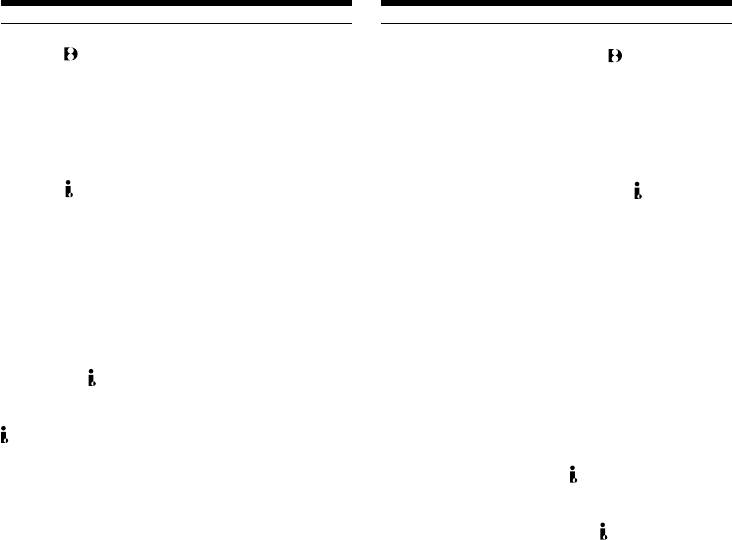
Dubbing a tape
Перезапись ленты
Note on tapes that are not recorded in the
Примечание по лентам, которые не
Digital8 system
записаны в системе Digital8
The picture may fluctuate. This is not a
Изображение может подрагивать. Это не
malfunction.
является неисправностью.
During playback of tapes recorded in the Hi8/
При воспроизведении лент, записанных в
standard 8 system
системе Hi8/standard 8
Digital signals are output as the image signals
Цифровые сигналы выводятся в качестве
from the DV OUT jack.
сигналов изображения из гнезда DV OUT.
You can connect one VCR only using the i.LINK
Вы можете подсоединить один только
cable (DV connecting cable)
КВМ с помощью кабеля i.LINK
See page 241 for more information about i.LINK.
(соединительного кабеля DV)
Для получения более подробных сведений о
Pictures processed by picture effects, digital
кабеле i.LINK обращайтесь к стр. 241.
effects or the PB ZOOM function
Pictures processed by picture effects, digital
Изображения, видоизмененные
effects or the PB ZOOM function are not output
посредством эффектов изображения,
through the DV OUT jack.
цифровых эффектов или функции PB
ZOOM
If you record playback pause picture with the
Изображения, видоизмененные посредством
DV OUT jack
эффектов изображения, цифровых
The recorded picture becomes rough. Also, when
эффектов или функции PB ZOOM не
you play back the picture using other video
выводятся через гнездо DV OUT.
equipment, the picture may jitter.
При записи на паузе воспроизводимого
изображения через гнездо DV OUT
Записанное изображение будет искаженным.
Также, при воспроизведении изображений на
другой аппаратуре, изображение может
подрагивать.
96
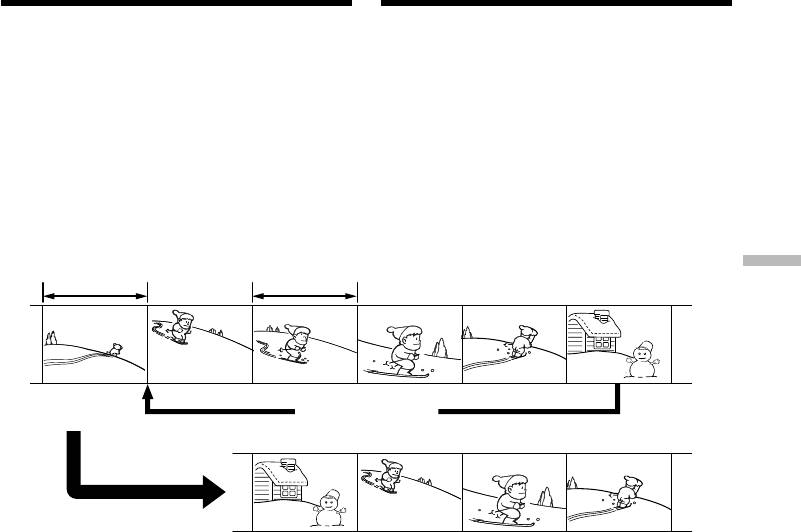
Dubbing only desired
Перезапись только нужных
scenes – Digital program
эпизодов – Цифровой монтаж
editing (on tapes)
программы (на лентах)
You can duplicate selected scenes (programmes)
Вы можете перезаписывать избранные
for editing onto a tape without operating the
эпизоды (программы) для монтажа на ленту
VCR.
без использования КВМ.
Scenes can be selected by frame. You can set up
Эпизоды могут выбираться в покадровом
to 20 programmes.
режиме. Вы можете установить до 20
Your camcorder can dub on “Memory Stick”s
программ.
(DCR-TRV340E only). See page 180 for more
Ваша видеокамера может производить
information.
перезапись на “Memory Stick” (только модель
DCR-TRV340E). Для получения более
подробных сведений обращайтесь к стр. 180.
Unwanted scene/
Unwanted scene/
Нежелательный эпизод
Нежелательный эпизод
Editing Монтаж
Switch the order/
Изменить порядок
97
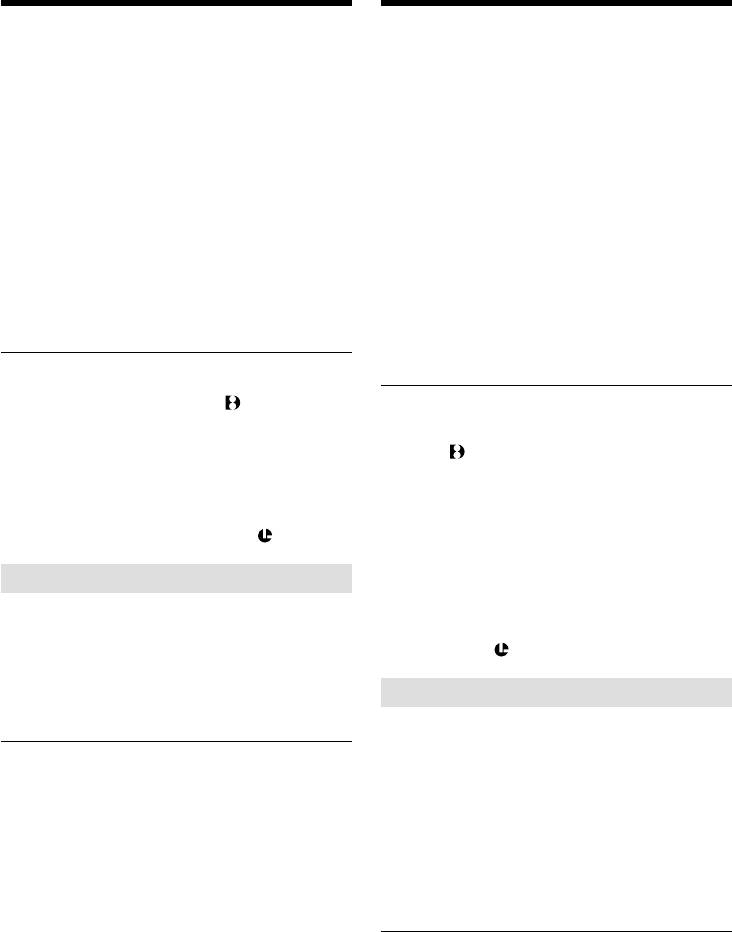
Dubbing only desired scenes
Перезапись только нужных эпизодов
– Digital program editing
– Цифровой монтаж программы (на
(on tapes)
лентах)
Before operating the Digital program
Перед применением функции
editing function on tapes recorded
цифрового монтажа программы на
other equipment
лентах, записанных другим
Step 1 Connecting the VCR (p. 98).
оборудованием
Step 2 Setting the VCR for operation (p. 99, 105).
Пункт 1 Подсоединение КВМ (стр. 98).
Step 3 Adjusting the synchronization of the
Пункт 2 Настройка КВМ для работы (стр. 99,
VCR (p. 107).
105).
When you dub using the same VCR again, you
Пункт 3 Регулировка синхронизации КВМ
can skip steps 2 and 3.
(стр. 107).
Если Вы будете еще раз выполнять
перезапись с использованием того же КВМ,
Using the Digital program editing
можете пропустить пункты 2 и 3.
function on tapes recorded other
equipment
Использование функции цифрового
Operation 1 Making a programme (p. 109).
монтажа программы на лентах,
Operation 2 Performing the programme
записанных другим оборудованием
(Dubbing a tape) (p. 112).
Действие 1 Создание программы (стр. 109).
Действие 2 Выполнение программы
Notes
(перезапись ленты) (стр. 112).
•The Digital program editing works only for
Примечания
tapes recorded in the Digital8 system.
•Цифровой монтаж программ работает
•When you connect with an i.LINK cable (DV
только для лент, записанных в системе
connecting cable), you may not be able to
Digital8 .
operate the dubbing function correctly,
•Если Вы выполняете подсоединение с
depending on the VCR. Set CONTROL to IR in
использованием кабеля i.LINK
the menu settings of your camcorder.
(соединительного кабеля цифрового
•When editing digital video, the operation
видеосигнала DV), Вы можете не суметь
signals cannot be sent with LANC .
правильно выполнить функцию перезаписи,
в зависимости от КВМ. Установите опцию
Step 1: Connecting the VCR
CONTROL в установках меню Вашей
видеокамеры в положение IR.
You can connect both an A/V connecting cable
•При монтаже цифрового видео сигналы
and an i.LINK cable (DV connecting cable).
операции не могут быть посланы через
When you use the A/V connecting cable, connect
гнездо LANC .
the devices as illustrated in page 93. When you
use an i.LINK cable (DV connecting cable),
Пункт 1: Подсоединение КВМ
connect the devices as illustrated on page 95.
Вы можете выполнить подсоединение с
использованием как соединительного аудио/
If you connect using an i.LINK cable (DV
видео кабеля, так и кабеля i.LINK
connecting cable)
(соединительного кабеля цифрового
With a digital-to-digital connection, video and
видеосигнала DV). Если Вы используете
audio signals are transmitted in digital format for
соединительный аудио/видео кабель,
high-quality editing.
подсоедините устройства, как показано на
странице 93. Если Вы используете кабель
i.LINK (соединительный кабель цифрового
видеосигнала DV), подсоедините устройства,
как показано на странице 95.
Если Вы выполняете подсоединение с
использованием кабеля i.LINK
(соединительного кабель цифрового
видеосигнала DV)
При цифро-цифровом соединении видео- и
аудиосигналы передаются в цифровом
формате для высококачественного монтажа.
98
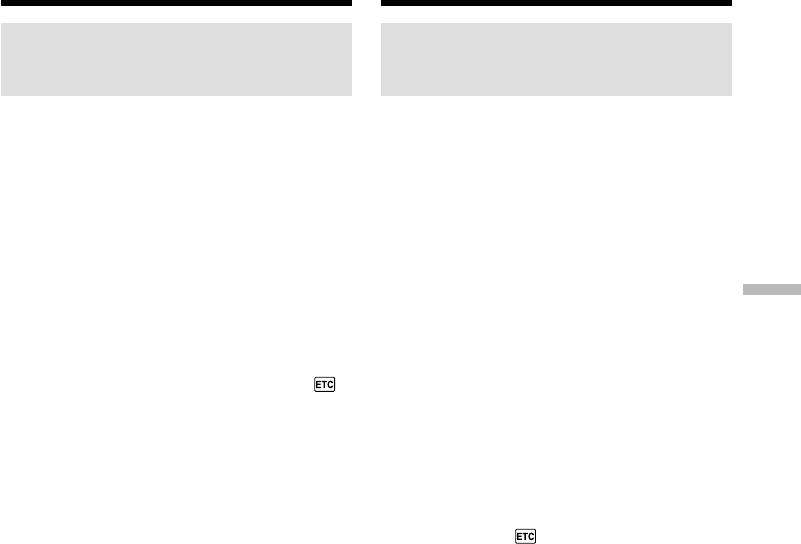
Dubbing only desired scenes
Перезапись только нужных эпизодов
– Digital program editing
– Цифровой монтаж программы (на
(on tapes)
лентах)
Step 2: Setting the VCR to
Пункт 2: Настройка КВМ для работы
operate with the A/V
с соединительным аудио/
connecting cable
видео кабелем
To edit using the VCR, send the control signal by
Для монтажа с помощью КВМ пошлите
infrared rays to the remote sensor on the VCR.
управляющий сигнал с помощью
When you connect using an A/V connecting
инфракрасных лучей датчику дистанционного
cable, follow the procedure below, steps (1) to
управления на КВМ. Если Вы выполняете
(4), to send the control signal correctly.
подсоединение с использованием
соединительного аудио/видео кабеля,
(1) Set the IR SETUP code
следуйте описанным ниже процедурам (1)-(4),
1 Set the POWER switch to PLAYER on your
чтобы послать управляющий сигнал
camcorder.
правильно.
2 Turn the power of the connected VCR on,
Editing Монтаж
then set the input selector to LINE.
(1) Установка кода IR SETUP
When you connect a video camera recorder,
1 Установите переключатель POWER на
set its power switch to VCR/VTR.
Вашей видеокамере в положение PLAYER.
3 Press MENU to display the menu settings.
2 Включите питание подсоединенного КВМ
4 Turn the SEL/PUSH EXEC dial to select ,
и установите селектор входов в
then press the dial.
положение LINE.
5 For DCR-TRV238E/TRV239E:
Если Вы подсоединяете видеокамеру,
Turn the SEL/PUSH EXEC dial to select
установите ее переключатель питания в
VIDEO EDIT, then press the dial.
положение VCR/VTR.
For DCR-TRV340E:
3 Нажмите кнопку MENU, чтобы отобразить
Turn the SEL/PUSH EXEC dial to select
установки меню.
TAPE in VIDEO EDIT, then press the dial.
4 Поверните диск SEL/PUSH EXEC для
6 Turn the SEL/PUSH EXEC dial to select EDIT
выбора опции , затем нажмите диск.
SET, then press the dial.
5 Для DCR-TRV238E/TRV239E:
7 Turn the SEL/PUSH EXEC dial to select
Поверните диск SEL/PUSH EXEC для
CONTROL, then press the dial.
выбора опции VIDEO EDIT, затем нажмите
8 Turn the SEL/PUSH EXEC dial to select IR,
диск.
then press the dial.
Для DCR-TRV340E:
9 Turn the SEL/PUSH EXEC dial to select IR
Поверните диск SEL/PUSH EXEC для
SETUP.
выбора команды TAPE в опции VIDEO
0 Turn the SEL/PUSH EXEC dial to select IR
EDIT, затем нажмите диск.
SETUP code number of your VCR, then press
6 Поверните диск SEL/PUSH EXEC для
the dial.
выбора опции EDIT SET, затем нажмите
Check the code in “About IR SETUP codes.”
диск.
(p. 101)
7 Поверните диск SEL/PUSH EXEC для
выбора опции CONTROL, затем нажмите
диск.
8 Поверните диск SEL/PUSH EXEC для
выбора опции IR, затем нажмите диск.
9 Поверните диск SEL/PUSH EXEC для
выбора опции IR SETUP, затем нажмите
диск.
0 Поверните диск SEL/PUSH EXEC для
выбора кода IR SETUP Вашего КВМ, затем
нажмите диск.
Проверьте код в разделе “О кодах IR
SETUP”. (стр. 101)
99
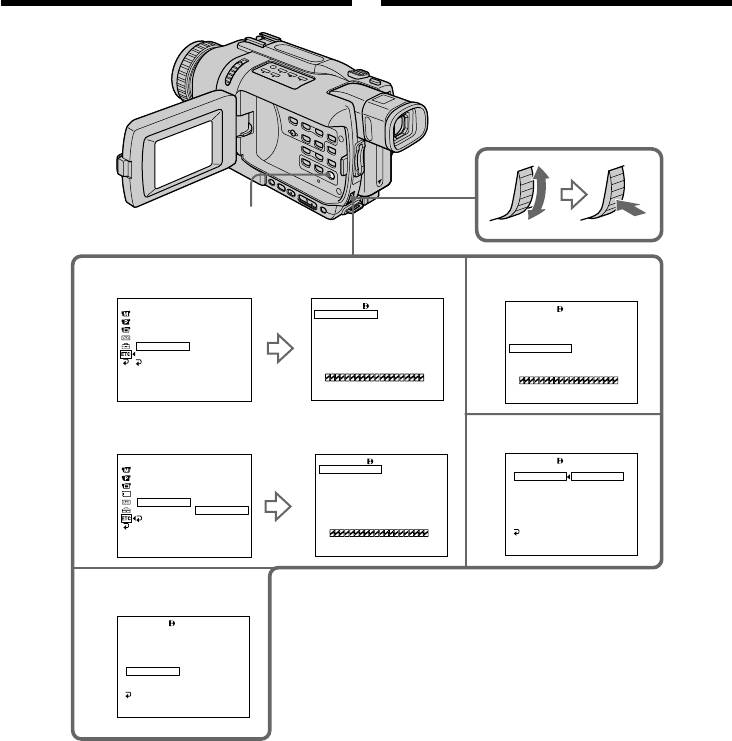
Dubbing only desired scenes
Перезапись только нужных эпизодов
– Digital program editing
– Цифровой монтаж программы (на
(on tapes)
лентах)
MENU
For DCR-TRV238E/TRV239E:/
5
Только DCR-TRV238E/TRV239E:
6
OTHERS
VIDEO EDIT
0
:
08
:
55
:
06
VIDEO EDIT
0
:
08
:
55
:
06
DATA CODE
MARK
1 IN
MARK
BEEP
UNDO
UNDO
COMMANDER
ERASE ALL
ERASE ALL
DISPLAY
START
START
VIDEO EDIT
READY
EDIT SET
EDIT SET
IR
INDICATOR
RETURN
TOTAL 0
:
00
:
00
:
00
TOTAL 0
:
00
:
00
:
00
SCENE 0
SCENE 0
[
MENU
]
:
END
[
MENU
]
:
END
[
MENU
]
:
END
For DCR-TRV340E:/
Только DCR-TRV340E:
7
OTHERS
VIDEO EDIT
0
:
08
:
55
:
06
VIDEO EDIT
0
:
08
:
55
:
06
DATA CODE
MARK
1 IN
EDIT SET
BEEP
UNDO
CONTROL
IR
COMMANDER
ERASE ALL
ADJ TEST
i. LINK
DISPLAY
START
”CUT–IN”
VIDEO EDIT
RETURN
EDIT SET
”CUT–OUT”
INDICATOR
TAPE
IR SETUP
RETURN
MEMORY
TOTAL 0
:
00
:
00
:
00
PAUSEMODE
SCENE 0
IR TEST
RETURN
[
MENU
]
:
END
[
MENU
]
:
END
[
MENU
]
:
END
10
VIDEO EDIT
0
:
08
:
55
:
06
EDIT SET
CONTROL
ADJ TEST
”CUT–IN”
”CUT–OUT”
IR SETUP
3
PAUSEMODE
IR TEST
RETURN
[
MENU
]
:
END
100
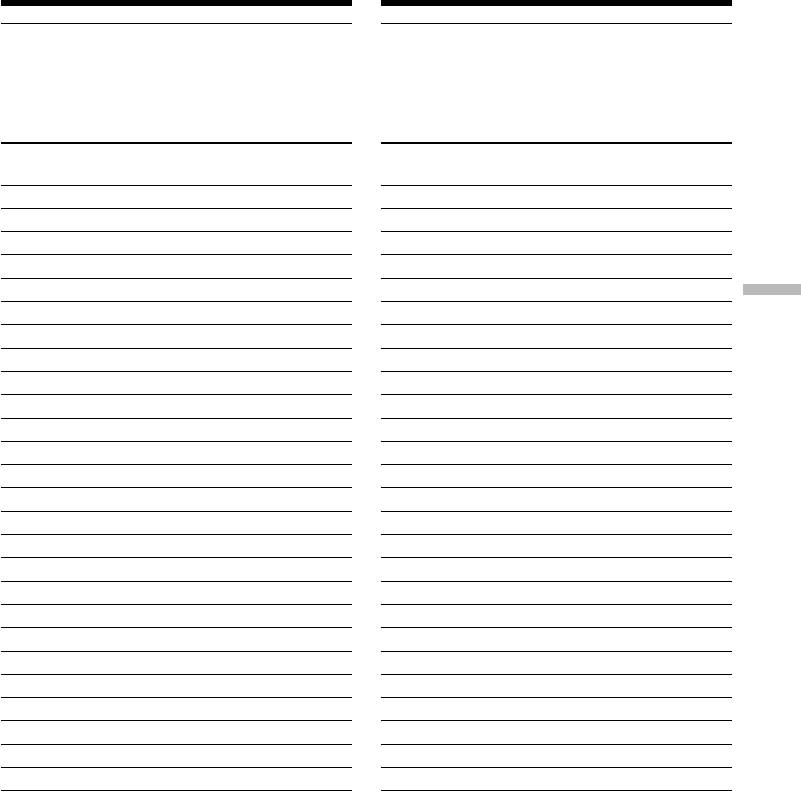
Dubbing only desired scenes
Перезапись только нужных эпизодов
– Digital program editing
– Цифровой монтаж программы (на
(on tapes)
лентах)
About IR SETUP codes
О кодах IR SETUP
The IR SETUP code is stored in the memory of
Код IR SETUP хранится в памяти Вашей
your camcorder. Be sure to set the correct code to
видеокамеры. Убедитесь, что Вы установили
match your VCR. The default setting is code
правильный код, согласующийся с Вашим
number 3.
КВМ. По умолчанию установлено значение
кода, равное 3.
IR SETUP code/
IR SETUP code/
Brand/Марка
Brand/Марка
Код IR SETUP
Код IR SETUP
Sony 1, 2, 3, 4, 5, 6
Nokia 36, 89
Aiwa 47, 53, 54
Nokia Oceanic 89
Akai 50, 62, 74
Nordmende 76
Alba 73
Okano 60, 62, 63
Amstrad 73
Orion 58*, 70
Editing Монтаж
Baird 30, 36
Panasonic 16, 78
Blaupunkt 11, 83
Philips 83, 84, 86
Bush 74
Phonola 83, 84
CGM 36, 47, 83
Roadstar 47
Clatronic 73
SABA 21, 76, 91
Daewoo 26
Salora 89
Ferguson 76, 83
Samsung 22, 32, 52, 93, 94
Fisher 73
Sanyo 36
Funai 80
Schneider 10, 83, 84
Goldstar 47
SEG 73
Goodmans 26, 84
Seleco 47, 74
Grundig 9, 83
Sharp 89
Hitachi 42, 56
Siemens 10, 36
ITT/Nokia Instant 36
Tandberg 26
JVC 11, 12, 15, 21
Telefunken 91, 92
Kendo 47
Thomson 76, 100
Loewe 16, 47, 84
Thorn 36, 47
Luxor 89
Toshiba 40, 93
Mark 26*
Universum 47, 70, 84, 92
Matsui 47, 58*, 60
W.W.House 47
Mitsubishi 28, 29
Watoson 58, 83
* TV/VCR component/
Компонент телевизора/КВМ
Note on IR SETUP codes
Примечание о кодах IR SETUP
Digital program editing is not possible if the VCR
Цифровой монтаж программы невозможен,
does not support IR SETUP codes.
если КВМ не поддерживает кодов IR SETUP.
101
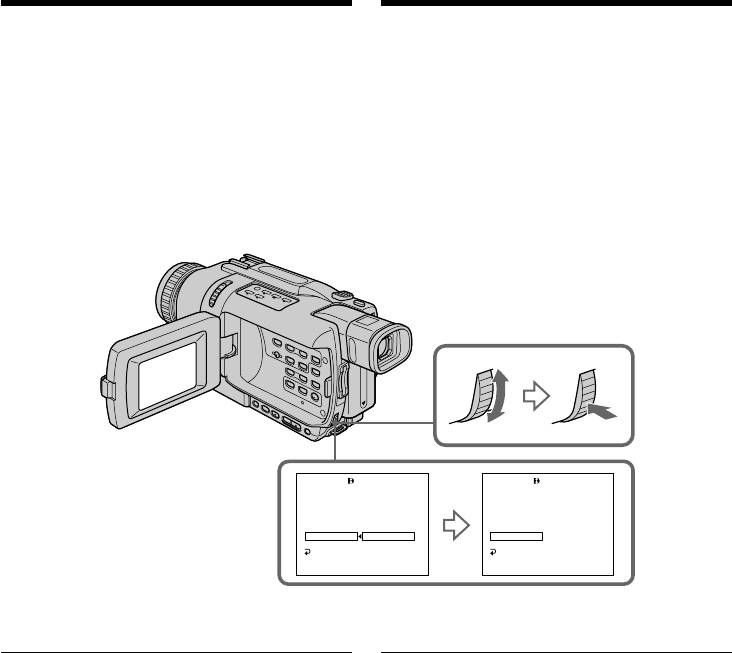
Dubbing only desired scenes
Перезапись только нужных эпизодов
– Digital program editing
– Цифровой монтаж программы (на
(on tapes)
лентах)
(2) Setting the modes to cancel the
(2) Установка режимов для отмены
recording pause on the VCR
паузы записи на КВМ
1 Turn the SEL/PUSH EXEC dial to select
1 Поверните диск SEL/PUSH EXEC для
PAUSEMODE, then press the dial.
выбора опции PAUSEMODE, затем
2 Turn the SEL/PUSH EXEC dial to select the
нажмите диск.
mode to cancel recording pause on the VCR,
2 Поверните диск SEL/PUSH EXEC, чтобы
then press the dial.
выбрать режим отмены паузы записи на
Refer to the operating instructions of your
КВМ, затем нажмите диск.
VCR.
Более подробные сведения Вы сможете
найти в инструкции по эксплуатации
Вашего КВМ.
VIDEO EDIT
0
:
08
:
55
:
06
VIDEO EDIT
0
:
08
:
55
:
06
EDIT SET
EDIT SET
CONTROL
CONTROL
ADJ TEST
ADJ TEST
”CUT–IN”
”CUT–IN”
”CUT–OUT”
”CUT–OUT”
IR SETUP
IR SETUP
PAUSEMODE
PAUSE
PAUSEMODE
PAUSE
IR TEST
REC
IR TEST
RETURN
PB
RETURN
[
MENU
]
:
END
[
MENU
]
:
END
Buttons to cancel recording pause on the VCR
Кнопки для отмены паузы записи на КВМ
The buttons vary depending on your VCR. To
Кнопки могут отличаться, в зависимости от
cancel recording pause:
Вашего КВМ. Чтобы отменить паузу записи:
–Select PAUSE if the button to cancel recording
– Выберите кнопку “PAUSE”, если для
pause is X.
отмены паузы записи служит кнопка X.
–Select REC if the button to cancel recording
– Выберите кнопку “REC”, если для отмены
pause is z.
паузы записи служит кнопка z.
–Select PB if the button to cancel recording pause
– Выберите кнопку “PB”, если для отмены
is N.
паузы записи служит кнопка N.
102
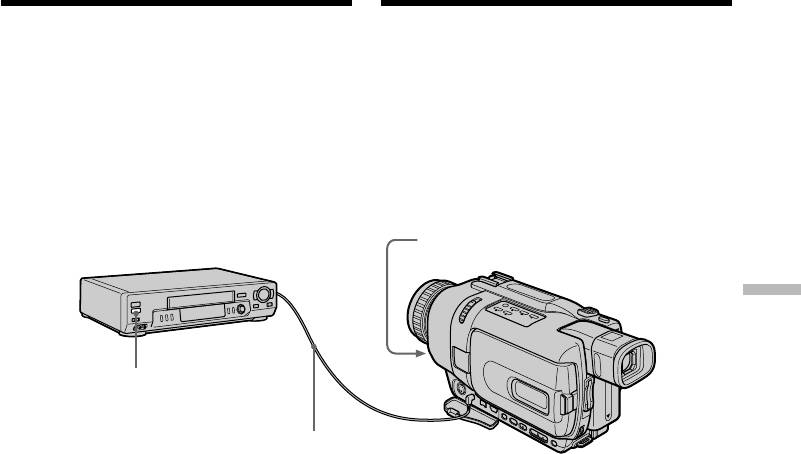
Dubbing only desired scenes
Перезапись только нужных эпизодов
– Digital program editing
– Цифровой монтаж программы (на
(on tapes)
лентах)
(3) Setting your camcorder and the
(3) Установка Вашей видеокамеры и
VCR to face each other
КВМ друг напротив друга
Locate the infrared rays emitter of your
Определите, где находится излучатель
camcorder and face it towards the remote sensor
инфракрасных лучей на Вашей видеокамере,
of the VCR.
и направьте его на датчик дистанционного
Set the devices about 30 cm (12 in.) apart, and
управления на КВМ.
remove any obstacles between the devices.
Установите устройства на расстоянии около
30 см друг от друга и удалите все
препятствия между ними.
Infrared rays emitter/
VCR
Излучатель инфракрасных лучей
Editing Монтаж
Remote sensor/
Дистанционный датчик
A/V connecting cable (supplied)/
Соединительный кабель аудио/
видео (прилагается)
103
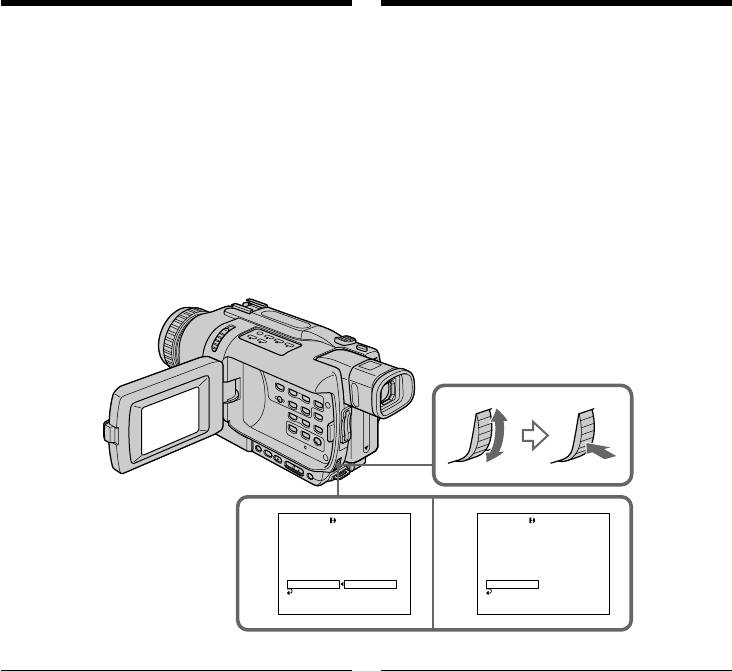
Dubbing only desired scenes
Перезапись только нужных эпизодов
– Digital program editing
– Цифровой монтаж программы (на
(on tapes)
лентах)
(4) Confirming VCR operation
(4) Подтверждение действия КВМ
1 Insert a recordable tape into the VCR, then set
1 Установите записываемую кассету в КВМ
to recording pause.
и установите его на паузу записи.
2 Turn the SEL/PUSH EXEC dial to select IR
2 Поверните диск SEL/PUSH EXEC для
TEST, then press the dial.
выбора опции IR TEST, затем нажмите
3 Turn the SEL/PUSH EXEC dial to select
диск.
EXECUTE, then press the dial.
3 Поверните диск SEL/PUSH EXEC для
If the VCR starts recording, the setting is
выбора опции EXECUTE, затем нажмите
correct.
диск.
When recording is finished, the indicator
Если КВМ начал запись, настройка
changes to COMPLETE.
выполнена правильно.
По окончании записи индикатор изменится
на COMPLETE.
VIDEO EDIT
0
:
08
:
55
:
06
VIDEO EDIT
0
:
08
:
55
:
06
EDIT SET
EDIT SET
23
CONTROL
CONTROL
ADJ TEST
ADJ TEST
”CUT–IN”
”CUT–IN”
”CUT–OUT”
ENGAGE
”CUT–OUT”
IR SETUP
REC PAUSE
IR SETUP
PAUSEMODE
PAUSEMODE
IR TEST
RETURN
IR TEST
COMPLETE
RETURN
EXECUTE
RETURN
[
MENU
]
:
END
[
MENU
]
:
END
When the VCR does not operate correctly
Если КВМ не работает надлежащим
•After checking the code in “About IR SETUP
образом
codes”, set the IR SETUP or the PAUSEMODE
•После проверки кода в пункте “О кодах IR
again.
SETUP”, установите опцию IR SETUP или
•Place your camcorder at least 30 cm (12 in.)
PAUSEMODE еще раз.
away from the VCR.
•Поместите Вашу видеокамеру на
•Refer to the operating instructions of your VCR.
расстоянии, по крайней мере, 30 см от КВМ.
•Обращайтесь к руководству по
эксплуатации Вашего КВМ.
104
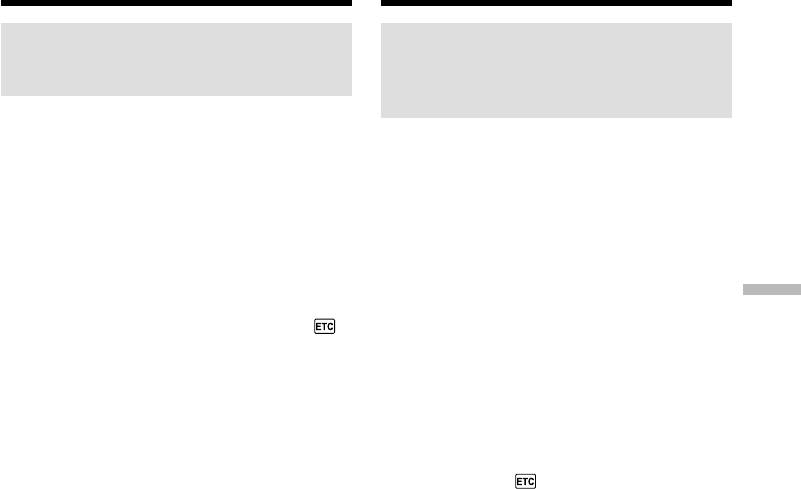
Dubbing only desired scenes
Перезапись только нужных эпизодов
– Digital program editing
– Цифровой монтаж программы (на
(on tapes)
лентах)
Step 2: Setting the VCR to operate
Пункт 2: Настройка КВМ для работы с
with the i.LINK cable
кабелем i.LINK
(DV connecting cable)
(соединительным кабелем
цифрового видеосигнала DV)
When you connect using i.LINK cable (DV
connecting cable) (optional), follow the
Если Вы выполняете подсоединение с
procedure below.
использованием кабеля i.LINK
(соединительного кабеля цифрового
(1)Set the POWER switch to PLAYER on your
видеосигнала DV) (приобретается отдельно),
camcorder.
следуйте описанным ниже процедурам.
(2)Turn the power of the connected VCR on,
then set the input selector to DV input. When
(1)Установите переключатель POWER на
you connect a digital video camera recorder,
Вашей видеокамере в положение PLAYER.
set its power switch to VCR/VTR.
(2)Включите питание подсоединенного КВМ
Editing Монтаж
(3)Press MENU to display the menu settings.
и установите селектор входов в
(4)Turn the SEL/PUSH EXEC dial to select ,
положение входа цифрового видеосигнала
then press the dial.
DV. Если Вы подсоединяете цифровую
(5)For DCR-TRV238E/TRV239E:
видеокамеру, установите ее
Turn the SEL/PUSH EXEC dial to select
переключатель питания в положение VCR/
VIDEO EDIT, then press the dial.
VTR.
For DCR-TRV340E:
(3)Нажмите кнопку MENU, чтобы отобразить
Turn the SEL/PUSH EXEC dial to select
установки меню.
TAPE in VIDEO EDIT, then press the dial.
(4)Поверните диск SEL/PUSH EXEC для
(6)Turn the SEL/PUSH EXEC dial to select EDIT
выбора опции , затем нажмите диск.
SET, then press the dial.
(5)Для DCR-TRV238E/TRV239E:
(7)Turn the SEL/PUSH EXEC dial to select
Поверните диск SEL/PUSH EXEC для
CONTROL, then press the dial.
выбора опции VIDEO EDIT, затем нажмите
(8)Turn the SEL/PUSH EXEC dial to select
диск.
i.LINK, then press the dial.
Для DCR-TRV340E:
Поверните диск SEL/PUSH EXEC для
выбора команды TAPE в опции VIDEO
EDIT, затем нажмите диск.
(6)Поверните диск SEL/PUSH EXEC для
выбора опции EDIT SET, затем нажмите
диск.
(7)Поверните диск SEL/PUSH EXEC для
выбора опции CONTROL, затем нажмите
диск.
(8)Поверните диск SEL/PUSH EXEC для
выбора опции i.LINK, затем нажмите диск.
105
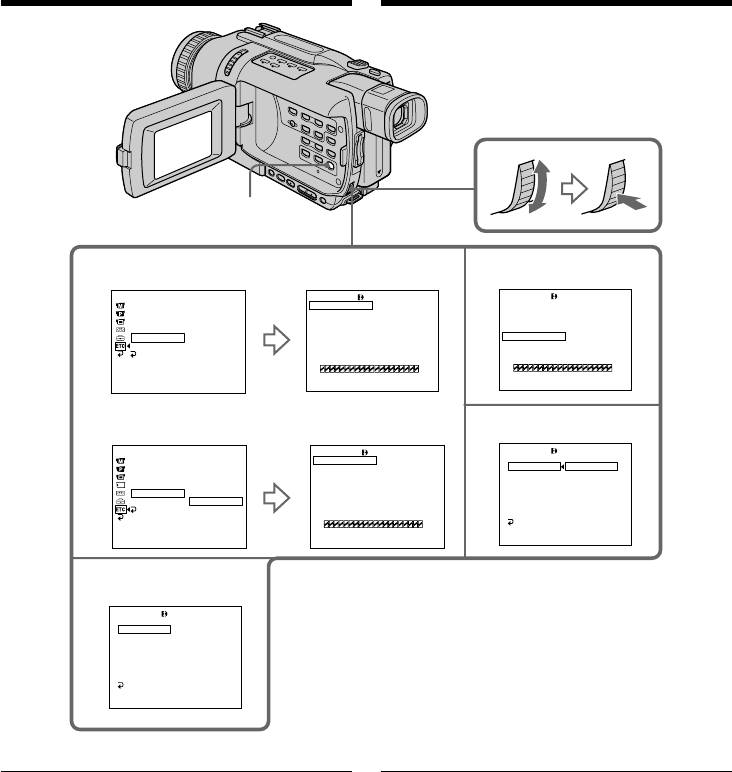
Dubbing only desired scenes
Перезапись только нужных эпизодов
– Digital program editing
– Цифровой монтаж программы (на
(on tapes)
лентах)
MENU
For DCR-TRV238E/TRV239E:/
5
6
Только DCR-TRV238E/TRV239E:
OTHERS
VIDEO EDIT
0
:
08
:
55
:
06
VIDEO EDIT
0
:
08
:
55
:
06
DATA CODE
MARK
1 IN
MARK
BEEP
UNDO
UNDO
COMMANDER
ERASE ALL
ERASE ALL
DISPLAY
START
START
VIDEO EDIT
READY
EDIT SET
EDIT SET
IR
INDICATOR
RETURN
TOTAL 0
:
00
:
00
:
00
TOTAL 0
:
00
:
00
:
00
SCENE 0
SCENE 0
[
MENU
]
:
END
[
MENU
]
:
END
[
MENU
]
:
END
For DCR-TRV340E:/
7
Только DCR-TRV340E:
OTHERS
VIDEO EDIT
0
:
08
:
55
:
06
VIDEO EDIT
0
:
08
:
55
:
06
DATA CODE
MARK
1 IN
EDIT SET
BEEP
UNDO
CONTROL
IR
COMMANDER
ERASE ALL
ADJ TEST
i. LINK
DISPLAY
START
”CUT–IN”
VIDEO EDIT
RETURN
EDIT SET
”CUT–OUT”
INDICATOR
TAPE
IR SETUP
RETURN
MEMORY
TOTAL 0
:
00
:
00
:
00
PAUSEMODE
SCENE 0
IR TEST
RETURN
[
MENU
]
:
END
[
MENU
]
:
END
[
MENU
]
:
END
8
VIDEO EDIT
0
:
08
:
55
:
06
EDIT SET
CONTROL
i. LINK
ADJ TEST
”CUT–IN”
”CUT–OUT”
IR SETUP
PAUSEMODE
IR TEST
RETURN
[
MENU
]
:
END
When you connect using an i.LINK cable (DV
Если Вы выполняете подсоединение с
connecting cable)
использованием кабеля i.LINK
You cannot dub the titles and display indicators.
(соединительного кабеля цифрового
видеосигнала DV)
Вы не можете выполнять перезапись титров
и экранных индикаторов.
106
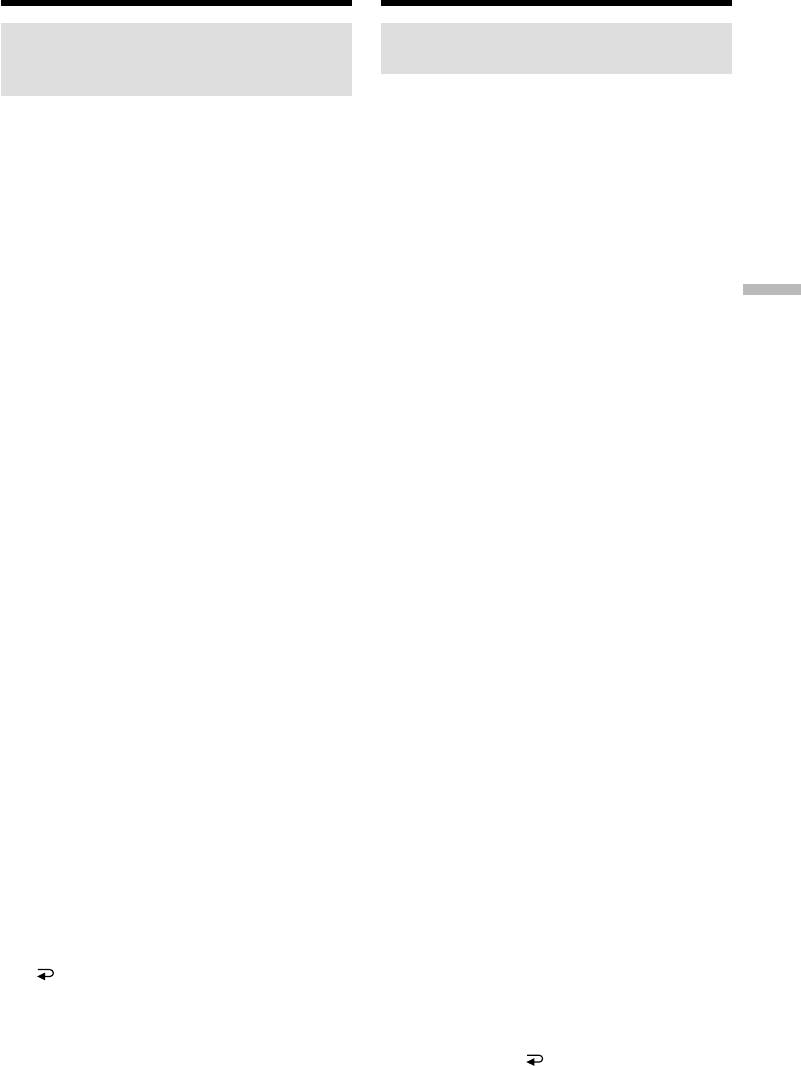
Dubbing only desired scenes
Перезапись только нужных эпизодов
– Digital program editing
– Цифровой монтаж программы (на
(on tapes)
лентах)
Step 3: Adjusting the
Пункт 3: Регулировка
synchronization of the
синхронизации КВМ
VCR
Вы можете отрегулировать синхронизацию
Вашей видеокамеры и КВМ. Приготовьте
You can adjust the synchronization of your
ручку и бумагу для записей. Перед
camcorder and the VCR. Have a pen and paper
выполнением операции извлеките кассету из
ready for notes. Before operation, eject the
Вашей видеокамеры, если она установлена.
cassette from your camcorder if inserted.
(1) Установите переключатель POWER на
Вашей видеокамере в положение
(1) Set the POWER switch to PLAYER on your
PLAYER.
camcorder.
(2) Установите чистую ленту (или ленту, на
(2) Insert a blank tape (or a tape you want to
которую Вы хотите записать) в КВМ и
record over) into the VCR, then set to
установите его на паузу записи.
recording pause.
Если в пункте меню CONTROL Вы
Editing Монтаж
When you select i.LINK in CONTROL, you
выберете опцию i.LINK, Вам не нужно
do not need to set to recording pause.
устанавливать КВМ на паузу записи.
(3) Turn the SEL/PUSH EXEC dial to select
(3) Поверните диск SEL/PUSH EXEC для
ADJ TEST, then press the dial.
выбора опции ADJ TEST, затем нажмите
диск.
(4) Turn the SEL/PUSH EXEC dial to select
(4) Поверните диск SEL/PUSH EXEC для
EXECUTE, then press the dial.
выбора опции EXECUTE, затем нажмите
IN and OUT are recorded on an image for
диск.
five times each to calculate the number
На изображении будут записаны сигналы
values for adjusting the synchronization.
IN и OUT по 5 раз каждый, чтобы
The EXECUTING indicator flashes on the
вычислить числовые значения для
screen.
регулировки синхронизации.
When finished, the indicator changes to
Индикатор EXECUTING мигает на
экране.
COMPLETE.
По окончании индикатор изменится на
(5) Rewind the tape in the VCR, then start slow
COMPLETE.
playback.
(5) Перемотайте ленту в КВМ назад и
Take a note of the first number value of each
начните замедленное воспроизведение.
IN and the last number value of each OUT.
Запишите начальное численное значение
(6) Calculate the average of all the first number
для каждого сигнала IN и конечное
values of each IN, and the average of all the
численное значение для каждого
last number values of each OUT.
сигнала OUT.
(7) Turn the SEL/PUSH EXEC dial to select
(6) Подсчитайте среднее для всех
начальных численных значений каждого
“CUT-IN”, then press the dial.
сигнала IN и среднее для всех конечных
(8) Turn the SEL/PUSH EXEC dial to select the
численных значений каждого сигнала
average number value of IN, then press the
OUT.
dial.
(7) Поверните диск SEL/PUSH EXEC для
The calculated start position for recording is
выбора опции “CUT-IN”, затем нажмите
set.
диск.
(9) Turn the SEL/PUSH EXEC dial to select
(8) Поверните диск SEL/PUSH EXEC для
“CUT-OUT”, then press the dial.
выбора среднего численного значения
величины IN, затем нажмите диск.
(10) Turn the SEL/PUSH EXEC dial to select the
Установится вычисленная позиция
average number value of OUT, then press
старта записи.
the dial.
(9) Поверните диск SEL/PUSH EXEC для
The calculated stop position for recording is
выбора опции “CUT-OUT”, затем
set.
нажмите диск.
(11) Turn the SEL/PUSH EXEC dial to select
(10) Поверните диск SEL/PUSH EXEC для
RETURN, then press the dial.
выбора среднего численного значения
величины OUT, затем нажмите диск.
Установится вычисленная позиция
остановки записи.
(11) Поверните диск SEL/PUSH EXEC для
выбора опции RETURN, затем
107
нажмите диск.
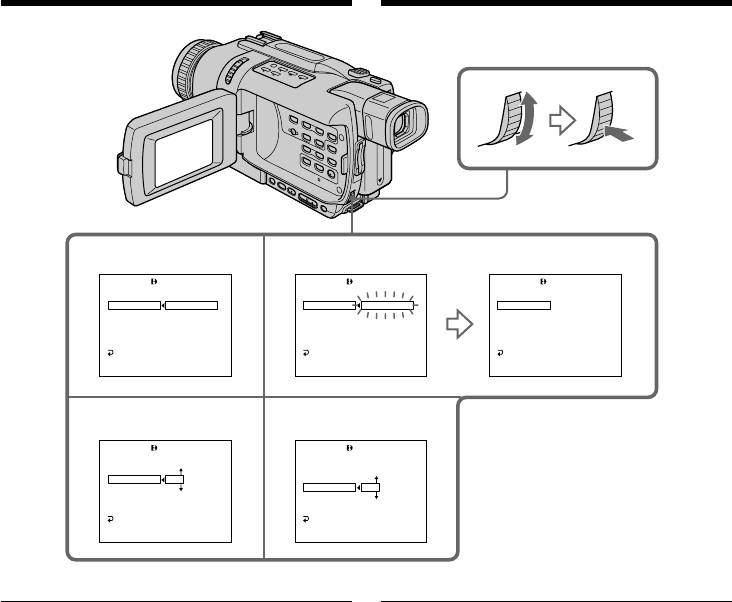
Dubbing only desired scenes
Перезапись только нужных эпизодов
– Digital program editing
– Цифровой монтаж программы (на
(on tapes)
лентах)
3
4
VIDEO EDIT
0
:
08
:
55
:
06
VIDEO EDIT
0
:
08
:
55
:
06
VIDEO EDIT
0
:
08
:
55
:
06
EDIT SET
EDIT SET
EDIT SET
CONTROL
CONTROL
CONTROL
ADJ TEST
RETURN
ADJ TEST
EXECUTING
ADJ TEST
COMPLETE
”CUT–IN”
EXECUTE
”CUT–IN”
”CUT–IN”
”CUT–OUT”
”CUT–OUT”
No. 5
”CUT–OUT”
IR SETUP
ENGAGE
IR SETUP
IN
IR SETUP
PAUSEMODE
REC PAUSE
PAUSEMODE
–60
PAUSEMODE
IR TEST
IR TEST
IR TEST
RETURN
RETURN
RETURN
[
MENU
]
:
END
[
MENU
]
:
END
[
MENU
]
:
END
7
9
VIDEO EDIT
0
:
08
:
55
:
06
VIDEO EDIT
0
:
08
:
55
:
06
EDIT SET
EDIT SET
CONTROL
CONTROL
ADJ TEST
ADJ TEST
”CUT–IN”
0
”CUT–IN”
”CUT–OUT”
”CUT–OUT”
0
IR SETUP
IR SETUP
PAUSEMODE
PAUSEMODE
IR TEST
IR TEST
RETURN
RETURN
[
MENU
]
:
END
[
MENU
]
:
END
Notes
Примечания
•When you complete step 3, the image used to
•Когда Вы выполните шаг 3, изображение
adjust synchronization is recorded for about 50
для регулировки синхронизации будет
seconds.
записываться около 50 секунд.
•If you start recording from the very beginning
•Если Вы начнете запись с самого начала
of the tape, the first few seconds of the tape
ленты, первые несколько секунд ленты
may not record properly. Be sure to allow about
могут записаться некачественно.
10 seconds’ lead before starting recording.
Убедитесь, что Вы оставили пустой участок
•When you connect with an i.LINK cable (DV
около 10 секунд перед началом записи.
connecting cable) you may not be able to
•Если Вы выполняете подсоединение с
operate the dubbing function correctly,
использованием кабеля i.LINK
depending on the VCR.
(соединительного кабеля цифрового
Keep the i.LINK connection, and set CONTROL
видеосигнала DV), Вы можете не выполнять
to IR in the menu settings.
функцию перезаписи правильно в
Video and audio signals are transmitted in
зависимости от КВМ.
digital format.
Сохраняйте соединение i.LINK, и установите
значение CONTROL для опции IR в
установках меню.
Видео и аудио сигналы передаются в
цифровом формате.
108
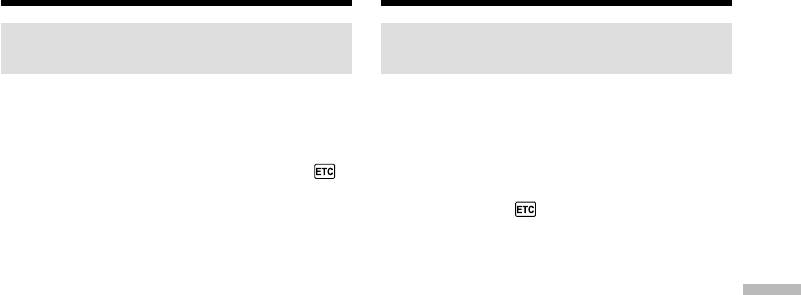
Dubbing only desired scenes
Перезапись только нужных эпизодов
– Digital program editing
– Цифровой монтаж программы (на
(on tapes)
лентах)
Operation 1: Making a
Действие 1: Создание
programme
программы
(1)Insert the tape for playback into your
(1)Установите ленту для воспроизведения в
camcorder, and insert a tape for recording
Вашу видеокамеру, а затем установите
into the VCR.
ленту для записи в КВМ.
(2)Press MENU to display the menu settings.
(2)Нажмите кнопку MENU для отображения
(3)Turn the SEL/PUSH EXEC dial to select ,
установок меню.
then press the dial.
(3)Поверните диск SEL/PUSH EXEC для
(4)For DCR-TRV238E/TRV239E:
выбора опции , затем нажмите диск.
Turn the SEL/PUSH EXEC dial to select
(4)Для DCR-TRV238E/TRV239E:
VIDEO EDIT, then press the dial.
Поверните диск SEL/PUSH EXEC для
For DCR-TRV340E:
выбора опции VIDEO EDIT, затем нажмите
Turn the SEL/PUSH EXEC dial to select
диск.
TAPE in VIDEO EDIT, then press the dial.
Для DCR-TRV340E:
Editing Монтаж
(5)Search for the beginning of the first scene you
Поверните диск SEL/PUSH EXEC для
want to insert using the video operation
выбора команды TAPE в опции VIDEO
buttons, then pause playback.
EDIT, затем нажмите диск.
You can fine-adjust one frame at a time with
(5)Выполните поиск начала первого эпизода,
EDITSEARCH.
который Вы хотите вставить, используя
(6)Press the SEL/PUSH EXEC dial.
кнопки видеоконтроля, и поставьте
The IN point of the first programme is set,
воспроизведение на паузу.
and the top part of the programme mark
Вы можете выполнить тонкую покадровую
changes to light blue.
регулировку при помощи функции
(7)Search for the end of the first scene you want
EDITSEARCH.
to insert using the video operation buttons,
(6)Нажмите диск SEL/PUSH EXEC.
then pause playback.
Точка IN первой программы установлена,
(8)Press the SEL/PUSH EXEC dial.
и цвет верхней части метки программы
The OUT point of the first programme is set,
изменяется на светло-голубой.
then the bottom part of the programme mark
(7)Выполните поиск конца первого эпизода,
changes to light blue.
который Вы хотите вставить, используя
(9)Repeat steps 5 to 8, then set the programme.
кнопки видеоконтроля, и поставьте
When the programme is set, the programme
воспроизведение на паузу.
mark changes to light blue.
(8)Нажмите диск SEL/PUSH EXEC.
You can set up to 20 programmes.
Точка OUT первой программы
установлена, и цвет нижней части метки
программы изменяется на светло-голубой.
(9)Повторите действия пунктов 5-8, затем
установите программу. Когда программа
установлена, цвет метки программы
изменяется на светло-голубой.
Вы можете установить, самое большее, 20
программ.
109
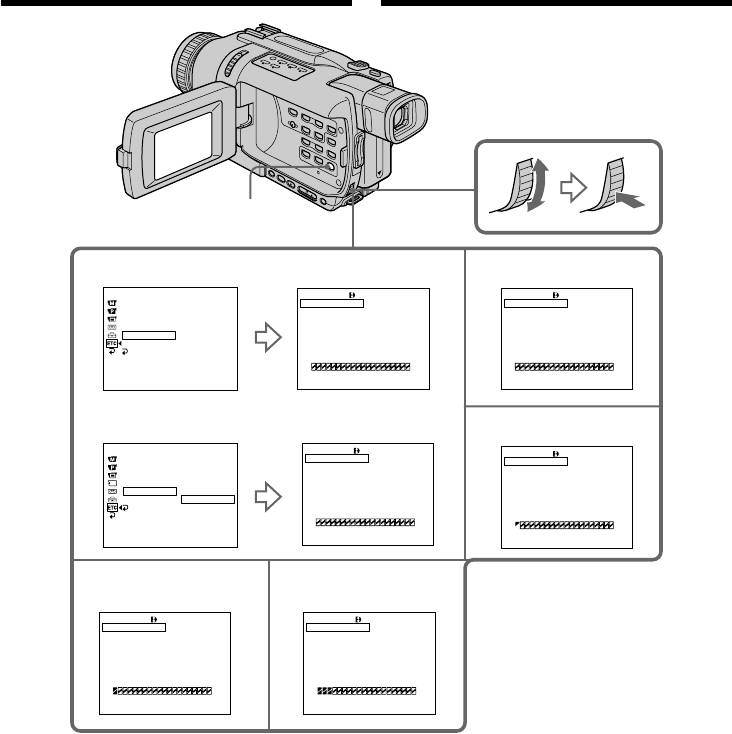
Dubbing only desired scenes
Перезапись только нужных эпизодов
– Digital program editing
– Цифровой монтаж программы (на
(on tapes)
лентах)
MENU
For DCR-TRV238E/TRV239E:/
4
Только DCR-TRV238E/TRV239E:
5
OTHERS
VIDEO EDIT
0
:
08
:
55
:
06
VIDEO EDIT
0
:
08
:
55
:
06
DATA CODE
MARK
1 IN
MARK
1 IN
BEEP
UNDO
UNDO
COMMANDER
ERASE ALL
ERASE ALL
DISPLAY
START
START
VIDEO EDIT
READY
EDIT SET
EDIT SET
INDICATOR
RETURN
TOTAL 0
:
00
:
00
:
00
TOTAL 0
:
00
:
00
:
00
SCENE 0
SCENE 0
[
MENU
]
:
END
[
MENU
]
:
END
[
MENU
]
:
END
For DCR-TRV340E:/
Только DCR-TRV340E:
6
OTHERS
VIDEO EDIT
0
:
08
:
55
:
06
VIDEO EDIT
0
:
08
:
55
:
06
DATA CODE
MARK
1 IN
MARK
1 OUT
BEEP
UNDO
UNDO
COMMANDER
ERASE ALL
ERASE ALL
DISPLAY
START
START
VIDEO EDIT
RETURN
EDIT SET
EDIT SET
INDICATOR
TAPE
RETURN
MEMORY
TOTAL 0
:
00
:
00
:
00
TOTAL 0
:
00
:
00
:
00
SCENE 0
SCENE 0
[
MENU
]
:
END
[
MENU
]
:
END
[
MENU
]
:
END
89
VIDEO EDIT
0
:
09
:
07
:
06
VIDEO EDIT
0
:
10
:
01
:
23
MARK
2 IN
MARK
4 IN
UNDO
UNDO
ERASE ALL
ERASE ALL
START
START
EDIT SET
EDIT SET
TOTAL 0
:
00
:
12
:
00
TOTAL 0
:
00
:
47
:
12
SCENE 1
SCENE 3
[
MENU
]
:
END
[
MENU
]
:
END
110
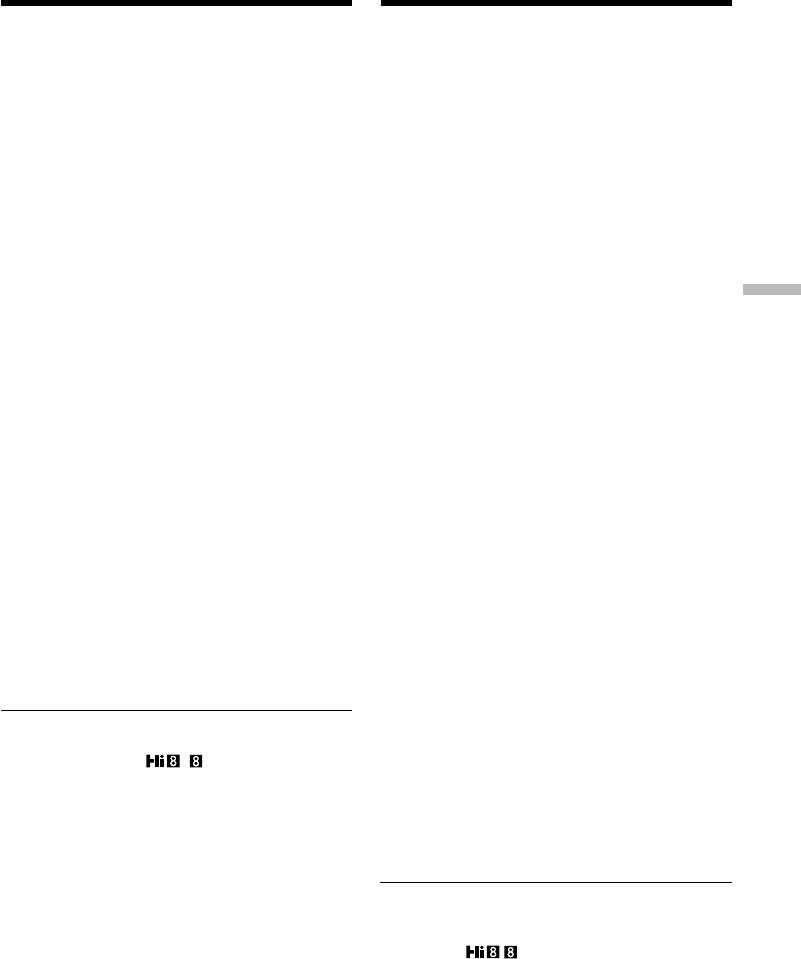
Dubbing only desired scenes
Перезапись только нужных эпизодов
– Digital program editing
– Цифровой монтаж программы (на
(on tapes)
лентах)
Erasing the programme you have set
Стирание программы, которую Вы
Erase OUT first and then IN from of the last
установили
programme.
Первой удалите точку OUT, а затем точку IN
последней программы.
(1)Turn the SEL/PUSH EXEC dial to select
UNDO, then press the dial.
(1)Поверните диск SEL/PUSH EXEC для
(2)Turn the SEL/PUSH EXEC dial to select
выбора опции UNDO, затем нажмите диск.
EXECUTE, then press the dial.
(2)Поверните диск SEL/PUSH EXEC для
The last set programme mark flashes, then the
выбора опции EXECUTE, затем нажмите
setting is cancelled.
диск.
Метка последней установленной
To cancel erasing
программы мигает, затем установка
Select RETURN in step 2.
отменяется.
Erasing all programmes
Для отмены стирания
Editing Монтаж
(1)For DCR-TRV238E/TRV239E:
Выберите опцию RETURN при выполнении
Turn the SEL/PUSH EXEC dial to select
действий пункта 2.
VIDEO EDIT, then press the dial.
For DCR-TRV340E:
Стирание всех программ
Select VIDEO EDIT in the menu settings. Turn
(1)Для модели DCR-TRV238E/TRV239E:
the SEL/PUSH EXEC dial to select TAPE,
Поверните диск SEL/PUSH EXEC для
then press the dial.
выбора опции VIDEO EDIT, затем нажмите
(2)Select ERASE ALL in the menu settings. Turn
диск.
the SEL/PUSH EXEC dial to select EXECUTE,
Для модели DCR-TRV340E:
then press the dial.
Выберите опцию VIDEO EDIT в установках
All the programme marks flash, then the
меню. Поверните диск SEL/PUSH EXEC
settings are cancelled.
для выбора команды TAPE, затем
нажмите диск.
To cancel erasing all programmes
(2)Выберите опцию ERASE ALL в установках
Select RETURN in step 2.
меню. Поверните диск SEL/PUSH EXEC
для выбора опции EXECUTE, затем
To cancel a programme you have set
нажмите диск.
Press MENU.
Метки всех установленных программ
The programme is stored in memory until the
мигают, затем установки отменяются.
tape is ejected.
Для отмены стирания всех программ
Выберите опцию RETURN при выполнении
Notes
действий пункта 2.
•Digital program editing does not work when
PB MODE is set to / in the menu
Для отмены программы, которую Вы
settings.
установили
•You cannot operate recording during Digital
Нажмите кнопку MENU.
program editing.
Программа сохраняется в памяти до тех пор,
пока лента не будет извлечена.
Примечания
•Цифровой монтаж программы не работает,
когда для опции PB MODE установлено
значение / в установках меню.
•Вы не можете выполнять запись во время
цифрового монтажа программы.
111
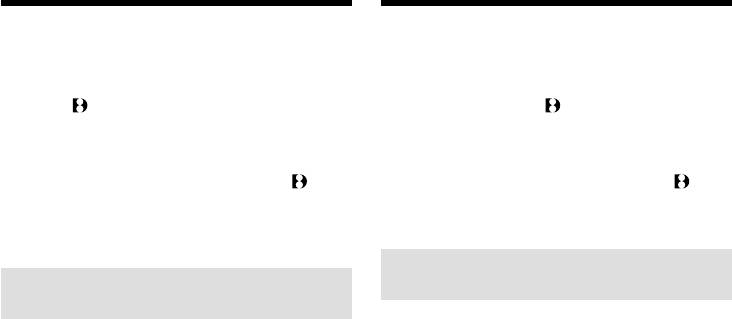
Dubbing only desired scenes
Перезапись только нужных эпизодов
– Digital program editing
– Цифровой монтаж программы (на
(on tapes)
лентах)
You cannot set IN or OUT to the following
Вы не можете устанавливать точки IN и
portions of the tape:
OUT на следующих участках ленты:
–A blank portion of the tape
– На незаписанном участке ленты
–A portion recorded in a system other than
– На участке, записанном в системе,
Digital8
отличной от Digital8
The total time code may not be displayed
Общий код времени может отображаться
correctly in the following cases:
неправильно в следующих случаях:
–The tape is not recorded in the Digital8
– Лента не записана в системе Digital8 .
system.
– Между точками IN и OUT есть
–There is a blank portion between IN and OUT
незаписанный участок ленты.
on the tape.
Действие 2: Выполнение
Operation 2: Performing the
программы (перезапись ленты)
programme (Dubbing a tape)
Убедитесь, что Ваша видеокамера и КВМ
Make sure that your camcorder and VCR are
соединены, а КВМ установлен на паузу
connected, and that the VCR is set to recording
записи. Если Вы используете кабель i.LINK
pause. When you use an i.LINK cable (DV
(соединительный кабель цифрового
connecting cable), the following procedure is not
видеосигнала DV), выполнять следующую
necessary.
процедуру не нужно.
When you use a digital video camera recorder,
Если Вы используете цифровую
set its power switch to VCR/VTR.
видеокамеру, установите ее переключатель
питания в положение VCR/VTR.
(1)For DCR-TRV238E/TRV239E:
Turn the SEL/PUSH EXEC dial to select
(1)Для DCR-TRV238E/TRV239E:
VIDEO EDIT, then press the dial.
Поверните диск SEL/PUSH EXEC для
For DCR-TRV340E:
выбора опции VIDEO EDIT, затем нажмите
Select VIDEO EDIT in the menu settings. Turn
диск.
the SEL/PUSH EXEC dial to select TAPE,
Для DCR-TRV340E:
then press the dial.
Выберите опцию VIDEO EDIT в установках
(2)Select START in the menu settings. Turn the
меню. Поверните диск SEL/PUSH EXEC
SEL/PUSH EXEC dial to select EXECUTE,
для выбора команды TAPE, затем
then press the dial.
нажмите диск.
Search for the beginning of the first
(2)Выберите опцию START в установках
programme, then start dubbing.
меню. Поверните диск SEL/PUSH EXEC
The programme mark flashes.
для выбора опции EXECUTE, затем
The SEARCH indicator appears during
нажмите диск.
search, and the EDITING indicator appears
Выполните поиск начала первой
during edit on the screen.
программы и начните перезапись.
The programme mark changes to light blue
Начнет мигать метка программы.
after dubbing ends.
Индикатор SEARCH появляется во время
When dubbing ends, your camcorder and the
поиска, а индикатор EDITING появляется
VCR automatically stop.
во время монтажа на экране.
Знак программы изменит свой цвет на
светло-голубой после завершения
перезаписи.
По окончании перезаписи Ваша
видеокамера и КВМ автоматически
останавливаются.
112
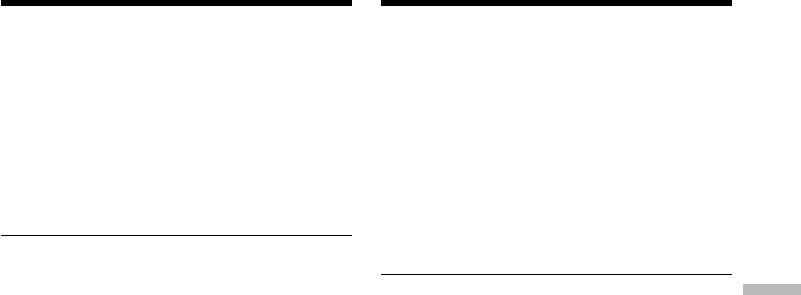
Dubbing only desired scenes
Перезапись только нужных эпизодов
– Digital program editing
– Цифровой монтаж программы (на
(on tapes)
лентах)
To stop dubbing during editing
Для остановки перезаписи во время
Press x on your camcorder.
монтажа
Нажмите кнопку x на Вашей видеокамере.
To end the Digital program editing
function
Для окончания функции цифрового
Your camcorder stops when the dubbing ends.
монтажа программы
Then the display returns to VIDEO EDIT in the
Ваша видеокамера останавливается, когда
menu settings.
перезапись завершена. Затем отображение
Press MENU to end the Digital program editing
установок меню возвращается к опции VIDEO
function.
EDIT.
Нажмите кнопку MENU для окончания
функции цифрового монтажа программы.
You cannot record on the VCR when:
–The cassette has run out of tape.
–The write-protect tab on the cassette is set to
Вы не можете записывать на КВМ, если:
lock.
Editing Монтаж
– Лента закончилась.
–The IR SETUP code is not correct (when IR is
– Лепесток защиты от записи установлен в
selected).
положение блокировки.
–The button to cancel recording pause is not
– Код IR SETUP неверный (если выбран
correct (when IR is selected).
режим IR).
– Кнопка для отмены паузы записи неверна
NOT READY appears on the LCD screen when:
(если выбран режим IR).
–The programme to operate Digital program
editing has not been made.
На экране ЖКД высвечивается индикация
–i.LINK is selected but an i.LINK cable (DV
NOT READY, если:
connecting cable) is not connected.
– Не создана программа для выполнения
–The power of the connected VCR is not turned
цифрового монтажа программы.
on (when you set i.LINK).
– Выбран режим i.LINK, но кабель i.LINK
(соединительный кабель цифрового
видеосигнала DV) не подсоединен.
– Питание присоединенного КВМ не включено
(если Вы установили режим i.LINK.).
113

Viewing images recorded
Просмотр изображений, записанных
on a tape on your computer
на ленту, на Вашем компьютере
(Windows users only)
(Только пользователь Windows)
If you connect your camcorder and your
Если Вы выполните подсоединение Вашей
computer using the USB cable, you can view
видеокамеры к Вашему компьютеру с
pictures live from your camcorder and pictures
использованием кабеля USB, Вы можете
recorded on a tape on your computer (USB
просматривать живые изображения с Вашей
видеокамеры, а также изображения,
Streaming function).
записанные на ленту, на Вашем компьютере
Furthermore, if you capture images recorded on
(функция потока сигналов USB).
a tape from your camcorder to your computer,
В дальнейшем, если Вы будете выполнять
you can process or edit them in image processing
съемку изображений, записанных на ленту с
software and append them to e-mail.
Вашей видеокамеры на Ваш компьютер, Вы
можете обрабатывать или редактировать их
Connecting with USB cable and
с использованием соответствующего
viewing images on your computer
программного обеспечения по обработке
•Installing the USB driver (p. 116)
изображений и присоединять их к
•Installing “PIXELA ImageMixer Ver.1.0 for
электронной почте.
Sony” (p. 121)
•Capturing images with “PIXELA ImageMixer
Подсоединение с использованием
Ver.1.0 for Sony” (p. 122)
кабеля USB и просмотр изображений
на Вашем компьютере
Recommended computer
•Установка драйвера USB (стр. 116)
environment
•Установка программного обеспечения
OS:
“PIXELA ImageMixer Ver.1.0 for Sony” (стр. 121)
Microsoft Windows 98SE, Windows Me,
•Запись изображений с помощью “PIXELA
ImageMixer Ver.1.0 for Sony” (стр. 122)
Windows 2000 Professional, Windows XP Home
Edition or Windows XP Professional (standard
Рекомендованная конфигурация
installation)
компьютера
However, operation is not assured if the above
ОС:
environment is an upgraded OS.
Microsoft Windows 98SE, Windows Me,
If you are using Windows 98, you cannot capture
Windows 2000 Professional, Windows XP Home
sounds.
Edition или Windows XP Professional
CPU:
(стандартная установка)
Minimum 500 MHz Intel Pentium III or faster
Однако, выполнение операций не
(800 MHz or faster recommended)
гарантируется, если указанная выше
Application:
конфигурация получена в результате
DirectX 8.0a or later
обновления ОС.
Sound system:
Если Вы используете Windows 98, Вы не
16 bit stereo sound card and speakers
можете выполнять запись звука.
Memory:
Процессор:
64 MB or more
Минимум Intel Pentium III 500 МГц или более
Hard disk:
быстрый
Minimum 200 MB available hard disk space for
(рекомендуется 800 МГц или более быстрый)
installation
Прикладная программа:
1 GB hard disk space or more recommended for
DirectX 8.0a или более поздняя версия
working area (depending on the file size of
Система звука:
16-битовая стереофоническая звуковая
editing images)
карта и громкоговорители
Память:
64 Мб или более
Жесткий диск:
Минимум 200 Мб свободного места должно
быть на жестком диске для инсталляции
Для рабочей области рекомендуется 1 Гб
свободного места на жестком диске (в
зависимости от размера файла
редактируемых изображении)
114
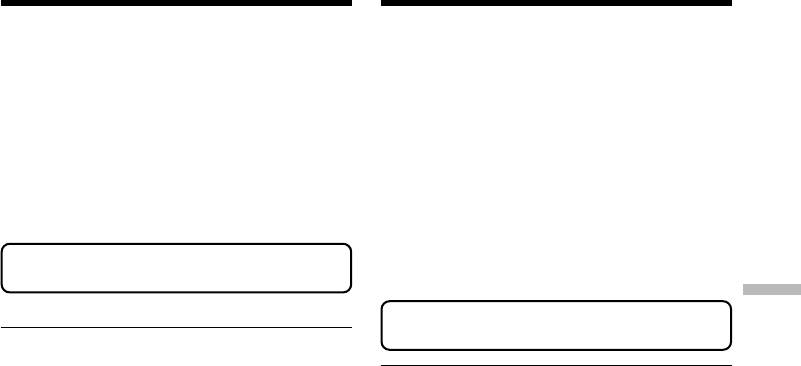
Viewing images recorded on a
Просмотр изображений, записанных
tape on your computer (Windows
на ленту, на Вашем компьютере
users only)
(Только пользователь Windows)
Display:
Дисплей:
4 MB VRAM video card, Minimum 800 × 600 dot
Видеокарта 4 Мб VRAM, цвет Hi, минимум 800
Hi colour (16 bit colour, 65,000 colours), Direct
× 600 точек (16-битовый цвет, 65 000 цветов),
Draw display driver capability (At 800 × 600 dot
совместимость с драйвером дисплея Direct
or less, 256 colours and less, this product will not
Draw (при 800 × 600 точек или менее, 256
operate correctly.)
цветов или менее, это изделие не будет
Others:
работать надлежащим образом.)
This product is compatible with DirectX
Прочее:
technology, so it is necessary to install DirectX.
Данное изделие совместимо с технологией
DirectX, поэтому необходимо установить
The USB connector is provided as standard.
DirectX.
You cannot use this function in the
Соединитель USB поставляется в качестве
Macintosh environment.
стандартного.
Editing Монтаж
Вы не можете использовать эту
функцию в конфигурации Macintosh.
Notes
•Operations are not guaranteed for either the
Windows or Macintosh environment if you
Примечания
connect two or more USB equipment to a single
•Выполнение операций не гарантируется и
computer at the same time, or when using a
для среды Windows, и для среды Macintosh,
hub.
если Вы подсоедините 2 или более
•Some equipment may not operate depending
устройств USB одновременно к одному
on the type of USB equipment that is used
персональному компьютеру, или при
simultaneously.
использовании концентратора.
•Operations are not guaranteed for all the
•В зависимости от типа оборудования USB,
recommended computer environments
используемого одновременно, некоторые из
mentioned above.
устройств могут не работать.
•Выполнение операций не гарантируется для
Windows and Windows Media are trademarks
всех рекомендованных компьютерных сред,
or registered trademarks of Microsoft
упомянутых выше.
Corporation in the United States and/or other
countries.
Windows и Windows Media являются
All other product names mentioned herein may
торговыми марками или
be the trademarks or registered trademarks of
зарегистрированными торговыми марками
their respective companies. Furthermore, “™”
корпорации Microsoft в Соединенных Штатах
and “®” are not mentioned in each case in this
и/или других странах.
manual.
Все названия изделий, упоминаемые здесь,
могут являться торговыми марками или
зарегистрированными торговыми марками их
соответствующих фирм. В дальнейшем знаки
“” и “” не упоминаются в каждом случае в
данном руководстве.
115
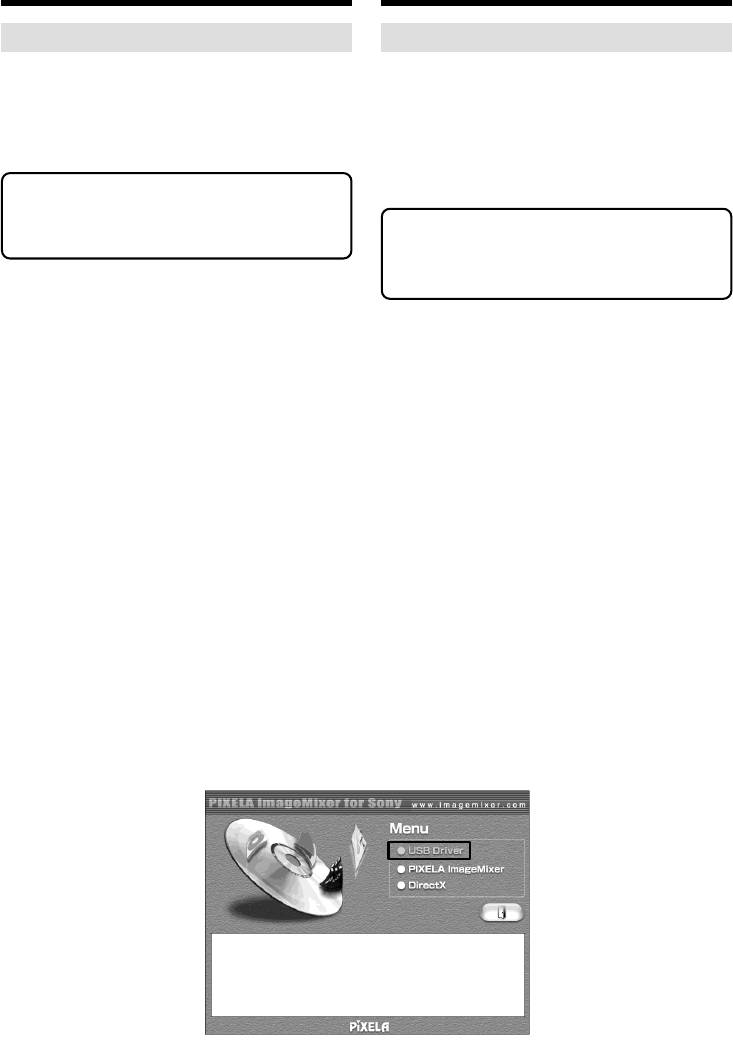
Viewing images recorded on a
Просмотр изображений, записанных
tape on your computer (Windows
на ленту, на Вашем компьютере
users only)
(Только пользователь Windows)
Installing the USB driver
Установка драйвера USB
Before connecting your camcorder to your
Перед подсоединением Вашей видеокамеры
computer, install the USB driver on the
к Вашему персональному компьютеру
computer. The USB driver is packaged together
установите на компьютер драйвер USB.
with application software for viewing images on
Драйвер USB содержится вместе с
the CD-ROM supplied with your camcorder.
программным обеспечением для просмотра
изображений на CD-ROM, прилагаемом к
Start the following operation without
Вашей видеокамере.
connecting the USB cable to your
computer.
Начните следующую процедуру без
Connect the USB cable in step 8.
подсоединения кабеля USB к Вашему
компьютеру.
If the USB driver has been registered
Подсоедините кабель USB в пункте 8.
incorrectly because your computer was
connected to your camcorder before
Если драйвер USB был зарегистрирован
installation of the USB driver was complete,
неправильно, поскольку Ваш компьютер
reinstall the USB driver following the
был подсоединен к Вашей видеокамере до
procedure on page 118.
того, как была завершена инсталляция
драйвера USB, переинсталлируйте
For Windows 98SE, Windows Me, Windows
драйвер USB в соответствии с процедурой
2000 Professional, Windows XP users
на стр. 118.
If you are using Windows 2000 Professional or
Windows XP, log in with permission of
Для пользователей Windows 98SE,
administrator.
Windows Me, Windows 2000 Professional,
Windows XP
(1)Turn on your computer and allow Windows
Если Вы используете Windows 2000
to load.
Professional или Windows XP, войдите в
(2)Insert the supplied CD-ROM into the CD-
систему с разрешения администратора.
ROM drive of your computer. The application
software screen appears.
(1)Включите Ваш персональный компьютер и
(3)Move the cursor to “USB Driver” and click.
дайте Windows загрузиться.
This starts USB driver installation.
(2)Установите прилагаемый CD-ROM в
накопитель CD-ROM Вашего компьютера.
Появится экран приложения программного
обеспечения.
(3)Установите курсор на опции “USB Driver” и
щелкните. Это запустит программу
установки драйвера USB.
116
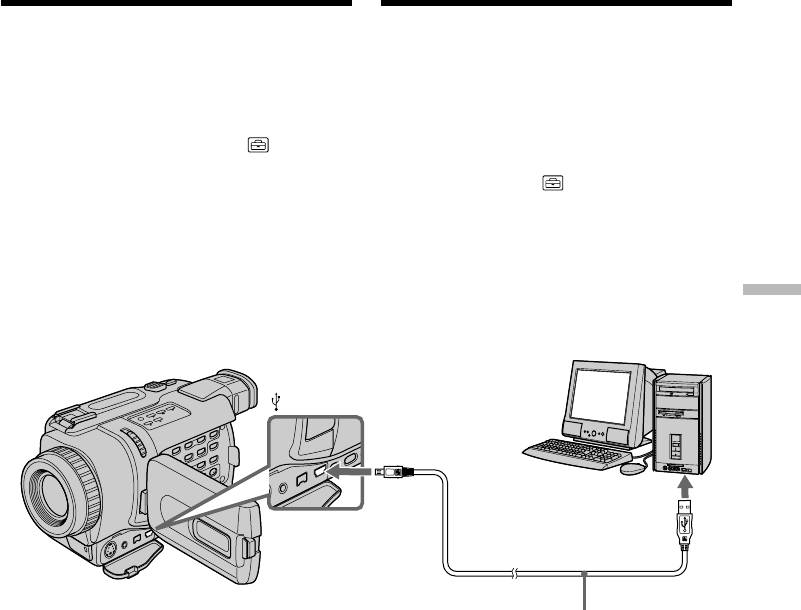
Viewing images recorded on a
Просмотр изображений, записанных
tape on your computer (Windows
на ленту, на Вашем компьютере
users only)
(Только пользователь Windows)
(4) Follow the on-screen messages to install the
(4) Следуйте экранным сообщениям для
USB driver.
установки драйвера USB.
(5) Connect the AC power adaptor to your
(5) Подсоедините сетевой адаптер
camcorder and then to a wall socket.
переменного тока к Вашей видеокамере,
(6) Set the POWER switch to CAMERA or
а затем к сетевой розетке.
PLAYER.
(6) Установите переключатель POWER в
(7) Select USB STREAM to ON in in the
положение CAMERA или PLAYER.
menu settings (p. 127).
(7) Установите опцию USB STREAM в
(8) With the CD-ROM inserted, connect the USB
положение ON в в установках меню
jack on your camcorder to the USB connector
(стр. 127).
on your computer using the supplied USB
(8) При вставленном CD-ROM, подсоедините
cable.
гнездо USB на Вашей видеокамере к
Your computer recognizes the camcorder,
разъему USB на Вашем компьютере,
and the Windows Add Hardware Wizard
используя прилагаемый кабель USB.
starts.
Ваш компьютер распознает видеокамеру,
Editing Монтаж
и начнет работу мастер Windows
“Установка оборудования”.
(USB) jack/Гнездо USB
USB connector/
Разъем USB
USB cable (supplied)/
Кабель USB (прилагается)
(9) Follow the on-screen messages so that the
(9) Следуйте экранным сообщениям для
Add Hardware Wizard recognizes that the
того, чтобы мастер “Установка
USB drivers have been installed. The Add
оборудования” распознал драйверы USB,
Hardware Wizard starts three times because
которые уже установлены. Мастер
three different USB drivers are installed. Be
Windows “Установка оборудования”
sure to allow the installation to complete
запустится три раза, потому что
without interrupting it.
устанавливаются три различных
драйвера USB. Обязательно дайте
If the “Files Needed” screen appears (For
установке завершиться, не прерывая ее.
Windows 2000 Professional/Windows XP users)
Если появится экран “Нужный файл”,
(10)Insert the supplied CD-ROM into the CD-
(пользователи Windows 2000 Professional и
ROM drive of your computer, then select
Windows XP)
“Browse…” t “My Computer” t
(10)Вставьте прилагаемый CD-ROM в
“ImageMixer” t “sonyhcb.sys”, and click
накопитель CD-ROM Вашего компьютера,
the “OK” button.
затем откройте “Обзор…” t “Мой
компьютер” t “ImageMixer” t
When the installation is complete, go to
“sonyhcb.sys” и щелкните по кнопке
“Installing ‘PIXELA ImageMixer Ver.1.0 for
“OK”.
Sony’” on page 121.
По того, как установка будет завершена,
перейдите к разделу “Установка “PIXELA
117
ImageMixer Ver.1.0 for Sony”’ на стр. 121.
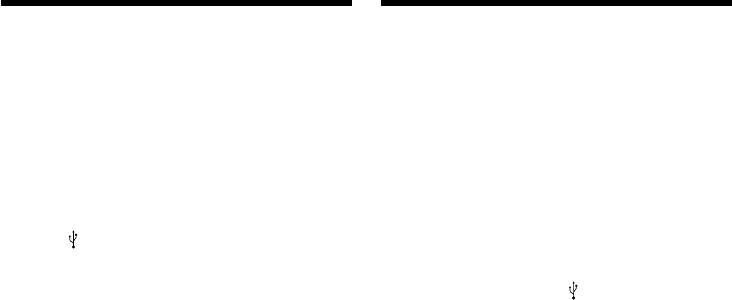
Viewing images recorded on a
Просмотр изображений, записанных
tape on your computer (Windows
на ленту, на Вашем компьютере
users only)
(Только пользователь Windows)
If you cannot install the USB driver
Если Вы не можете установить
The USB driver has been registered incorrectly as
драйвер USB
your computer was connected to your camcorder
Драйвер USB зарегистрирован неправильно,
before installation of the USB driver was
поскольку Ваш персональный компьютер был
completed. Perform the following procedure to
подсоединен к Вашей видеокамере до
correctly install the USB driver.
завершения установки драйвера USB.
Выполните следующую процедуру для
Step 1: Uninstall the incorrect USB driver
корректной установки драйвера USB.
1 Turn on your computer and allow Windows
Пункт 1: Удаление неправильного
to load.
драйвера USB.
2 Connect the USB connector on your computer
1 Включите Ваш персональный компьютер и
to the (USB) jack on your camcorder using
дайте Windows загрузиться.
the USB cable supplied with your camcorder.
2 Подсоедините разъем USB на Вашем
3 Connect the AC power adaptor, and set the
компьютере к гнезду (USB) на Вашей
POWER switch to CAMERA or PLAYER.
видеокамере, используя кабель USB,
4 Open your computer’s “Device Manager”.
прилагаемый к Вашей видеокамере.
3 Подсоедините сетевой адаптер
For Windows XP:
переменного тока и установите
Select “Start” t “Control Panel” t “System”
переключатель POWER в положение
t “Hardware” tab, and click the “Device
CAMERA или PLAYER.
Manager” button.
4 Откройте на Вашем компьютере
If there is no “System” inside “Pick a
“Устройства”.
Category” after clicking “Control Panel”, click
“Switch to Classic View” instead.
Для Windows XP:
Выберите “Пуск” t “Панель управления”
For Windows 2000 Professional:
t “Система” t закладка
Select “My Computer” t “Control Panel” t
“Оборудование” и щелкните по кнопке
“System” t “Hardware” tab, and click the
“Менеджер устройств”.
“Device Manager” button.
Если не появится пиктограмма “Система”
внутри окна “Выбрать категорию” после
For Windows 98SE/Windows Me:
щелчка по пиктограмме “Панель
Select “My Computer” t “Control Panel” t
управления”, щелкните вместо этого по
“System”, and click the “Device Manager”
пиктограмме “Переключить на
button.
классический вид”.
Для Windows 2000 Professional:
Выберите “Мой компьютер” t “Панель
управления” t “Система” t закладка
“Оборудование” и щелкните по кнопке
“Менеджер устройств”.
Для Windows 98SE/Windows Me:
Выберите “Мой компьютер” t “Панель
управления” t “Система”, и щелкните по
кнопке “Устройства”.
118
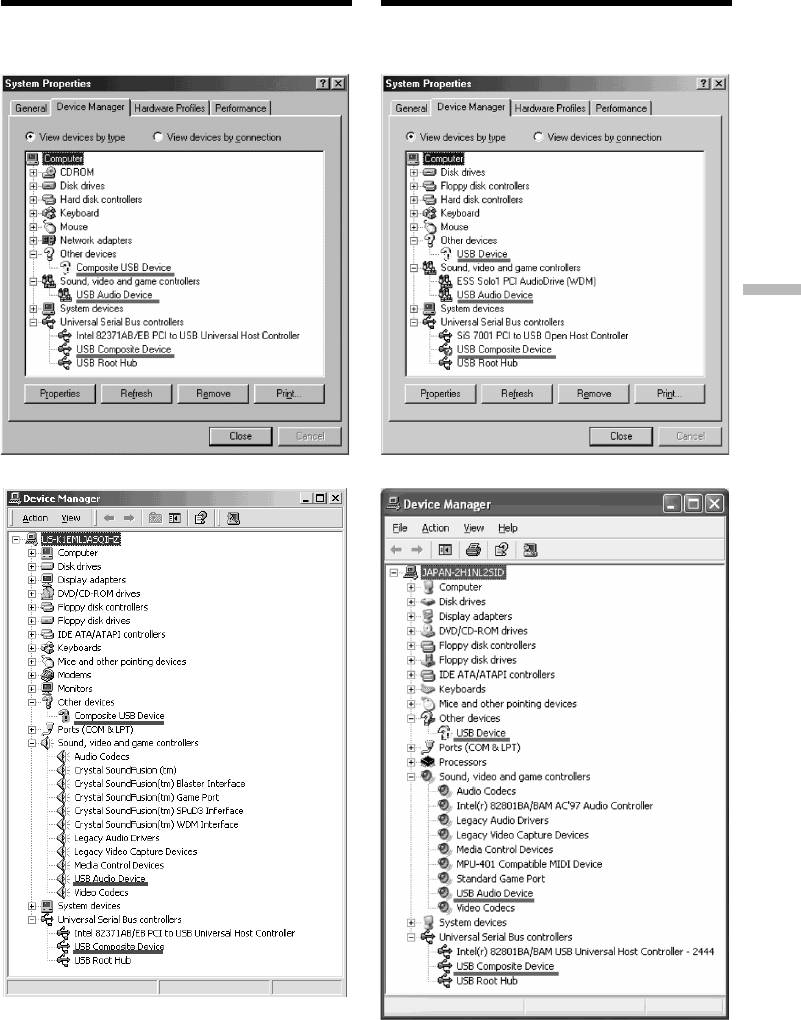
Viewing images recorded on a
Просмотр изображений, записанных
tape on your computer (Windows
на ленту, на Вашем компьютере
users only)
(Только пользователь Windows)
5 Select and delete the underlined devices
5 Выберите и удалите подчеркнутые
below.
устройства, которые приведены ниже.
Editing Монтаж
Windows 98SE Windows Me
Windows 2000 Professional
Windows XP
119

Viewing images recorded on a
Просмотр изображений, записанных
tape on your computer (Windows
на ленту, на Вашем компьютере
users only)
(Только пользователь Windows)
6 Set the POWER switch to OFF (CHG) on your
6 Установите переключатель POWER на
camcorder, and then disconnect the USB
Вашей видеокамере в положение OFF
cable.
(CHG), а затем отсоедините кабель USB.
7 Restart your computer.
7 Перезагрузите Ваш компьютер.
Step 2: Install the USB driver on the CD-ROM
Пункт 2: Установка драйвера USB с CD-ROM
Perform the entire procedure described in
Выполните полностью процедуру, описанную
“Installing the USB driver” on page 116.
в разделе “Установка драйвера USB” на стр.
116.
120
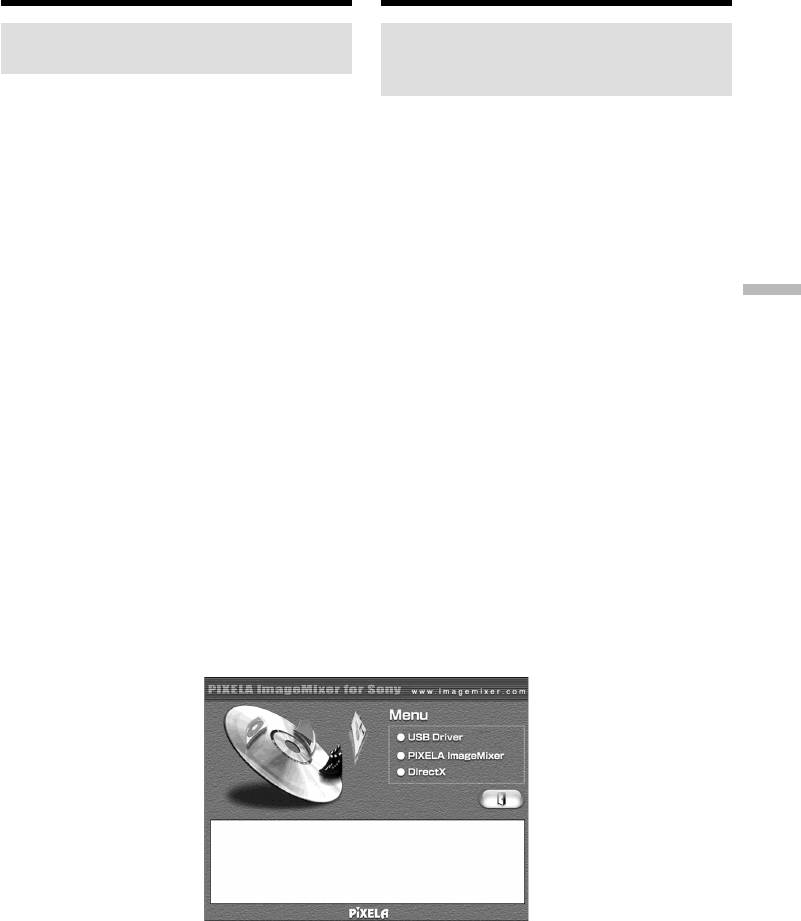
Viewing images recorded on a
Просмотр изображений, записанных
tape on your computer (Windows
на ленту, на Вашем компьютере
users only)
(Только пользователь Windows)
Installing “PIXELA ImageMixer
Установка программного
Ver.1.0 for Sony”
обеспечения “PIXELA ImageMixer
Ver.1.0 for Sony”
Install “PIXELA ImageMixer Ver.1.0 for Sony” on
your computer. “PIXELA ImageMixer Ver.1.0 for
Установите программное обеспечение
Sony” is packaged on the CD-ROM supplied
“PIXELA ImageMixer Ver.1.0 for Sony” на Ваш
with your camcorder. “PIXELA ImageMixer
персональный компьютер. Программное
Ver.1.0 for Sony” allows you to easily view
обеспечение “PIXELA ImageMixer Ver.1.0 for
images on your camcorder on your computer for
Sony” заархивировано на CD-ROM,
your enjoyment.
прилагаемом к Вашей видеокамере.
Программное обеспечение “PIXELA
ImageMixer Ver.1.0 for Sony” позволяет Вам
To install and use this software in Windows 2000
легко просматривать видео данные с Вашей
Professional, you must be authorized as a Power
видеокамеры на Вашем персональном
User or Administrator. For Windows XP, you
компьютере для Вашего удовольствия.
must be authorized as an Administrator.
Editing Монтаж
(1)Turn on your computer and allow Windows
Для установки и использования программного
to load.
обеспечения в Windows 2000 Professional, у
If you are using your computer, close all
Вас должны быть полномочия опытного
running applications.
пользователя или администратора. Для
(2)Insert the supplied CD-ROM into the CD-
Windows XP, у Вас должны быть полномочия
ROM drive of your computer.
администратора.
The application software screen appears. If
(1)Включите Ваш персональный компьютер и
the application software screen does not
дайте Windows загрузиться.
appear, double-click “My Computer” and
Если Вы уже пользуетесь компьютером,
then “ImageMixer” (CD-ROM Drive). The
закройте все работающие приложения.
application software screen appears after a
(2)Установите прилагаемый CD-ROM в
while.
накопитель CD-ROM Вашего компьютера.
Появится экран приложения программного
обеспечения. Если экран приложения
программного обеспечения не появляется,
дважды щелкните “Мой компьютер” и
затем “ImageMixer” (Накопитель CD-ROM).
Через некоторое время появится экран
приложения программного обеспечения.
(3)Move the cursor to “PIXELA ImageMixer”
(3)Переместите курсор к пункту “PIXELA
and click.
ImageMixer” и щелкните.
The language selection dialog box appears.
Появится диалоговое окно выбора языка.
(4)Select the language for installation.
(4)Выберите язык для инсталляции.
(5)Follow the on-screen messages.
(5)Следуйте экранным сообщениям.
Следуйте указаниям на экране для установки
Follow the directions on the screen to install
Direct X. Direct X 8.0 будет установлен.
121
Direct X. Direct X 8.0 will be installed.
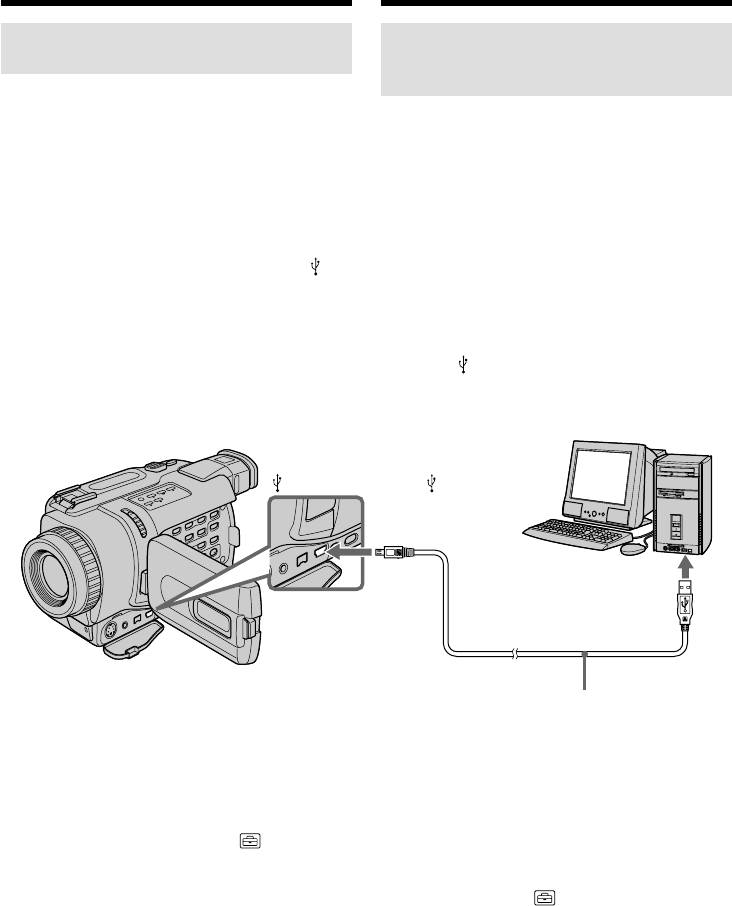
Viewing images recorded on a
Просмотр изображений, записанных
tape on your computer (Windows
на ленту, на Вашем компьютере
users only)
(Только пользователь Windows)
Capturing images with “PIXELA
Запись изображений с помощью
ImageMixer Ver.1.0 for Sony”
“PIXELA ImageMixer Ver.1.0 for
Sony”
To use this software in Windows 2000
Professional, you must be authorized as a Power
Для установки и использования программного
User or Administrator. For Windows XP, you
обеспечения в Windows 2000 Professional, у
must be authorized as an Administrator.
Вас должны быть полномочия опытного
пользователя или администратора. Для
Viewing images
Windows XP, у Вас должны быть полномочия
Viewing images recorded on a tape
администратора.
(1)Turn on your computer and allow Windows
to load.
Просмотр изображений
(2)Connect one end of the USB cable to the
Просмотр изображений, записанных на
(USB) jack on your camcorder and the other
ленту
end to the USB connector on your computer.
(1)Включите Ваш компьютер и дайте
возможность Windows загрузиться.
(2)Подсоедините один конец кабеля USB к
гнезду (USB) на Вашей видеокамере, а
другой конец к разъему USB на Вашем
компьютере.
(USB) jack/Гнездо (USB)
USB connector/
Разъем USB
USB cable/
Кабель USB
(3)Connect the AC power adaptor to your
(3)Подсоедините сетевой адаптер
camcorder and insert a cassette into your
переменного тока к Вашей видеокамере и
camcorder.
вставьте кассету с лентой в Вашу
(4)Set the POWER switch to PLAYER.
видеокамеру.
Select USB STREAM to ON in in the menu
(4)Установите переключатель POWER в
settings (p. 127).
положение PLAYER.
(5)Select “Start”t “Program”t “PIXELA”t
Установите опцию USB STREAM в
“ImageMixer”t “ImageMixer Ver.1.0 for
положение ON в в установках меню
Sony” on Windows.
(стр. 127).
(5)Выберите опцию “Пуск” t “Программы”
t “PIXELA” t “ImageMixer” t
“ImageMixer Ver.1.0 for Sony” в системе
Windows.
122
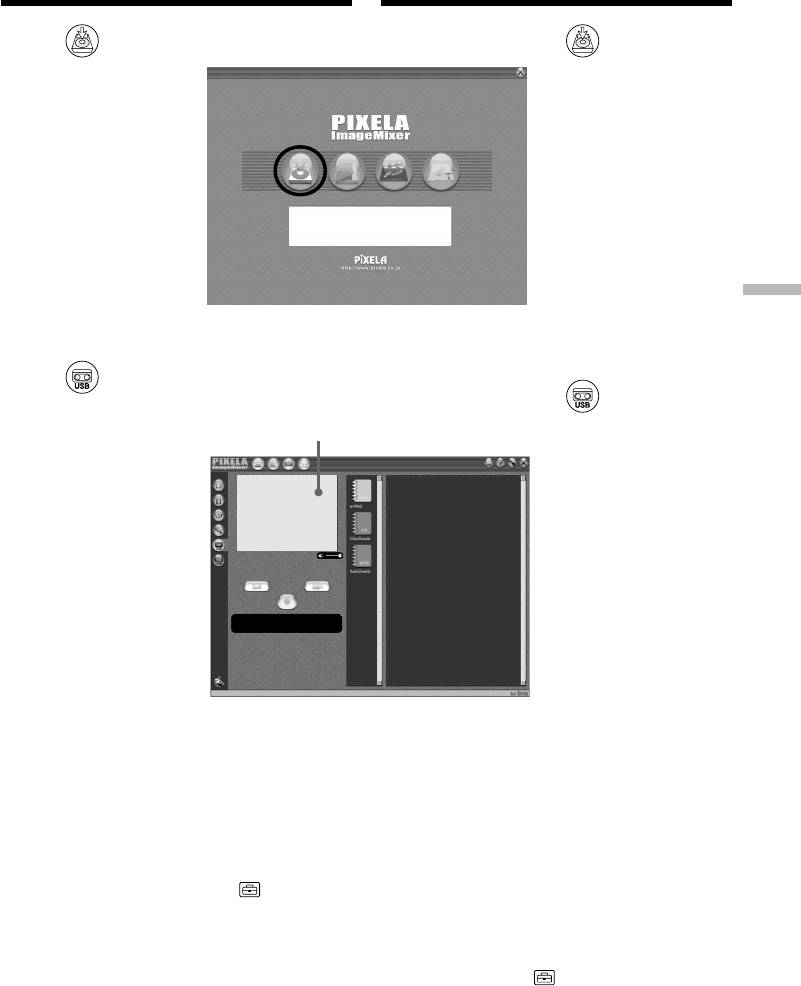
Viewing images recorded on a
Просмотр изображений, записанных
tape on your computer (Windows
на ленту, на Вашем компьютере
users only)
(Только пользователь Windows)
(6)Click on the screen.
(6)Щелкните по кнопке на экране.
Editing Монтаж
The “PIXELA ImageMixer Ver.1.0 for Sony”
На Вашем компьютере появится экран
startup screen appears on your computer.
запуска “PIXELA ImageMixer Ver.1.0 for
Sony”.
(7)Click .
(7)Щелкните по кнопке .
Preview Window/Окно предварительного просмотра
(8)Start playback on your camcorder.
(8)Начните воспроизведение на Вашей
The image from the tape appears in the
видеокамере.
preview window.
В окне предварительного просмотра
появится изображения с ленты.
Viewing images live from your camcorder
Просмотр изображений прямой съемки с
(1)Follow the steps (1), (2) on page 122, then
Вашей видеокамеры
connect the AC power adaptor to your
(1)Выполните действия пунктов (1), (2) на
camcorder and then to a wall socket.
стр. 122, затем подсоедините сетевой
(2)Set the POWER switch to CAMERA.
адаптер переменного тока к Вашей
Select USB STREAM to ON in in the menu
видеокамере, а затем к сетевой розетке.
settings (p. 127).
(2)Установите переключатель POWER в
(3)Follow the steps (5) to (7) on page 122, 123.
положение CAMERA.
The image from your camcorder appears live
Установите опцию USB STREAM в
in the preview window.
положение ON в в установках меню
(стр. 127).
(3)Выполните действия пунктов с (5) по (7) на
стр. 122, 123.
В окне предварительного просмотра
123
появится изображения с видеокамеры.
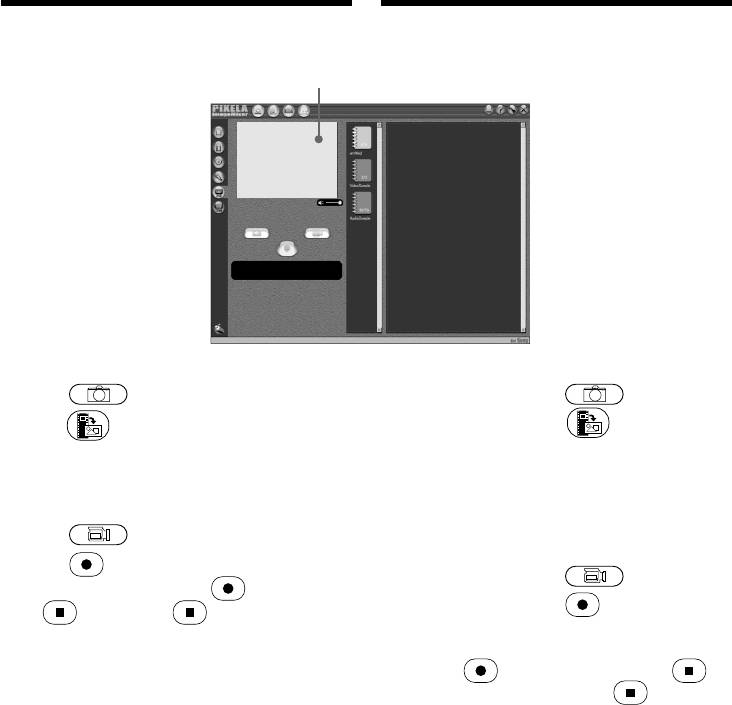
Viewing images recorded on a
Просмотр изображений, записанных
tape on your computer (Windows
на ленту, на Вашем компьютере
users only)
(Только пользователь Windows)
Capturing images
Запись изображений
Preview Window/Окно предварительного просмотра
Capturing still images
Запись неподвижных изображений
(1)Click .
(1)Щелкните по кнопке .
(2)Click at the point to capture using the
(2)Щелкните по кнопке для записи с
preview window. The captured image
использованием окна предварительного
appears on the thumbnail list window.
просмотра. Записанное изображение
появится в окне в перечне пиктограмм
Capturing moving pictures
изображений.
(1)Click .
Запись движущихся изображений
(2)Click at the start point to capture using
(1)Щелкните по кнопке .
the preview window. The changes
(2)Щелкните по кнопке в начальной
to . Then click at the stop point to
точке для записи с использованием окна
capture. The captured image appears on the
предварительного просмотра.
thumbnail list window.
Кнопка изменится на кнопку .
Затем щелкните по кнопке в
начальной точке для выполнения записи.
Записанное изображение появится в окне
в перечне пиктограмм изображений.
124
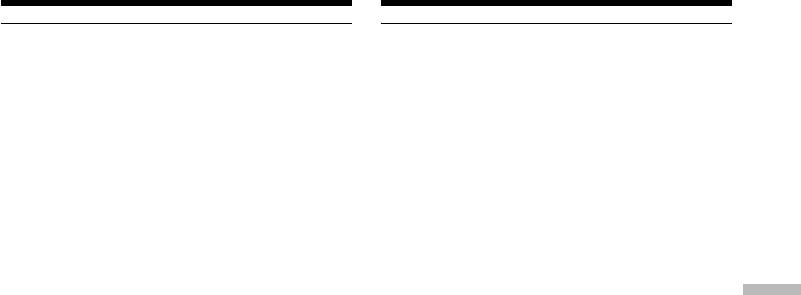
Viewing images recorded on a
Просмотр изображений, записанных
tape on your computer (Windows
на ленту, на Вашем компьютере
users only)
(Только пользователь Windows)
Notes
Примечания
•When you view images on your computer with
•Когда Вы просматриваете изображения на
the USB connection, the following may occur.
Вашем компьютере с помощью соединения
This is not a malfunction:
USB, может произойти следующее. Это не
– The image may fluctuate
является неисправностью:
– The image may contain noise, etc.
– Изображение может подрагивать
– The image does not appear properly if the TV
– Изображение может содержать помехи и
colour system used for the image signal
т.п.
differs to the system used on your camcorder.
– Изображение будет искаженным, если
•When your camcorder is in the standby mode
система цветного телевидения,
with a cassette inserted, it turns off
используемая для сигнала изображения,
automatically after three minutes.
отличается от системы, используемой на
•We recommend setting DEMO MODE to OFF
Вашей видеокамере.
in the menu settings when your camcorder is in
•Если Ваша видеокамера находится в
the standby mode, and no cassette is inserted.
режиме ожидания с вставленной кассетой,
Editing Монтаж
•Indicators in the camcorder LCD screen do not
она автоматически выключится через три
appear on images that are captured into your
минуты.
computer.
•Рекомендуется установить опцию DEMO
MODE в положение OFF в установках меню,
If image data cannot be transferred by the
если Ваша видеокамера находится в
USB connection
режиме ожидания и кассета при этом не
The USB driver has been registered incorrectly as
вставлена.
your computer was connected to your camcorder
•Индикаторы на экране ЖКД видеокамеры
before installation of the USB driver was
не будут появляться на изображениях,
completed. Reinstall the USB driver following the
которые записаны на Ваш компьютер.
procedure on page 118.
Если данные изображения не могут
If any trouble occurs
передаваться через соединения USB
Close all running applications, then restart it.
Драйвер USB был зарегистрирован
неправильно, поскольку Ваш компьютер был
Carry out the following operations after
подсоединен к Вашей видеокамере до того,
quitting the application:
как была завершена инсталляция драйвера
–Disconnect the USB cable
USB. Переинсталлируйте драйвер USB в
–Change the POWER switch setting or set it to
соответствии с процедурой на стр. 118.
OFF (CHG)
Если возникнут какие-либо проблемы
Закройте все работающие приложения, а
затем перезапустите систему.
Выполните следующие действия после
закрытия приложений:
– Отсоедините кабель USB
– Измените установку переключателя
POWER или же установите его в положение
OFF (CHG)
125
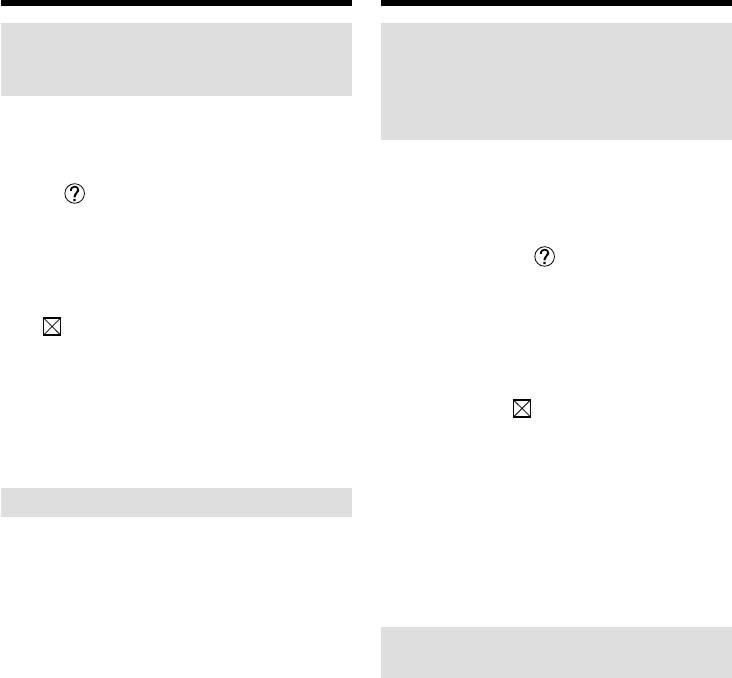
Viewing images recorded on a
Просмотр изображений, записанных
tape on your computer (Windows
на ленту, на Вашем компьютере
users only)
(Только пользователь Windows)
Seeing the on-line help (operating
Просмотр системы встроенной
instructions) of “PIXELA
помощи (инструкция по
ImageMixer Ver.1.0 for Sony”
эксплуатации) программного
обеспечения “PIXELA ImageMixer
“PIXELA ImageMixer Ver.1.0 for Sony” is
Ver.1.0 for Sony”
provided with on-line help (operating
instructions).
Программное обеспечение “PIXELA
ImageMixer Ver.1.0 for Sony” снабжено
(1)Click button located in the upper-right
системой встроенной помощи (инструкции по
corner of the screen.
эксплуатации).
The ImageMixer’s Manual screen appears.
(2)You can access the desired topics from the
(1)Нажмите кнопку , расположенную в
contents.
верхнем правом углу экрана.
На экране появится руководство
To close on-line help
ImageMixer’s.
Click located in the upper-right corner of the
(2)Вы можете получить доступ к нужным
“ImageMixer’s Manual” screen.
разделам из содержания.
If you have any questions about “PIXELA
Для закрытия встроенной помощи
ImageMixer Ver.1.0 for Sony”
Нажмите кнопку , расположенную в
“ImageMixer Ver.1.0 for Sony” is a trademark of
верхнем правом углу экрана “ImageMixer’s
PIXELA corporation. Refer to the information
Manual”.
web site at: “http://www.imagemixer.com”.
Если у Вас имеются вопросы
Notes on using your computer
относительно программного обеспечения
“PIXELA ImageMixer Ver.1.0 for Sony”
Communications with your computer
“PIXELA ImageMixer Ver.1.0 for Sony”
Communications between your camcorder and
является торговой маркой корпорации Pixel.
your computer may not recover after recovering
Обращайтесь за информацией на веб-сайт по
from Suspend, Resume, or Sleep.
адресу: “http://www.imagemixer.com”.
Примечания об использовании
Вашего персонального компьютера
Связь с Вашим персональным
компьютером
Связь между Вашей видеокамерой и Вашим
персональным компьютером может не
восстановиться после выхода компьютера из
режимов Приостановка, Возобновление или
Спящий режим.
126
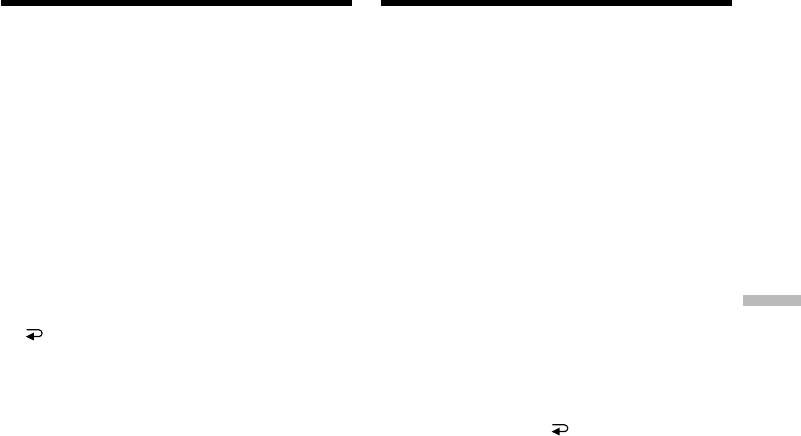
— Customizing Your Camcorder —
— Выполнение индивидуальных
установок на Вашей видеокамере —
Changing the menu
Изменение установок меню
settings
To change the mode settings in the menu
Для изменения установок режима в
settings, select the menu items with the SEL/
установках меню выберите опции меню с
PUSH EXEC dial. The default settings can be
помощью диска SEL/PUSH EXEC. Установки
partially changed. First, select the icon, then the
по умолчанию можно частично изменить.
menu item and then the mode.
Сначала выберите пиктограмму, затем опцию
меню, а затем режим.
(1)In CAMERA, PLAYER or MEMORY (DCR-
TRV340E only) mode, press MENU to display
(1)В режиме CAMERA, PLAYER или MEMORY
the menu settings.
(только модель DCR-TRV340E) нажмите
(2)Turn the SEL/PUSH EXEC dial to select the
кнопку MENU для отображения установок
desired icon, then press the dial to set.
меню.
(3)Turn the SEL/PUSH EXEC dial to select the
(2)Поверните диск SEL/PUSH EXEC для
desired item, then press the dial to set.
выбора нужной пиктограммы, а затем
(4)Turn the SEL/PUSH EXEC dial to select the
нажмите диск для выполнения установки.
desired mode, and press the dial to set.
(3)Поверните диск SEL/PUSH EXEC для
(5)If you want to change other items, select
выбора нужной опции, а затем нажмите
Customizing Your Camcorder Выполнение индивидуальных установок на Вашей видеокамере
RETURN and press the dial, then repeat
диск для выполнения установки.
steps from 2 to 4.
(4)Поверните диск SEL/PUSH EXEC для
выбора нужного режима, а затем нажмите
For details, see “Selecting the mode setting of
диск для выполнения установки.
each item” (p. 129).
(5)Если Вы хотите изменить другие опции,
выберите команду RETURN, а затем
нажмите диск, после чего повторите
действия пунктов 2-4.
Подробные сведения приведены в разделе
“Выбор установки режима по каждой опции”
(стр. 139).
127
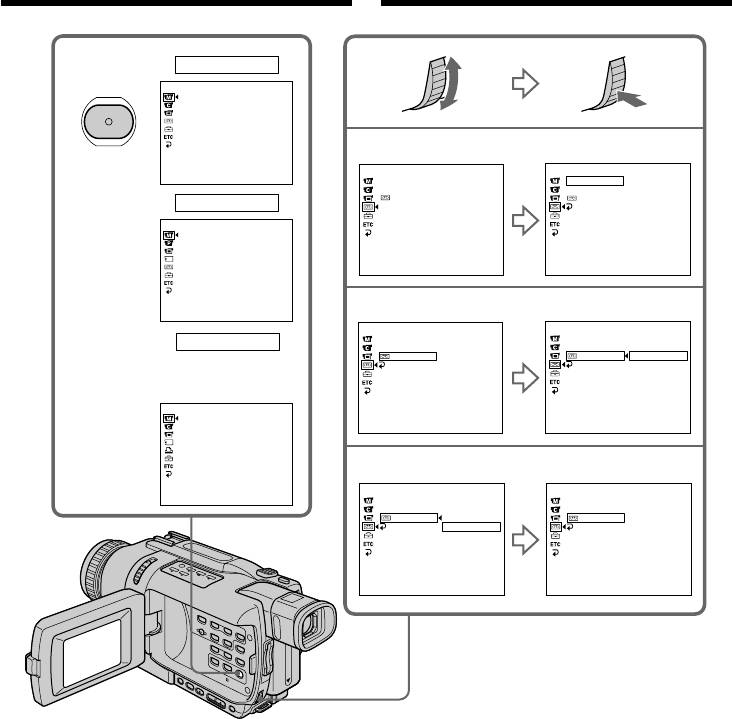
Changing the menu settings
Изменение установок меню
1
CAMERA
MANUAL SET
PROGRAM AE
P EFFECT
D EFFECT
FLASH MODE
FLASH LVL
N. S. LIGHT
AUTO SHTR
MENU
2
[
MENU
]
: END
TAPE SET
TAPE SET
REC MODE
REC MODE
SP
AUDIO MODE
AUDIO MODE
REMAIN
REMAIN
PLAYER
RETURN
MANUAL SET
P EFFECT
D EFFECT
[
MENU
]
: END
3
TAPE SET
TAPE SET
REC MODE
REC MODE
MEMORY
AUDIO MODE
AUDIO MODE
REMAIN
AUTO
REMAIN
AUTO
RETURN
RETURN
ON
(DCR-TRV340E only)/
(только модель DCR-TRV340E)
MANUAL SET
PROGRAM AE
FLASH MODE
FLASH LVL
N. S. LIGHT
AUTO SHTR
4
[
MENU
]
: END
TAPE SET
TAPE SET
REC MODE
REC MODE
AUDIO MODE
AUDIO MODE
REMAIN
AUTO
REMAIN
ON
RETURN
ON
RETURN
To make the menu display disappear
Для того, чтобы исчезла индикация
Press MENU.
меню
Нажмите кнопку MENU.
128
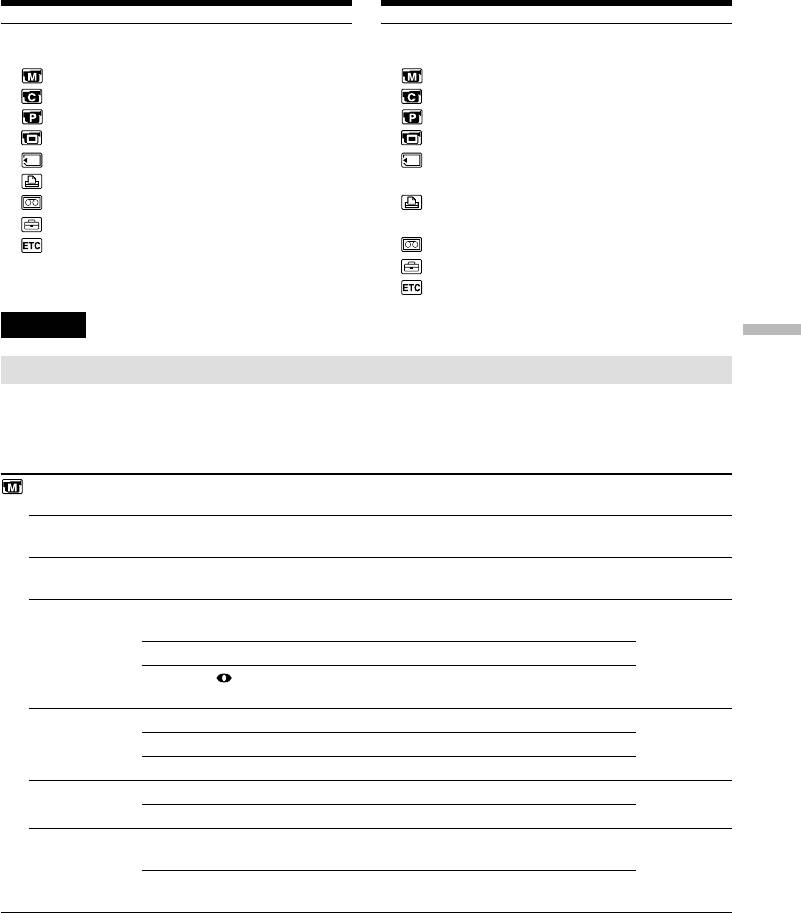
Changing the menu settings
Изменение установок меню
Menu items are displayed as the following
Опции меню отображаются в виде
icons:
приведенных ниже пиктограмм:
MANUAL SET
MANUAL SET
CAMERA SET
CAMERA SET
PLAYER SET
PLAYER SET
LCD/VF SET
LCD/VF SET
MEMORY SET (DCR-TRV340E only)
MEMORY SET
PRINT SET (DCR-TRV340E only)
(только модель DCR-TRV340E)
TAPE SET
PRINT SET
SETUP MENU
(только модель DCR-TRV340E)
OTHERS
TAPE SET
SETUP MENU
OTHERS
English
Customizing Your Camcorder Выполнение индивидуальных установок на Вашей видеокамере
Selecting the mode setting of each item z is the default setting.
Menu items differ depending on the position of the POWER switch.
The screen shows only the items you can operate at the moment.
POWER
Icon/item
Mode
Meaning
switch
PROGRAM AE
—
To suit your specific shooting requirement (p. 65)
CAMERA
MEMORY
P EFFECT
—
To add special effects like those in films or on the TV
CAMERA
to images (p. 60, 82)
PLAYER
D EFFECT
—
To add special effects using the various digital
CAMERA
functions (p. 62, 84)
PLAYER
FLASH MODE
z ON
To fire the flash (optional) regardless of the
CAMERA
brightness of the surroundings
MEMORY
AUTO
The flash fires automatically.
AUTO
To fire the flash before recording to reduce the red-
eye
FLASH LVL
HIGH
Makes the flash level higher than normal.
CAMERA
MEMORY
z NORMAL
Normal setting
LOW
Makes the flash level lower than normal.
N.S. LIGHT
z ON
To use the NightShot Light function (p. 36)
CAMERA
MEMORY
OFF
To cancel the NightShot Light function
AUTO SHTR
z ON
To automatically activate the electronic shutter when
CAMERA
shooting in bright conditions
MEMORY
OFF
To not automatically activate the electronic shutter
even when shooting in bright conditions
Notes on FLASH MODE and FLASH LVL
•You cannot adjust FLASH MODE or FLASH LVL if the flash (optional) is not compatible with FLASH
MODE or FLASH LVL.
•FLASH MODE and FLASH LVL are displayed only when an external flash (optional) is connected to
the intelligent accessory shoe.
(continued on the following page)
129
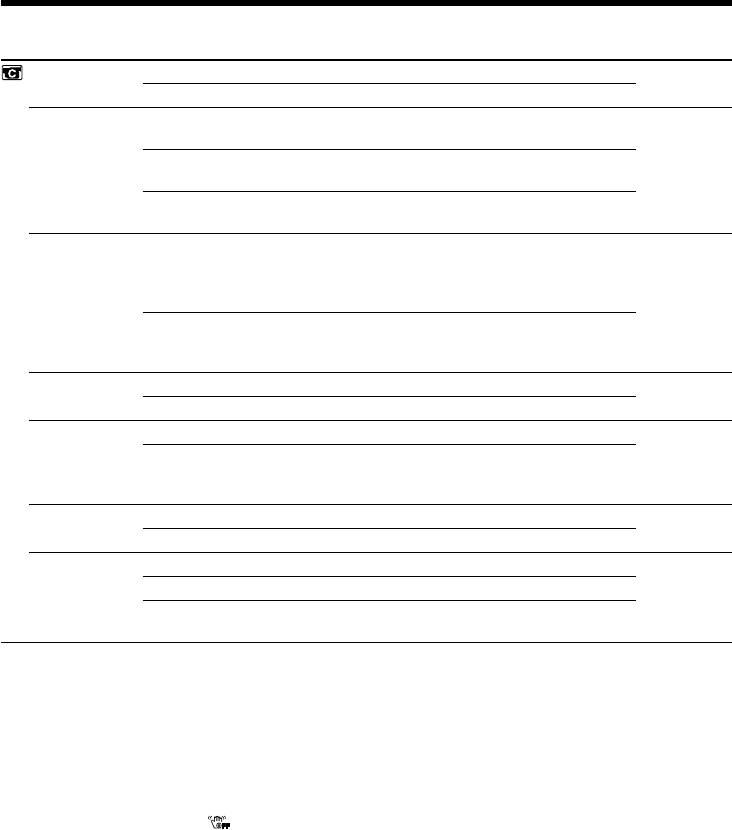
Changing the menu settings
POWER
Icon/item
Mode
Meaning
switch
1)
SELFTIMER
z OFF
To not use the self-timer function
CAMERA
MEMORY
ON
To use the self-timer function
D ZOOM
z OFF
To deactivate the digital zoom. Up to 25× zoom is
CAMERA
performed.
MEMORY
50×
To activate the digital zoom. More than 25× to 50×
zoom is performed digitally (p. 30).
2)
700×
To activate the digital zoom. More than 25× to 700×
zoom is performed digitally (p. 30).
1)
PHOTO REC
z MEMORY
To record still images on “Memory Stick”s in
CAMERA
CAMERA mode while you are in the standby mode
or recording moving pictures on tape by pressing
PHOTO (p. 159)
TAPE
To record still images on tape in CAMERA mode
while you are in the standby mode or recording
moving pictures on tape by pressing PHOTO (p. 51)
16:9WIDE
z OFF
—
CAMERA
ON
To record a 16:9 wide picture (p. 55)
STEADYSHOT
z ON
To compensate for camera-shake
CAMERA
MEMORY
OFF
To cancel the SteadyShot function. Natural pictures
are produced when shooting a stationary object with
a tripod.
FRAME REC
z OFF
To deactivate the frame recording
CAMERA
ON
To activate the frame recording (p. 73)
INT. REC
ON
To activate the interval recording function (p. 71)
CAMERA
z OFF
To deactivate the interval recording function
SET
To set INTERVAL and REC TIME for interval
recording
1)
DCR-TRV340E only
2)
800× (DCR-TRV239E only)
Notes on the SteadyShot function
•The SteadyShot function will not correct excessive camera-shake.
•Attachment of a conversion lens (optional) may influence the SteadyShot function.
If you cancel the SteadyShot function
The SteadyShot off indicator appears on the screen. Your camcorder prevents excessive
compensation for camera-shake.
130
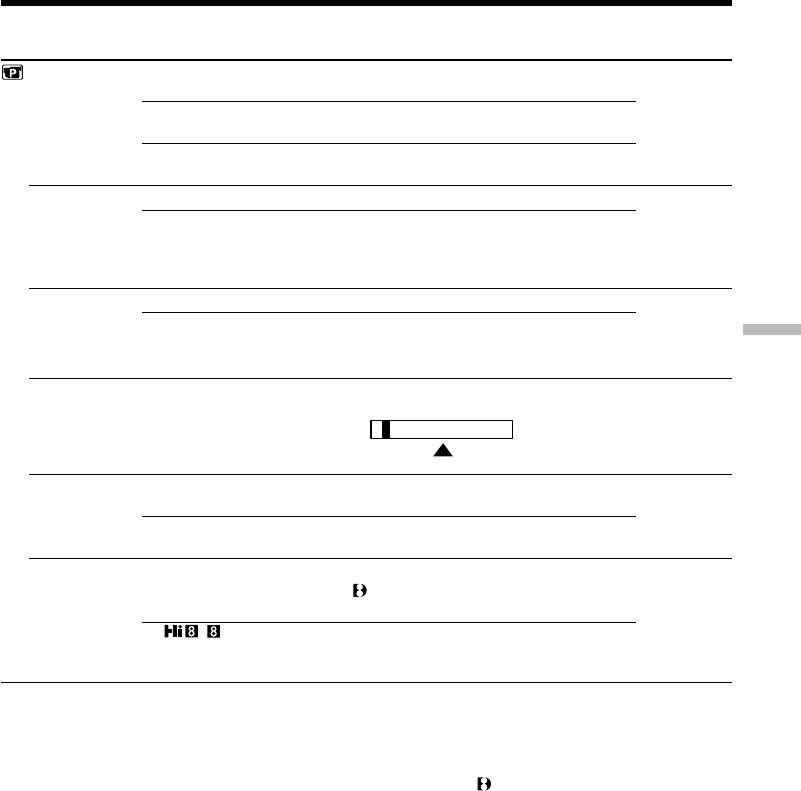
Changing the menu settings
POWER
Icon/item
Mode
Meaning
switch
HiFi SOUND
z STEREO
To play back a stereo tape or dual sound track tape
PLAYER
with main and sub sound (p. 238)
1
To play back a stereo tape with the left sound or a
dual sound track tape with main sound
2
To play back a stereo tape with the right sound or a
dual sound track tape with sub sound
TBC*
z ON
To correct jitter
PLAYER
OFF
To not correct jitter. Set TBC to OFF when playing
back a tape on which you have dubbed over and
recorded the signal of a TV game or similar machine.
TBC stands for “Time Base Corrector”.
DNR*
z ON
To reduce picture noise
PLAYER
OFF
To reduce a conspicuous afterimage when the picture
has a lot of movement
Customizing Your Camcorder Выполнение индивидуальных установок на Вашей видеокамере
DNR stands for “Digital Noise Reduction”.
AUDIO MIX
—
To adjust the balance between the stereo 1 and
PLAYER
stereo 2
ST1 ST2
NTSC PB
z ON PAL TV
To playback a tape recorded on your camcorder on a
PLAYER
PAL system TV
NTSC 4.43
To playback a tape recorded in the NTSC colour
system on a TV with the NTSC 4.43 mode
PB MODE
z AUTO
To automatically select the system (Hi8/standard 8
PLAYER
or Digital8 ) that was used to record on the tape,
and play back the tape
/
To play back a tape that was recorded in the Hi8/
standard 8 system when your camcorder does not
automatically distinguish the recording system
* When you play back tapes recorded in the Hi8/standard 8 system only
Notes on AUDIO MIX
•When playing back a tape recorded in the 16-bit mode, you cannot adjust the balance.
•You can adjust the balance only for tapes recorded in the Digital8 system.
Notes on NTSC PB
When you play back a tape on a Multi System TV, select the best mode while viewing the picture on
the TV.
Note on PB MODE
The mode will return to the default setting when:
–you remove the battery pack or power source.
–you turn the POWER switch.
(continued on the following page)
131
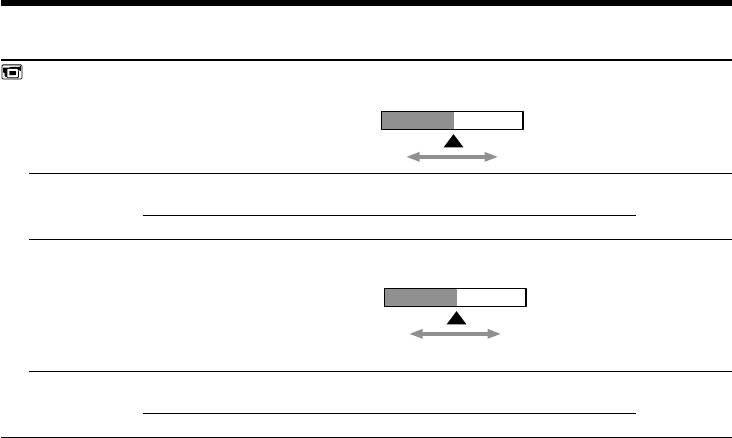
Changing the menu settings
POWER
Icon/item
Mode
Meaning
switch
LCD BRIGHT
—
To adjust the brightness on the LCD screen with the
CAMERA
SEL/PUSH EXEC dial.
PLAYER
MEMORY
To lightenTo darken
LCD B.L.
z BRT NORMAL
To set the brightness on the LCD screen to normal
CAMERA
PLAYER
MEMORY
BRIGHT
To brighten the LCD screen
LCD COLOUR
—
To adjust the colour on the LCD screen, turning the
CAMERA
SEL/PUSH EXEC dial to adjust the following bar
PLAYER
MEMORY
To get low-
To get high-
intensity
intensity
VF B.L.
z BRT NORMAL
To set the brightness on the viewfinder screen to
CAMERA
normal
PLAYER
MEMORY
BRIGHT
To brighten the viewfinder screen
Notes on LCD B.L. and VF B.L.
•When you select BRIGHT, battery life is reduced by about 10 percent during recording.
•When you use power sources other than the battery pack, BRIGHT is automatically selected.
Even if you adjust LCD BRIGHT, LCD B.L., LCD COLOUR and/or VF B.L.
The recorded picture will not be affected.
132
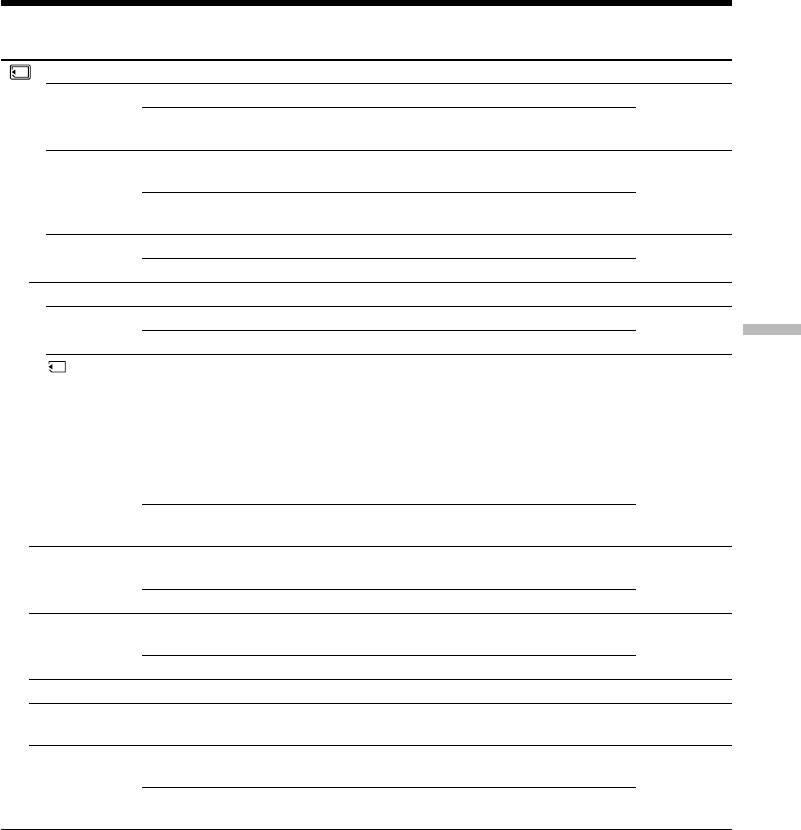
Changing the menu settings
POWER
Icon/item
Mode
Meaning
switch
* STILL SET
PIC MODE
z SINGLE
To not record continuously
MEMORY
MULTI SCRN
To record nine images continuously, display the
images on a single page divided into nine boxes.
QUALITY
z FINE
To record still images in the fine image quality mode
PLAYER
(p. 153)
MEMORY
STANDARD
To record still images in the standard image quality
mode
FLD/FRAME
z FIELD
To record moving subjects correcting jitter (p. 158)
MEMORY
FRAME
To record stopping subjects in high quality
MOVIE SET
IMAGESIZE
z 320 × 240
To record moving pictures at 320 × 240 size (p. 155)
PLAYER
MEMORY
160 × 112
To record moving pictures at 160 × 112 size
Customizing Your Camcorder Выполнение индивидуальных установок на Вашей видеокамере
REMAIN
z AUTO
To display the remaining capacity of the “Memory
PLAYER
Stick” in the following cases:
MEMORY
•For five seconds after inserting a “Memory Stick”
into your camcorder
•When the capacity of the “Memory Stick” is less
than one minute in MEMORY mode
•For five seconds after completing a moving picture
recording
ON
To always display the remaining capacity of the
“Memory Stick”
PRINT MARK
ON
To write a print mark on recorded still images you
PLAYER
want to print out later (p. 212)
MEMORY
z OFF
To cancel print marks on still images
PROTECT
ON
To protect selected images against accidental erasure
PLAYER
(p. 207)
MEMORY
z OFF
To not protect images
SLIDE SHOW
—
To play back images in a continuous loop (p. 205)
MEMORY
PHOTO SAVE
—
To copy still images on tape onto “Memory Stick”
PLAYER
(p. 174)
FILE NO.
z SERIES
To assign numbers to file in sequence even if the
PLAYER
“Memory Stick” is changed
MEMORY
RESET
To reset the file numbering each time the “Memory
Stick” is changed
* DCR-TRV340E only
(continued on the following page)
133
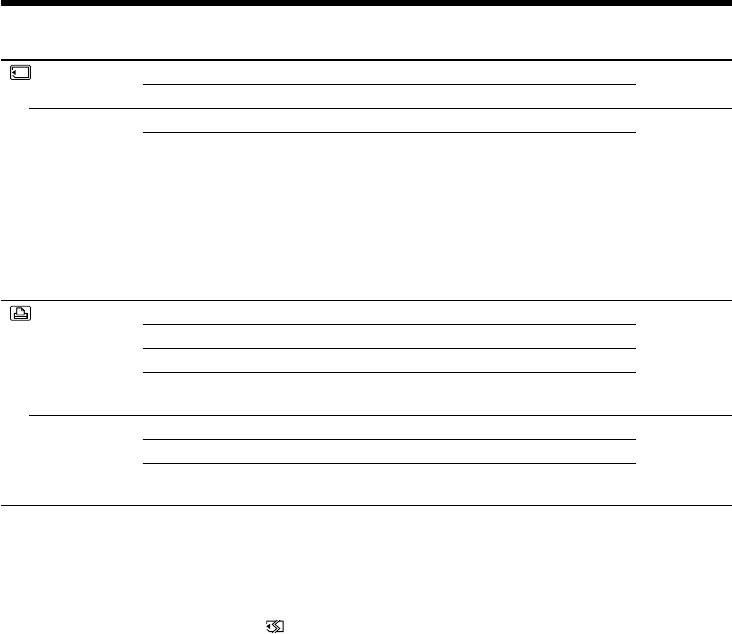
Changing the menu settings
POWER
Icon/item
Mode
Meaning
switch
* DELETE ALL
z RETURN
To cancel deleting all images
MEMORY
OK
To delete all unprotected images
FORMAT
z RETURN
To cancel formatting
MEMORY
OK
To format an inserted “Memory Stick”
1. Select FORMAT with the SEL/PUSH EXEC dial,
then press the dial.
2. Select OK with the SEL/PUSH EXEC dial, then
press the dial.
3. After EXECUTE appears, press the SEL/PUSH
EXEC dial. FORMATTING flashes during
formatting. COMPLETE appears when formatting
is finished.
* 9PIC PRINT
z RETURN
To cancel prints of split screens
MEMORY
SAME
To make prints of the same split screen (p. 214)
MULTI
To make prints of different split screens
MARKED
To make prints of images with print marks in
recording order
DATE/TIME
z OFF
To make prints without the recording date and time
MEMORY
DATE
To make prints with the recording date
DAY&TIME
To make prints with the recording date and time
(p. 214)
Notes on formatting*
•Supplied “Memory Stick”s have been formatted at factory. Formatting “Memory Stick”s on your
camcorder is not required.
•Do not turn the POWER switch or press any button while the display shows FORMATTING.
•You cannot format the “Memory Stick” if the write-protect tab on the “Memory Stick” is set to LOCK.
•Format the “Memory Stick” when “ FORMAT ERROR” is displayed.
Formatting erases all information on the “Memory Stick”*
Check the contents of the “Memory Stick” before formatting.
• Formatting erases sample images on the “Memory Stick.”
• Formatting erases protected image data on the “Memory Stick.”
Note on PRINT SET*
9PIC PRINT and DATE/TIME are displayed only when an external printer (optional) is connected to
the intelligent accessory shoe.
* DCR-TRV340E only
134
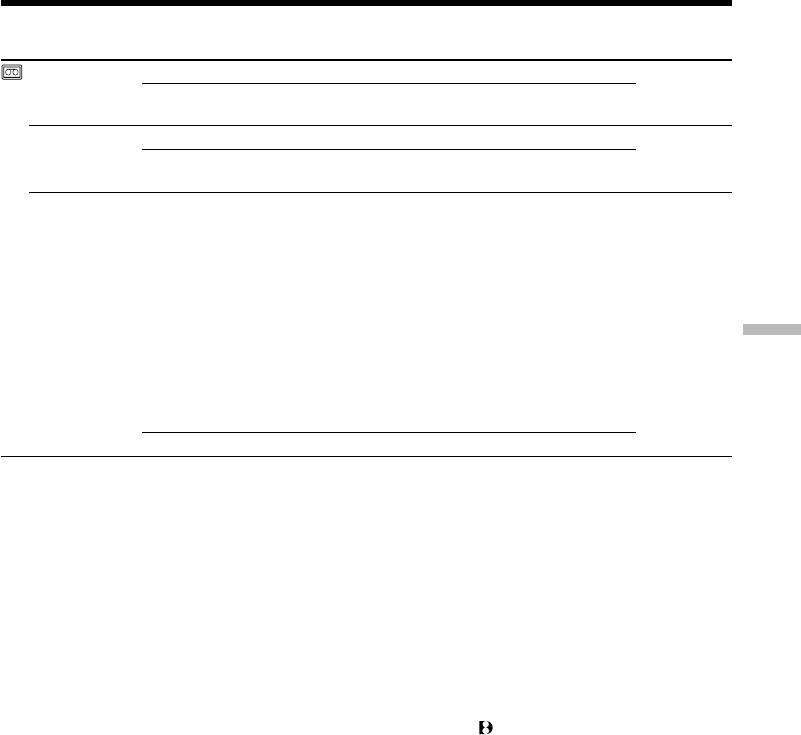
Changing the menu settings
POWER
Icon/item
Mode
Meaning
switch
REC MODE
z SP
To record in the SP (Standard Play) mode
CAMERA
PLAYER
LP
To increase the recording time to 1.5 times the SP
mode
AUDIO MODE
z 12BIT
To record in the 12-bit mode (two stereo sounds)
CAMERA
PLAYER*
16BIT
To record in the 16-bit mode (one stereo sound with
high quality)
q REMAIN
z AUTO
To display the remaining tape bar:
CAMERA
•For about eight seconds after your camcorder is
PLAYER
turned on and calculates the remaining amount of
tape
•For about eight seconds after a cassette is inserted
and your camcorder calculates the remaining
amount of tape
•For about eight seconds after N is pressed in
Customizing Your Camcorder Выполнение индивидуальных установок на Вашей видеокамере
PLAYER mode
•For about eight seconds after DISPLAY is pressed
to display the screen indicators
•For the period of tape rewinding, forwarding or
picture search in PLAYER mode
ON
To always display the remaining tape bar
Notes on the LP mode
•When you record a tape in the LP mode on your camcorder, we recommend playing back the tape on
your camcorder. When you play back the tape on other camcorders or VCRs, noise may occur in
pictures or sound.
•When you record in the LP mode, we recommend using a Sony cassette so that you can get the most
out of your camcorder.
•When you record in the SP and LP modes on one tape or you record some scenes in the LP mode, the
playback picture may be distorted or the time code may not be written properly between scenes.
Note on AUDIO MODE
When playing back a tape recorded in the 16-bit mode, you cannot adjust the balance in AUDIO MIX.
*To dub a tape to another VCR
You cannot select AUDIO MODE for tapes recorded in the Digital8 system. You, however, can select
AUDIO MODE when you dub tapes recorded in the Hi8/standard 8 system to another VCR using the
i.LINK cable.
(continued on the following page)
135
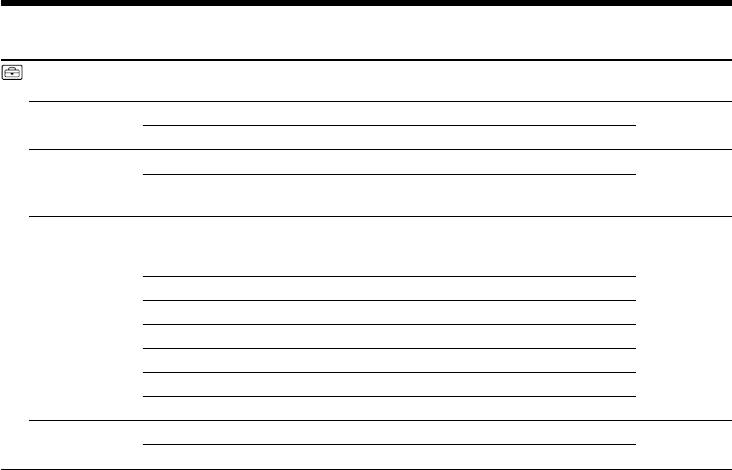
Changing the menu settings
POWER
Icon/item
Mode
Meaning
switch
CLOCK SET
—
To set the date or time (p. 23)
CAMERA
MEMORY
USB STREAM
z OFF
To deactivate the USB Streaming function
CAMERA
PLAYER
ON
To activate the USB Streaming function
LTR SIZE
z NORMAL
To display selected menu items in normal size
CAMERA
PLAYER
2×
To display selected menu items at twice the normal
MEMORY
size
LANGUAGE
z ENGLISH
To display the following information indicators in
CAMERA
English: REC, STBY, min, CAPTURE, END SEARCH
PLAYER
and VOL, etc.
MEMORY
FRANÇAIS
To display the information indicators in French
ESPAÑOL
To display the information indicators in Spanish
PORTUGUÊS
To display the information indicators in Portuguese
DEUTSCH
To display the information indicators in German
ITALIANO
To display the information indicators in Italian
EΛΛHNIKA
To display the information indicators in Greek
DEMO MODE
z ON
To make the demonstration appear
CAMERA
OFF
To cancel the demonstration mode
Notes on DEMO MODE
•You cannot select DEMO MODE when a cassette is inserted in your camcorder.
•The DEMO MODE default setting is STBY (Standby), and the demonstration starts about 10 minutes
after you have set the POWER switch to CAMERA without a cassette inserted.
To cancel the demonstration, insert a cassette, set the POWER switch to other than CAMERA, or set
DEMO MODE to OFF. To set to STBY (Standby) again, leave the DEMO MODE at ON in the menu
settings, turn the POWER switch to OFF (CHG), and return the POWER switch to CAMERA.
•When NIGHTSHOT is set to ON, the “NIGHTSHOT” indicator appears on the screen and you cannot
select DEMO MODE in the menu settings.
136
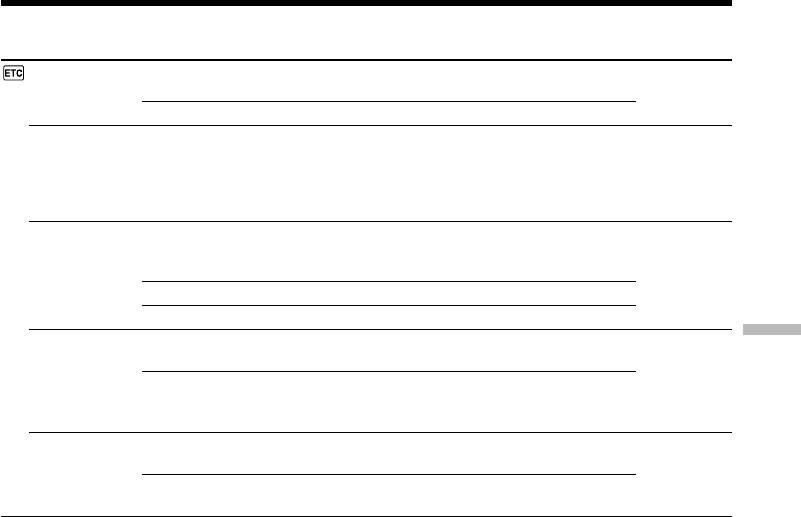
Changing the menu settings
POWER
Icon/item
Mode
Meaning
switch
DATA CODE
z DATE/CAM
To display date, time and recording data during
PLAYER
playback
MEMORY
DATE
To display date and time during playback
WORLD TIME
—
To set the clock to the local time
CAMERA
Turn the SEL/PUSH EXEC dial to set a time
MEMORY
difference. The clock changes by the time difference
you set here. If you set the time difference to 0, the
clock returns to the originally set time.
BEEP
z MELODY
To output the melody when you start/stop recording
CAMERA
or when an unusual condition occurs on your
PLAYER
camcorder
MEMORY
NORMAL
To output the beep instead of the melody
OFF
To cancel all sound including shutter sound
COMMANDER
z ON
To activate the Remote Commander supplied with
CAMERA
Customizing Your Camcorder Выполнение индивидуальных установок на Вашей видеокамере
your camcorder
PLAYER
MEMORY
OFF
To deactivate the Remote Commander to avoid
erroneous remote control operation caused by other
VCR’s remote control
DISPLAY
z LCD
To show the display on the LCD screen and in the
CAMERA
viewfinder
PLAYER
MEMORY
V-OUT/LCD
To show the display on the TV screen, LCD screen
and in the viewfinder
In more than five minutes after removing the power source
The AUDIO MIX, FLASH LVL, COMMANDER and HiFi SOUND settings are returned to their default
settings.
Other menu settings are held in memory even when the battery is removed.
(continued on the following page)
137
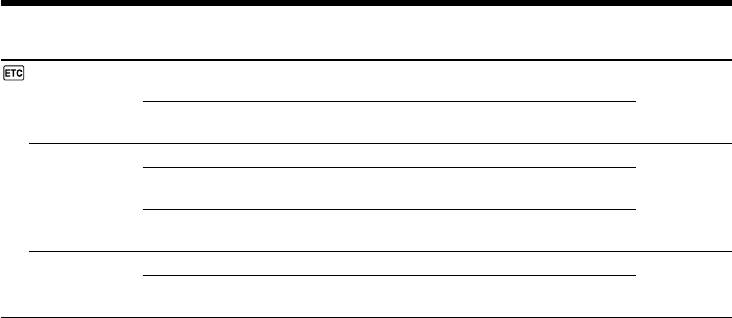
Changing the menu settings
POWER
Icon/item
Mode
Meaning
switch
REC LAMP
z ON
To light up the camera recording lamp at the front of
CAMERA
your camcorder
MEMORY
OFF
To turn the camera recording lamp off so that the
person is not aware of the recording
VIDEO EDIT
z RETURN*
To cancel video editing
PLAYER
TAPE*
To make a programme and perform video editing
(p. 97)
MEMORY*
To make a programme and perform MPEG editing
(p. 180)
INDICATOR
z BL OFF
To turn off the backlight on display window
CAMERA
PLAYER
BL ON
To turn on the backlight on display window
MEMORY
* DCR-TRV340E only
When recording a close subject
When REC LAMP is set to ON, the red camera recording lamp on the front of the camcorder may
reflect on the subject if it is close. In this case, we recommend that you set REC LAMP to OFF.
Notes on INDICATOR
•When you select BL ON, battery life is reduced by about 10 percent during recording.
•When you use power sources other than the battery pack, BL ON is automatically selected.
138
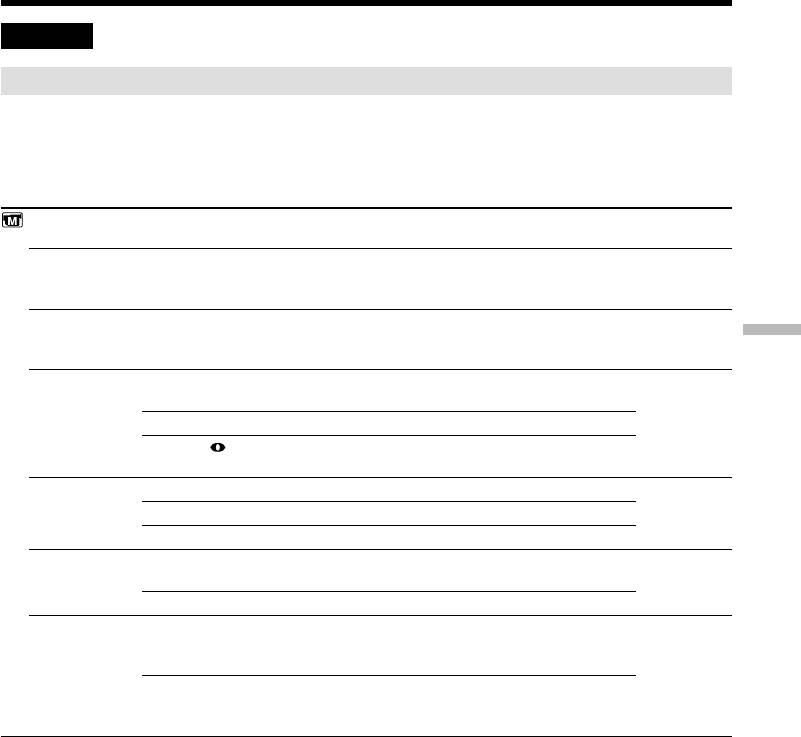
Изменение установок меню
Русский
Выбор установок режима по каждой опции
z является установкой по умолчанию.
Опции меню отличаются в зависимости от положения переключателя POWER.
На экране отображаются только те опции, которыми Вы можете оперировать в данный момент
времени.
Пиктограмма/
Переключа-
опция
Режим
Предназначение
тель POWER
PROGRAM AE
—
Для удовлетворения Ваших особых требований к
CAMERA
съемке (стр. 65)
MEMORY
P EFFECT
—
Для добавления к изображениям специальных
CAMERA
эффектов, подобных эффектам в фильмах или
PLAYER
телепередачах (стр. 60, 82).
D EFFECT
—
Для добавления к изображениям специальных
CAMERA
эффектов с использованием различных
PLAYER
Customizing Your Camcorder Выполнение индивидуальных установок на Вашей видеокамере
цифровых функций (стр. 62, 84).
FLASH MODE
z ON
Для срабатывания вспышки (приобретается
CAMERA
отдельно) независимо от яркости окружения
MEMORY
AUTO
Вспышка срабатывает автоматически.
AUTO
Для срабатывания вспышки перед записью для
уменьшения эффекта красных глаз
FLASH LVL
HIGH
Устанавливает уровень вспышки выше, чем обычно.
CAMERA
MEMORY
z NORMAL
Обычная установка.
LOW
Устанавливает уровень вспышки ниже, чем обычно.
N.S. LIGHT
z ON
Для использования функции подсветки для
CAMERA
ночной съемки (стр. 36)
MEMORY
OFF
Для отмены функции подсветки для ночной съемки
AUTO SHTR
z ON
Для автоматического приведения в действие
CAMERA
электронного затвора при съемке в ярких
MEMORY
условиях.
OFF
Для предотвращения автоматического
приведения в действие электронного затвора
даже при съемке в ярких условиях.
Примечания по опциям FLASH MODE и FLASH LVL
•Вы не можете регулировать опцию FLASH MODE или FLASH LVL, если внешняя вспышка
(приобретается отдельно) несовместима с опциями FLASH MODE и FLASH LVL.
•Опции FLASH MODE и FLASH LVL отображаются только тогда, когда внешняя вспышка
(приобретается отдельно) подсоединена к настраиваемому вспомогательному башмаку.
(продолжение на следующей странице)
139
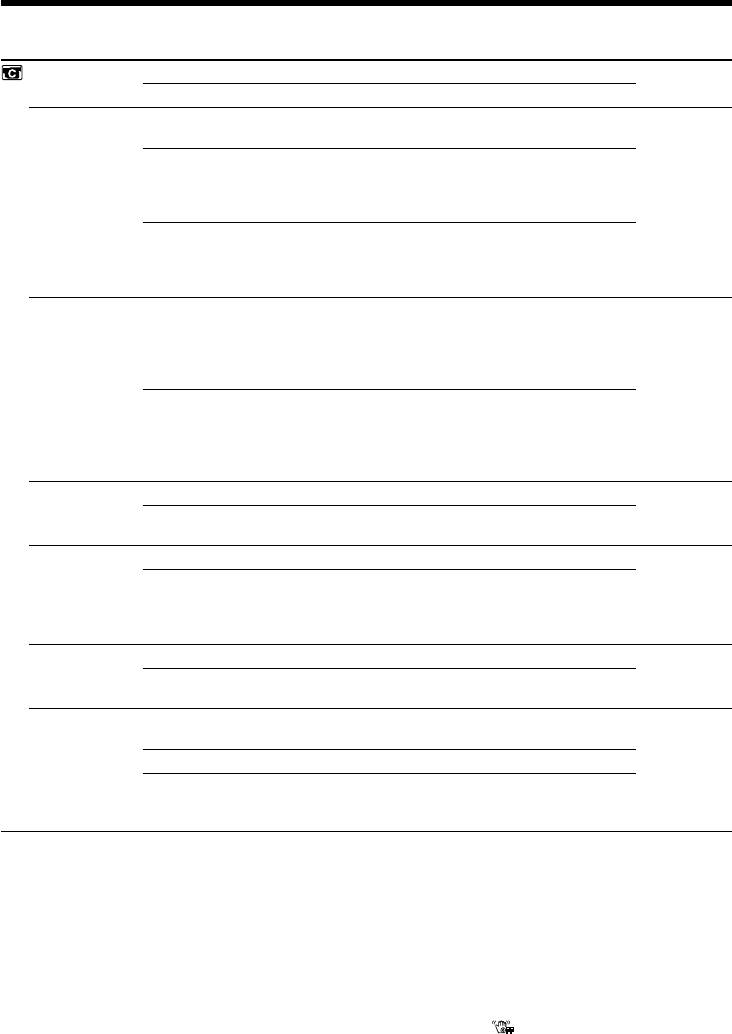
Изменение установок меню
Пиктограмма/
Переключа-
опция
Режим
Предназначение
тель POWER
1)
SELFTIMER
z OFF
Не использовать функцию таймера самозапуска
CAMERA
MEMORY
ON
Использовать функцию таймера самозапуска
D ZOOM
z OFF
Для отключения цифрового вариообъектива.
CAMERA
Выполняется наезд видеокамеры до 25×.
MEMORY
50×
Для приведение в действие цифрового
вариообъектива. Наезд видеокамеры в пределах
от 25× до 50× выполняется цифровым методом
(стр. 30).
2)
700×
Для приведение в действие цифрового
вариообъектива. Наезд видеокамеры в пределах
от 25× до 700× выполняется цифровым методом
(стр. 30).
1)
PHOTO REC
z MEMORY
Для записи неподвижных изображений на
CAMERA
“Memory Stick” в режиме CAMERA в то время,
когда видеокамера находится в режиме
ожидания или записи движущихся изображений
на ленту при нажатии кнопки PHOTO (стр. 159)
TAPE
Для записи неподвижных изображений на ленту
в режиме CAMERA в то время, когда
видеокамера находится в режиме ожидания или
записи движущихся изображений на ленту при
нажатии кнопки PHOTO (стр. 51)
16:9WIDE
z OFF
—
CAMERA
ON
Для записи широкоэкранного изображения 16:9
(стр. 55)
STEADYSHOT
z ON
Для компенсации подрагивания видеокамеры
CAMERA
MEMORY
OFF
Для отмены функции устойчивой съемки. При
съемке стационарного объекта с помощью
треноги получаются очень естественные
изображения.
FRAME REC
z OFF
Для отключения функции записи монтажного кадра
CAMERA
ON
Для включения функции записи монтажного
кадра (стр. 73)
INT. REC
ON
Для включения функции записи с интервалами
CAMERA
(стр. 71)
z OFF
Для отключения функции записи с интервалами
SET
Для установки длительности ожидания
INTERVAL и длительности записи REC TIME для
функции записи с интервалами.
1)
Только модель DCR-TRV340E
2)
800× (только модель DCR-TRV239E)
Примечания по функции устойчивой съемки
•Функция устойчивой съемки не в состоянии компенсировать чрезмерную тряску
видеокамеры.
•Использование преобразующего объектива (приобретается отдельно) может повлиять на
функцию устойчивой съемки.
В случае отмены функции устойчивой съемки
Появится индикатор выключенной функции устойчивой съемки . Ваша видеокамера
предупреждает чрезмерную компенсацию тряски.
140
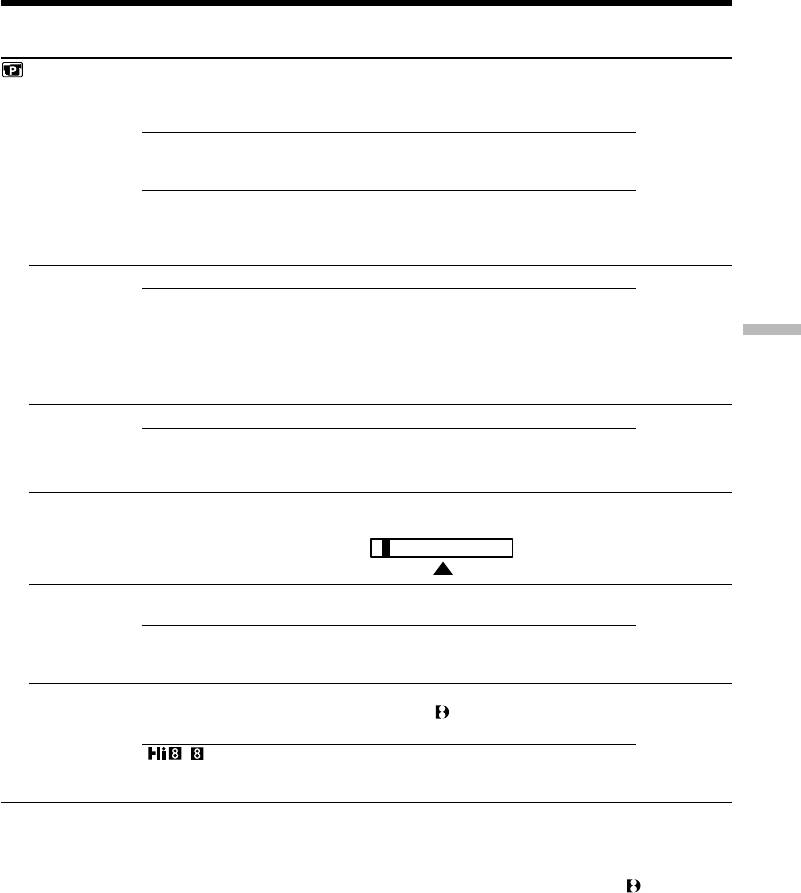
Изменение установок меню
Пиктограмма/
Переключа-
опция
Режим
Предназначение
тель POWER
HiFi SOUND
z STEREO
Для воспроизведения стереофонической ленты
PLAYER
или же ленты с двойной звуковой дорожкой с
помощью основного и вспомогательного звука
(стр. 238)
1
Для воспроизведения стереофонической ленты с
левым звуком или ленты с двойной звуковой
дорожкой при воспроизведении основного звука
2
Для воспроизведения стереофонической ленты с
правым звуком или ленты с двойной звуковой
дорожкой при воспроизведении
вспомогательного звука
TBC*
z ON
Для исправления дрожания изображения
PLAYER
OFF
Без исправления дрожания изображения. Установите
для опции TBC значение OFF при воспроизведении
ленты, которую Вы перезаписывали и на которую
Customizing Your Camcorder Выполнение индивидуальных установок на Вашей видеокамере
записывали сигнал телевизионной игровой приставки
или похожего аппарата.
TBC расшифровывается как “Time Base Corrector” - временной базовый корректор.
DNR*
z ON
Для уменьшения помех изображения
PLAYER
OFF
Для уменьшения заметного остаточного изображения
при большом количестве движения в изображении.
DNR расшифровывается как “Digital Noise Reduction” - цифровое уменьшение помех.
AUDIO MIX
—
Для регулировки баланса между стереофоническим
PLAYER
каналом 1 и стереофоническим каналом 2
ST1 ST2
NTSC PB
z ON PAL TV
Для воспроизведения ленты, записанной на Вашей
PLAYER
видеокамере, на телевизоре системы PAL.
NTSC 4.43
Для воспроизведения ленты, записанной в
системе цветного телевидения NTSC, на
телевизоре с системой NTSC 4.43.
PB MODE
z AUTO
Для автоматического выбора системы (Hi8/
PLAYER
standard 8 или Digital8 ), которая использовалась
для записи на ленту, и воспроизведения ленты.
/
Для воспроизведения ленты, записанной в
системе Hi8/standard8, когда Ваша видеокамера
не распознает автоматически систему записи.
*Только при воспроизведении ленты, записанной в системе Hi8/standard8
Примечания по опции AUDIO MIX
•
При воспроизведении ленты, записанной в 16-битном режиме, Вы не можете регулировать баланс.
•Вы можете регулировать баланс только для лент, записанных в системе Digital8 .
Примечания по NTSC PB
При воспроизведении ленты на мультисистемном телевизi-е выберите наилучший режим во
время просмотра изображения на экране телевизора.
Примечание по опции PB MODE
Режим вернется к установкам по умолчанию, когда:
– Вы удалите батарейный блок или источник питания.
– Вы повернете переключатель POWER.
(продолжение на следующей странице)
141
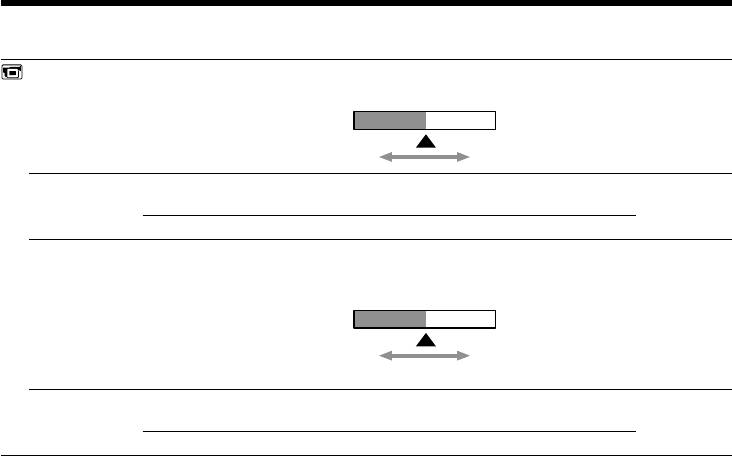
Изменение установок меню
Пиктограмма/
Переключа-
опция
Режим
Предназначение
тель POWER
LCD BRIGHT
—
Для регулировки яркости экрана ЖКД при
CAMERA
помощи диска SEL/PUSH EXEC.
PLAYER
MEMORY
Темнее Светлее
LCD B. L.
z BRT NORMAL
Для установки нормальной яркости экрана ЖКД.
CAMERA
PLAYER
MEMORY
BRIGHT
Сделать экран ЖКД ярче.
LCD COLOUR
—
Для регулировки цвета экрана ЖКД,
CAMERA
поворачивая диск SEL/PUSH EXEC и регулируя
PLAYER
следующую полосу
MEMORY
Насьщенность
Насьщенность
ниже
выше
VF B.L.
z BRT NORMAL
Для установки яркости экрана видоискателя в
CAMERA
нормальное положение.
PLAYER
MEMORY
BRIGHT
Сделать экран видоискателя ярче.
Примечание по режимам LCD B.L. и VF B.L.
•Если Вы выберете режим BRIGHT, срок службы заряда сокращается приблизительно на 10
процентов в течение записи.
•При использовании источников питания, отличных от батарейного блока, автоматически
выбирается режим BRIGHT.
Даже когда Вы выполняете регулировку режимов LCD BRIGHT, LCD B.L., LCD COLOUR
и/или VF B.L.
Записываемое изображение не будет подвержено изменению.
142
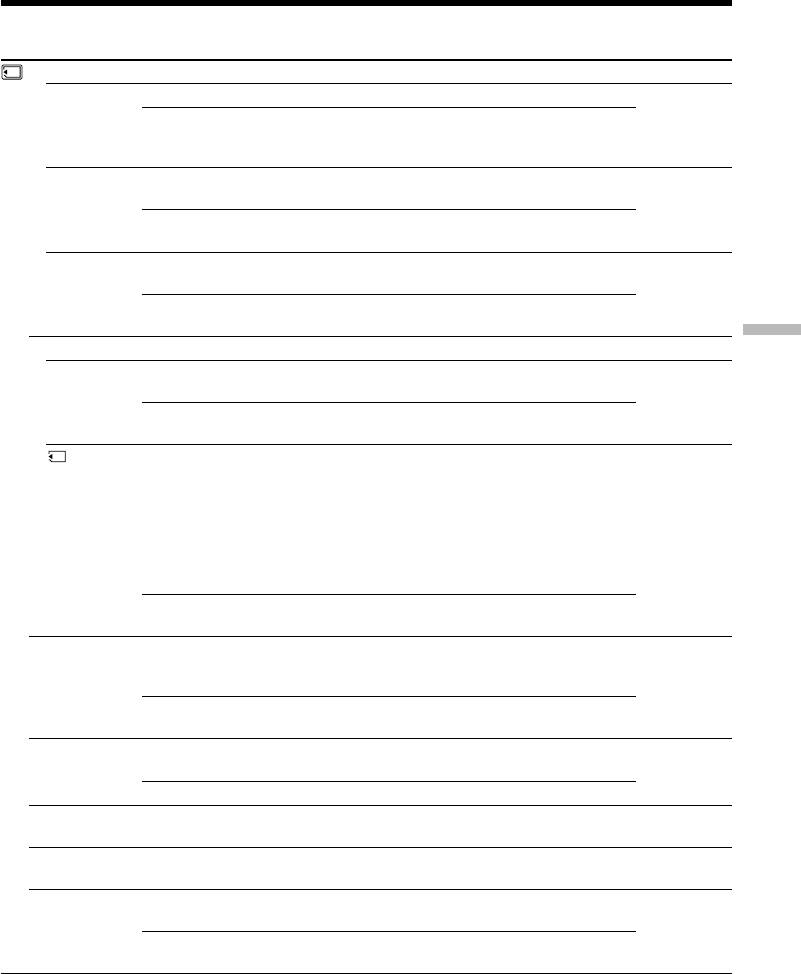
Изменение установок меню
Пиктограмма/
Переключа-
опция
Режим
Предназначение
тель POWER
*STILL SET
PIC MODE
z SINGLE
Чтобы не выполнять непрерывной записи
MEMORY
MULTI SCRN
Для непрерывной записи девяти изображений,
отображения изображений на отдельной
странице, разделенной на девять окон.
QUALITY
z FINE
Для записи неподвижных изображений в режиме
PLAYER
высокого качества (стр. 153)
MEMORY
STANDARD
Для записи неподвижных изображений в режиме
стандартного качества.
FLD/FRAME
z FIELD
Для записи движущихся объектов с
MEMORY
исправлением дрожания изображения (стр. 158)
FRAME
Для высококачественной записи неподвижный
объектов
Customizing Your Camcorder Выполнение индивидуальных установок на Вашей видеокамере
MOVIE SET
IMAGESIZE
z 320 × 240
Для записи движущихся изображений размером
PLAYER
320 × 240 (стр. 155)
MEMORY
160 × 112
Для записи движущихся изображений размером
160 × 112
REMAIN
z AUTO
Для отображения оставшейся емкости “Memory
PLAYER
Stick” в следующих случаях:
MEMORY
•В течение 5 секунд после установки “Memory
Stick” в Вашу видеокамеру
•Если емкость “Memory Stick” составляет менее
1 минуты в режиме MEMORY
•В течение 5 секунд после завершения записи
движущегося изображения
ON
Чтобы всегда отображать оставшуюся емкость
“Memory Stick”
PRINT MARK
ON
Для записи знака печати на записанных
PLAYER
неподвижных изображениях, которые Вы
MEMORY
захотите распечатать позже (стр. 212).
z OFF
Для отмены знаков печати на неподвижных
изображениях.
PROTECT
ON
Для защиты выбранных изображений от
PLAYER
случайного стирания (стр. 207)
MEMORY
z OFF
Для отмены защиты изображений.
SLIDE SHOW
—
Для воспроизведения изображений по
MEMORY
непрерывному циклу (стр. 205)
PHOTO SAVE
—
Для копирования неподвижных изображений с
PLAYER
ленты на “Memory Stick” (стр. 174)
FILE NO.
z SERIES
Для последовательного присвоения номеров
PLAYER
файлам даже при замене “Memory Stick”
MEMORY
RESET
Для сброса нумерации файлов каждый раз при
замене “Memory Stick”
* Только модель DCR-TRV340E
(продолжение на следующей странице)
143
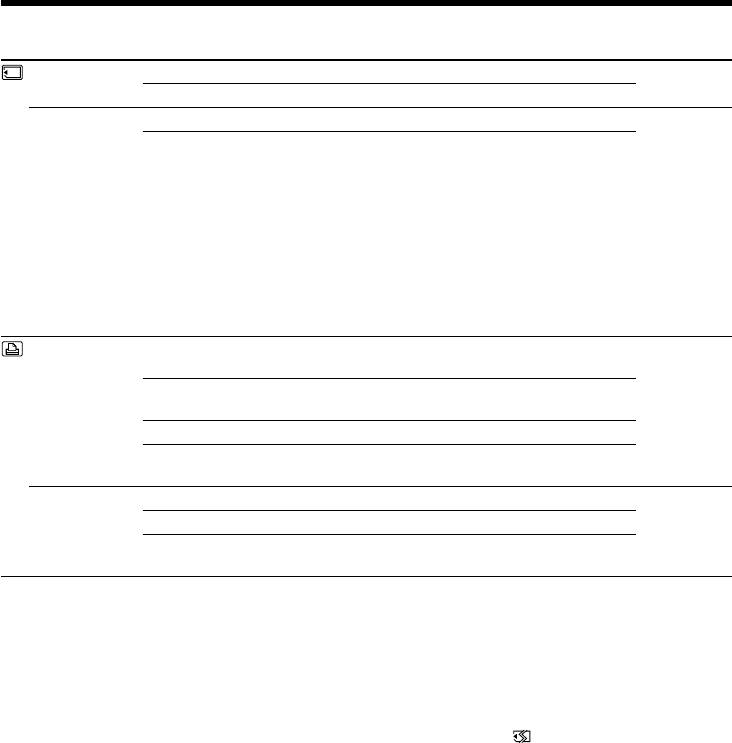
Изменение установок меню
Пиктограмма/
Переключа-
опция
Режим
Предназначение
тель POWER
*DELETE ALL
z RETURN
Для отмены удаления всех изображений
MEMORY
OK
Для удаления всех незащищенных изображений
FORMAT
z RETURN
Для отмены форматирования.
MEMORY
OK
Для форматирования вставленной “Memory
Stick”.
1.Выберите опцию FORMAT с помощью диска
SEL/PUSH EXEC, а затем нажмите диск.
2.Выберите команду OK с помощью диска SEL/
PUSH EXEC, а затем нажмите диск.
3.После того, как появится индикация EXECUTE,
нажмите диск SEL/PUSH EXEC. Во время
форматирования будет мигать индикация
FORMATTING. По окончании форматирования
появится индикация COMPLETE.
* 9PIC PRINT
z RETURN
Для отмены вывода отпечатков составного
MEMORY
экрана
SAME
Для вывода отпечатков того же составного
экрана (стр. 214)
MULTI
Для вывода отпечатков розных составных экранов
MARKED
Для вывода отпечатков изображений со знаками
печати в порядке записи
DATE/TIME
z OFF
Для вывода отпечатков без даты и времени записи
MEMORY
DATE
Для вывода отпечатков с датой записи
DAY&TIME
Для вывода отпечатков с датой и временем
записи (стр. 214)
Примечания о форматировании*
•Прилагаемые “Memory Stick” предварительно отформатированы на предприятии-
изготовителе. Форматирование “Memory Stick” на Вашей видеокамере не требуется.
•Не изменяйте положение переключателя POWER и не нажимайте никаких кнопок при
отображении на дисплее индикации FORMATTING.
•Вы не можете отформатировать “Memory Stick”, если лепесток защиты от записи на “Memory
Stick” установлен в положение LOCK.
•Отформатируйте “Memory Stick”, если отображается индикация “ FORMAT ERROR”.
Форматирование стирает всю информацию на “Memory Stick”*
Проверьте содержимое “Memory Stick” перед форматированием.
•Форматирование стирает образцы изображений на “Memory Stick”.
•Форматирование стирает защищенные данные изображений на “Memory Stick”.
Примечание о команде PRINT SET*
Опции 9PIC PRINT и DATE/TIME отображаются только в случае, если внешний принтер
(приобретается отдельно) подсоединен к держателю для установки вспомогательных
принадлежностей.
*Только модель DCR-TRV340E
144
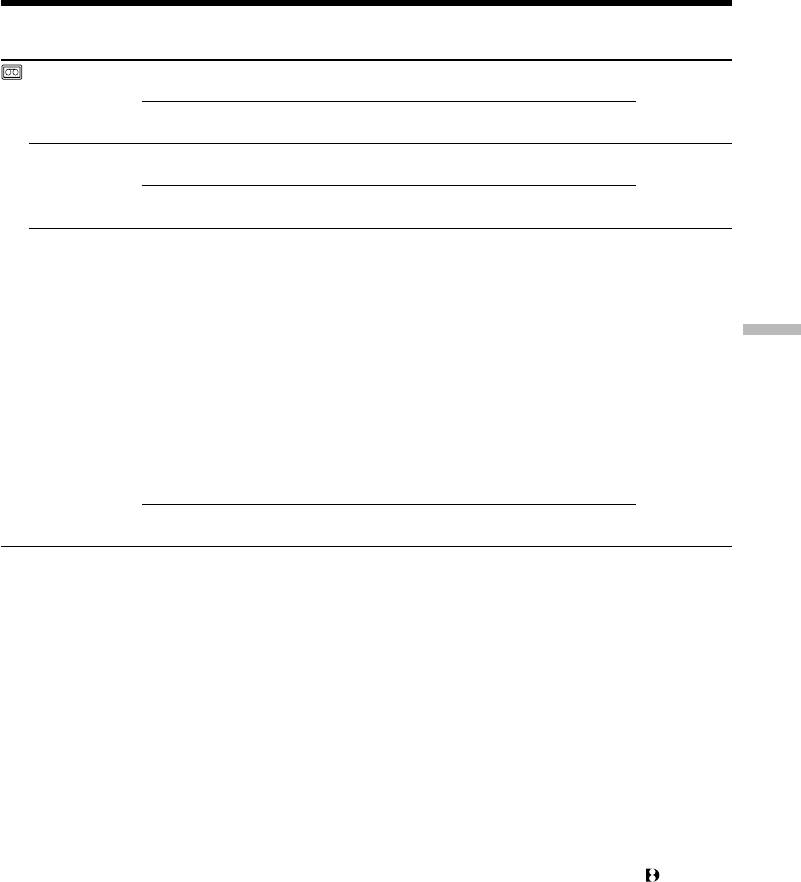
Изменение установок меню
Пиктограмма/
Переключа-
опция
Режим
Предназначение
тель POWER
REC MODE
z SP
Для записи в режиме SP (стандартное
CAMERA
воспроизведение)
PLAYER
LP
Для увеличения длительности записи в 1,5 раза
по сравнению с режимом SP.
AUDIO MODE
z 12BIT
Для записи в 12-битовом режиме (два
CAMERA
стереофонических звука)
PLAYER*
16BIT
Для записи в 16-битовом режиме (один
стереофонический высококачественный звук)
q REMAIN
z AUTO
Для отображения полосы оставшейся ленты:
CAMERA
•Около восьми секунд после того, как
PLAYER
видеокамера включится и вычислит
оставшееся количество ленты
•Около восьми секунд после того, как будет
установлена кассета, и видеокамера вычислит
Customizing Your Camcorder Выполнение индивидуальных установок на Вашей видеокамере
оставшееся количество ленты
•Около восьми секунд после нажатия кнопки N
в режиме PLAYER
•Около восьми секунд после нажатия кнопки
DISPLAY для отображения экранных
индикаторов
•В течение процесса ускоренной перемотки
ленты назад, вперед или поиска изображения в
режиме PLAYER
ON
Для постоянного отображения полосы
оставшейся ленты
Примечания о режиме LP
•Если Вы выполняете на Вашей видеокамере запись на ленту в режиме LP, рекомендуется
воспроизводить ленту на Вашей же видеокамере. При воспроизведении ленты на других
видеокамерах или КВМ, изображение или звук могут воспроизводиться с помехами.
•Если Вы выполняете запись в режиме LP, рекомендуется использовать кассету Sony для
получения максимальной отдачи от Вашей видеокамеры.
•Если Вы выполняете запись в режимах SP или LP на одной и той же ленте или же Вы
записываете некоторые эпизоды в режиме LP, воспроизводимое изображение может быть
искажено или же код времени может быть не записан надлежащим образом между
эпизодами.
Примечания о режиме AUDIO MODE
При воспроизведении ленты, записанной в 16-битовом режиме, Вы не можете регулировать
баланс в установке AUDIO MIX.
*Для перезаписи ленты на другой КВМ
Вы не можете выбрать опцию AUDIO MODE для лент, записанных в системе Digital8 . Однако,
Вы можете выбрать опцию AUDIO MODE при перезаписи лент, записанных в системе Hi8/
standard 8, на другой КВМ с использованием кабеля i.LINK.
(продолжение на следующей странице)
145
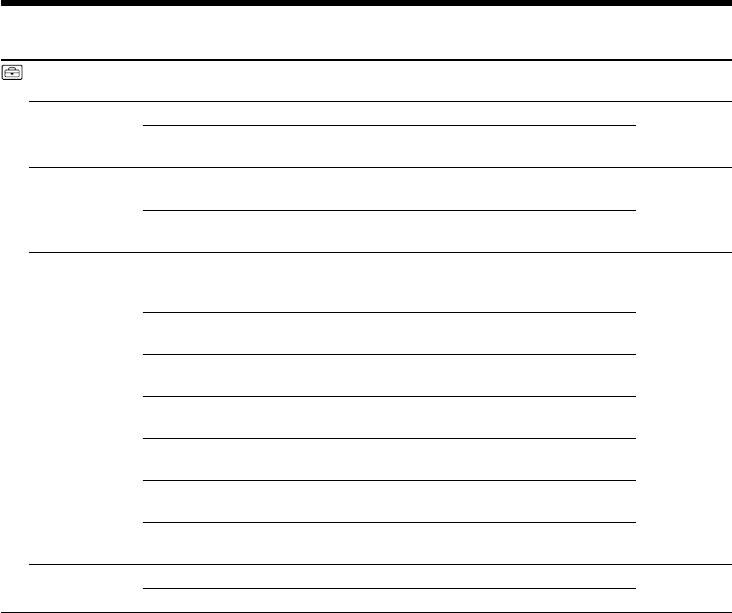
Изменение установок меню
Пиктограмма/
Переключа-
опция
Режим
Предназначение
тель POWER
CLOCK SET
—
Для выполнения установки даты или времени
CAMERA
(стр. 23)
MEMORY
USB STREAM
z OFF
Для отмены функции потока сигналов USB
CAMERA
PLAYER
ON
Для приведения в действие функции потока
сигналов USB
LTR SIZE
z NORMAL
Для отображения выбранных опций меню
CAMERA
обычным размером
PLAYER
MEMORY
2×
Для отображения выбранных опций меню
размером вдвое больше обычного
LANGUAGE
z ENGLISH
Для отображения следующих информационных
CAMERA
индикаторов на английском языке: REC, STBY,
PLAYER
min, CAPTURE, END SEARCH и VOL и т.п.
MEMORY
FRANÇAIS
Для отображения информационных индикаторов
на французском языке
ESPAÑOL
Для отображения информационных индикаторов
на испанском языке
PORTUGUÊS
Для отображения информационных индикаторов
на португальском языке
DEUTSCH
Для отображения информационных индикаторов
на немецком языке
ITALIANO
Для отображения информационных индикаторов
на итальянском языке
EΛΛHNIKA
Для отображения информационных индикаторов
на греческом языке
DEMO MODE
z ON
Для появления демонстрация
CAMERA
OFF
Для отмены режима демонстрации
Примечания о режиме DEMO MODE
•Вы не можете выбрать команду DEMO MODE, если в Вашу видеокамеру вставлена кассета.
•Команда DEMO MODE установлена в положение STBY (ожидание) на предприятии-
изготовителе, и демонстрация начнется примерно через 10 минут после того, как Вы
установите переключатель POWER в положение CAMERA без вставленной кассеты.
Для отмены демонстрации вставьте кассету, установите переключатель POWER в
положение, отличное от CAMERA, или установите команду DEMO MODE в положение OFF.
Для установки в режим STBY (ожидания) снова, оставьте команду DEMO MODE в положении
ON в установках меню, переместите переключатель POWER в положение OFF (CHG) и
верните переключатель POWER в положение CAMERA.
•Если команда NIGHTSHOT установлена в положение ON, то на экране появится индикатор
“NIGHTSHOT”, и Вы не сможете выбрать команду DEMO MODE в установках меню.
146
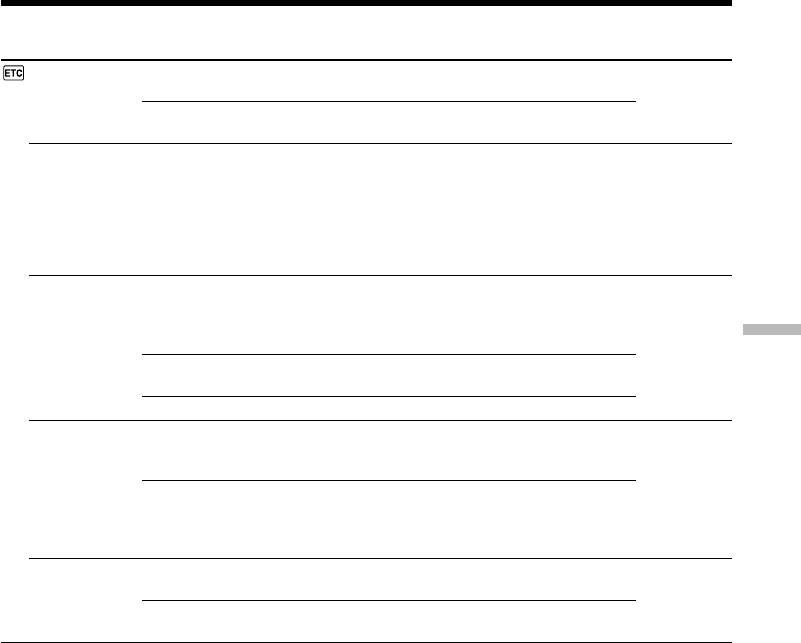
Изменение установок меню
Пиктограмма/
Переключа-
опция
Режим
Предназначение
тель POWER
DATA CODE
z DATE/CAM
Для отображения даты, времени и различных
PLAYER
установок во время воспроизведения
MEMORY
DATE
Для отображения даты и времени во время
воспроизведения
WORLD TIME
—
Для установки часов на местное время
CAMERA
Поверните диск SEL/PUSH EXEC для установки
MEMORY
разницы во времени. Показания часов меняются
на разницу во времени, установленную Вами
здесь. Если Вы установите разницу во времени
на 0, часы вернутся к первоначально
установленному времени.
BEEP
z MELODY
Для получения выходного мелодичного сигнала
CAMERA
при пуске/остановке записи или же при
PLAYER
необычных условиях функционирования Вашей
MEMORY
видеокамеры.
Customizing Your Camcorder Выполнение индивидуальных установок на Вашей видеокамере
NORMAL
Для получения выходного зуммерного сигнала
вместо мелодии
OFF
Для отмены всех звуков, включая звук затвора
COMMANDER
z ON
Для приведения в действие пульта
CAMERA
дистанционного управления, прилагаемого к
PLAYER
Вашей видеокамере
MEMORY
OFF
Для выключения пульта дистанционного
управления во избежание его неправильного
срабатывания, вызванного функционированием
пульта дистанционного управления другого КВМ
DISPLAY
z LCD
Для отображения индикации на экране ЖКД и в
CAMERA
видоискателе
PLAYER
MEMORY
V-OUT/LCD
Для отображения индикации на экране
телевизора, экране ЖКД и в видоискателе
По истечении более 5 минут после отсоединения источника питания
Опции AUDIO MIX, FLASH LVL, COMMANDER и HiFi SOUND вернутся к установкам по
умолчанию.
Другие установки меню будут оставаться в памяти, даже если будет снят батарейный блок.
(продолжение на следующей странице)
147
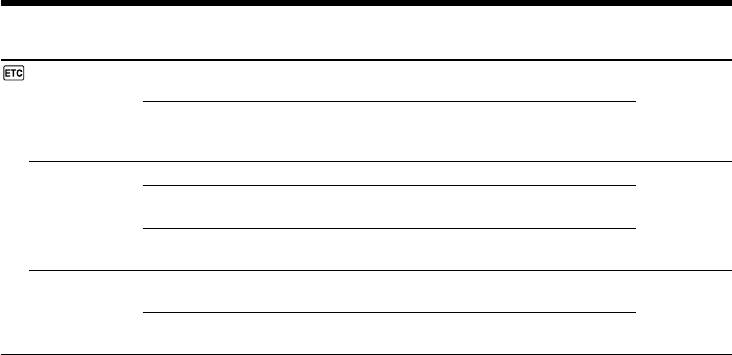
Изменение установок меню
Пиктограмма/
Переключа-
опция
Режим
Предназначение
тель POWER
REC LAMP
z ON
Для высвечивания лампочки записи на передней
CAMERA
панели Вашей видеокамеры
MEMORY
OFF
Для выключения лампочки записи, чтобы
снимаемый человек не мог распознать, что
выполняется запись
VIDEO EDIT
z RETURN*
Для отмены видеомонтажа
PLAYER
TAPE*
Для создания программы и выполнения
видеомонтажа (стр. 97).
MEMORY*
Для создания программы и выполнения монтажа
MPEG (стр. 180).
INDICATOR
z BL OFF
Для отключения задней подсветки на окошко
CAMERA
дисплея
PLAYER
MEMORY
BL ON
Для включения задней подсветки на окошко
дисплея
* Только модель DCR-TRV340E
При съемке близкого объекта
Если опция REC LAMP установлена в положение ON, красная лампочка записи на передней
панели видеокамеры может отразиться на объекте, если он находится близко. В таком случае
рекомендуется установить опцию REC LAMP в положение OFF.
Примечания об опции INDICATOR
•При выборе режима BL ON срок службы батарейного блока снижается во время записи
приблизительно на 10 процентов.
•При использовании источников питания, отличных от батарейного блока, режим BL ON
выбирается автоматически.
148
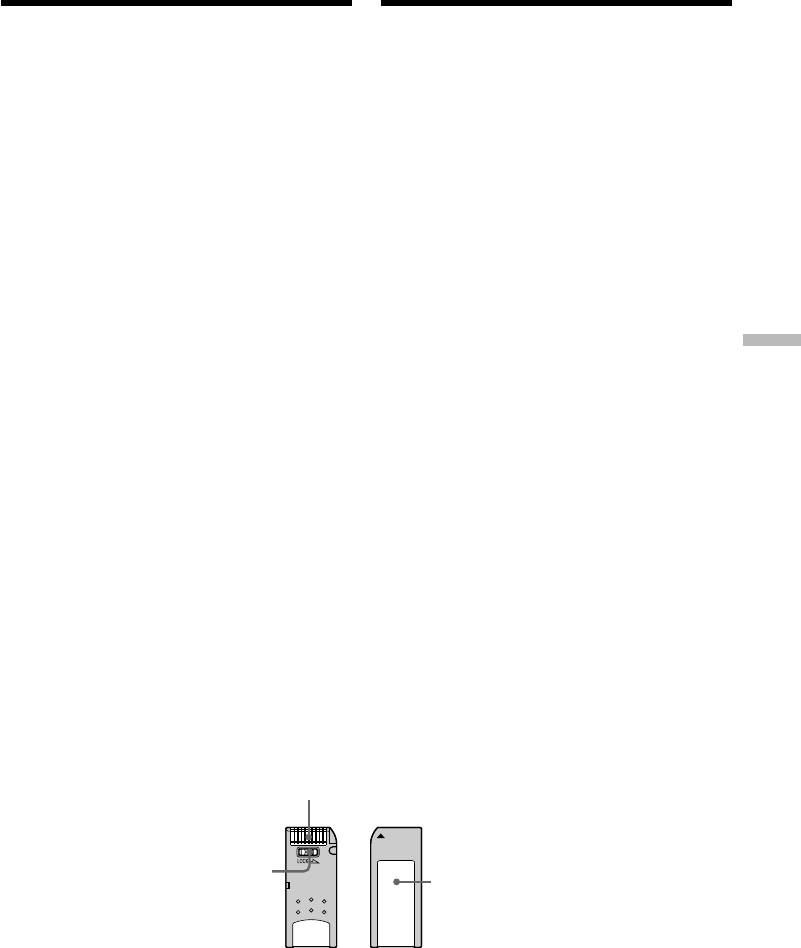
— “Memory Stick” operations —
— Операции с “Memory Stick” —
Using “Memory
Использование “Memory
Stick”– Introduction
Stick”– введение
– DCR-TRV340E only
– Только модель DCR-TRV340E
You can record and play back images on a
Вы можете записывать и воспроизводить
“Memory Stick” supplied with your camcorder.
изображения на “Memory Stick”, прилагаемой
You can easily play back, record or delete
к Вашей видеокамере. Вы можете легко
images. You can exchange image data with other
выполнять воспроизведение, запись или
equipment such as your computer etc., using the
удаление изображений. Вы можете
USB cable for “Memory Stick” supplied with
выполнять обмен данными изображения с
your camcorder.
другой аппаратурой, такой, как Ваш
персональный компьютер и т.п., используя
On file format
кабель USB для “Memory Stick”, прилагаемый
Still image (JPEG)
к Вашей видеокамере.
Your camcorder compresses image data in JPEG
format (extension .jpg).
О формате файлов
Moving picture (MPEG)
Неподвижное изображение (JPEG)
Your camcorder compresses picture data in
Ваша видеокамера сжимает данные
MPEG format (extension .mpg).
изображения в формат JPEG (с расширением
.jpg).
Typical image data file name
Движущееся изображение (MPEG)
“Memory Stick” operations Операции с “Memory Stick”
Still image
Ваша видеокамера сжимает данные
100-0001: This file name appears on the
изображения в формат MPEG (с
screen of your camcorder.
расширением .mpg).
Dsc00001.jpg: This file name appears on the
display of your computer.
Типичное имя файла данных изображения
Неподвижное изображение
Moving picture
100-0001: Это имя файла появится на
MOV00001: This file name appears on the
экране Вашей видеокамеры.
screen of your camcorder.
Dsc00001.jpg: Это имя файла появится на
Mov00001.mpg: This file name appears on the
дисплее Вашего
display of your computer.
персонального компьютера.
Движущееся изображение
MOV00001: Это имя файла появится на
экране Вашей видеокамеры.
Mov00001.mpg: Это имя файла появится на
дисплее Вашего
персонального компьютера.
Using a “Memory Stick”
Использование “Memory Stick”
Terminal/Контакт
Write-protect tab/
Labelling position/
Лепесток защиты
Позиция маркировки
от записи
149

Using “Memory Stick”
Использование “Memory Stick”
– Introduction
– Введение
•You cannot record or erase images when the
•Вы не можете записывать или стирать
write-protect tab on the “Memory Stick” is set
изображения, если лепесток защиты от
to LOCK.
записи на “Memory Stick” установлен в
•The position and shape of the write-protect tab
положение LOCK.
may be different depending on the model.
•Положение и форма лепестка защиты от
•We recommend backing up important data on
записи могут различаться в зависимости от
the hard disk of your computer.
модели.
•Image data may be damaged in the following
•Рекомендуется выполнять резервное
cases:
копирование важных данных на жесткий
–If you remove the “Memory Stick” or turn the
диск Вашего персонального компьютера.
power off during reading or writing.
•Данные изображения могут быть
–If you use “Memory Stick”s near static
повреждены в следующих случаях:
electricity or magnetic fields.
– Если Вы вынули “Memory Stick” или
•Prevent metallic objects or your finger from
выключили питание во время чтения или
coming into contact with the metal parts of the
записи.
terminal.
– Если Вы используете “Memory Stick” возле
•Stick the label at the labelling position.
источников статического электричества
•Do not bend, drop or apply strong shock to
или магнитных полей.
“Memory Stick”s.
•Не допускайте прикосновения
•Do not disassemble or modify “Memory
металлическими предметами или Вашими
Stick”s.
пальцами к металлическим частям
•Do not let “Memory Stick”s become wet.
контакта.
•Do not use or keep “Memory Stick”s in
•Наклейте этикетку в позиции маркировки.
locations that are:
•Не сгибайте, не роняйте и не подвергайте
–Extremely hot such as in a car parked in the
сильной тряске “Memory Stick”.
sun or under the scorching sun
•Не разбирайте и не модифицируйте
–Under direct sunlight
“Memory Stick”.
–Very humid or subject to corrosive gases
•Не допускайте попадания влаги на “Memory
•When you carry or store a “Memory Stick,” put
Stick”.
it in its case.
•Не используйте и не храните “Memory Stick”:
– В чрезмерно жарких местах, например, в
“Memory Stick”s formatted on
припаркованном под солнцем автомобиле
computer
или под палящим солнцем
“Memory Stick”s formatted on Windows OS or
– Под прямым солнечным светом
Macintosh computers are not guaranteed
– В очень влажных или содержащих
compatible with your camcorder.
агрессивные газы местах
•При переноске или хранении поместите
“Memory Stick” в ее футляр.
“Memory Stick”, отформатированная
на персональном компьютере
Совместимость с Вашей видеокамерой
“Memory Stick”, отформатированной на
компьютерах с операционной системой
Windows или Macintosh, не гарантируется.
150
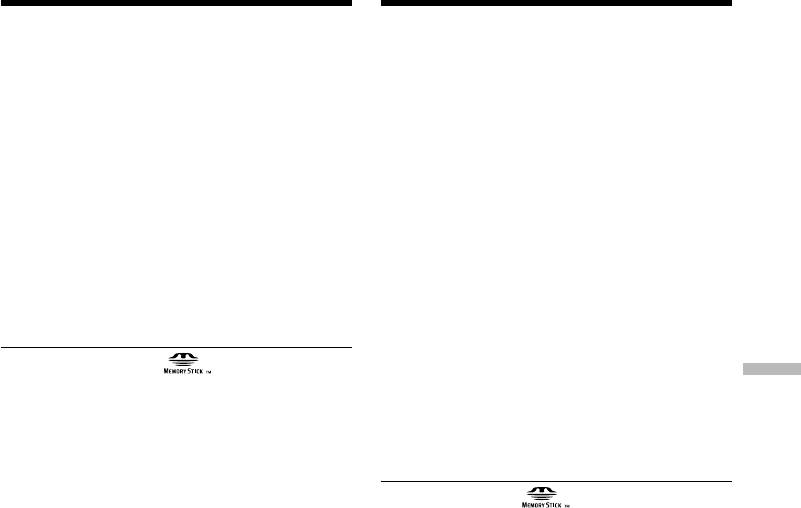
Using “Memory Stick”
Использование “Memory Stick”
– Introduction
– Введение
Notes on image data compatibility
Примечания по совместимости
•Image data files recorded on “Memory Stick”s
данных изображения
by your camcorder conform with the Design
•Файлы данных изображения, записанные на
Rules for Camera File Systems universal
“Memory Stick” с помощью Вашей
standard established by the JEITA (Japan
видеокамеры, отвечают проектным
Electronics and Information Technology
требованиям для универсального стандарта
Industries Association). You cannot play back
файловых систем видеокамеры,
on your camcorder still images recorded on
разработанного JEITA (японской
other equipment (DCR-TRV890E/TRV900/
ассоциацией электронной промышленности
TRV900E or DSC-D700/D770) that does not
и информационных технологий). Вы не
conform with this universal standard. (These
можете воспроизводить на Вашей
models are not sold in some areas.)
видеокамере неподвижные изображения,
•If you cannot use the “Memory Stick” that is
записанные на другой аппаратуре (DCR-
used with other equipment, format it with this
TRV890E/TRV900/TRV900E или DSC-D700/
camcorder (p. 134). However, formatting erases
D770), которые не соответствуют этому
all information on the “Memory Stick.”
универсальному стандарту. (Эти модели не
продаются в некоторых регионах).
•Если Вы не можете использовать “Memory
•“Memory Stick” and are trademarks of
Stick”, которая использовалась на другой
Sony Corporation.
“Memory Stick” operations Операции с “Memory Stick”
аппаратуре, отформатируйте “Memory Stick”
•Windows and Windows Media are either
на Вашей видеокамере (стр. 144). Имейте в
registered trademarks or trademarks of
виду, что при форматировании вся
Microsoft Corporation in the United States
информация на “Memory Stick” стирается.
and/or other countries.
•Macintosh and Mac OS, QuickTime are
trademarks of Apple Computer, Inc.
•“Memory Stick” и являются
•RealPlayer is either a registered trademark or
фирменными знаками Sony Corporation.
trademark of RealNetworks, Inc. in the United
•Windows и Windows Media являются
States and/or other countries.
зарегистрированными торговыми марками
•Pentium is either registered trademark or
или фирменными знаками Microsoft
trademark of Intel Corporation.
Corporation в Соединенных Штатах и/или
•All other product names mentioned herein may
других странах.
be the trademarks or registered trademarks of
•Macintosh, Mac OS и QuickTime являются
their respective companies.
фирменными знаками Apple Computer, Inc.
Furthermore, “™” and “®” are not mentioned in
•RealPlayer является зарегистрированной
each case in this manual.
торговой маркой или фирменным знаком
RealNetworks, Inc. в Соединенных Штатах и/
или других странах.
•Pentium является зарегистрированной
торговой маркой или фирменным знаком
Intel Corporation.
•Все другие названия изделий, упомянутые в
данном руководстве, могут быть
фирменными знаками или официально
зарегистрированными торговыми марками
соответствующих компаний.
В дальнейшем, знаки “” и “” не будут
указываться каждый раз в данном
руководстве.
151
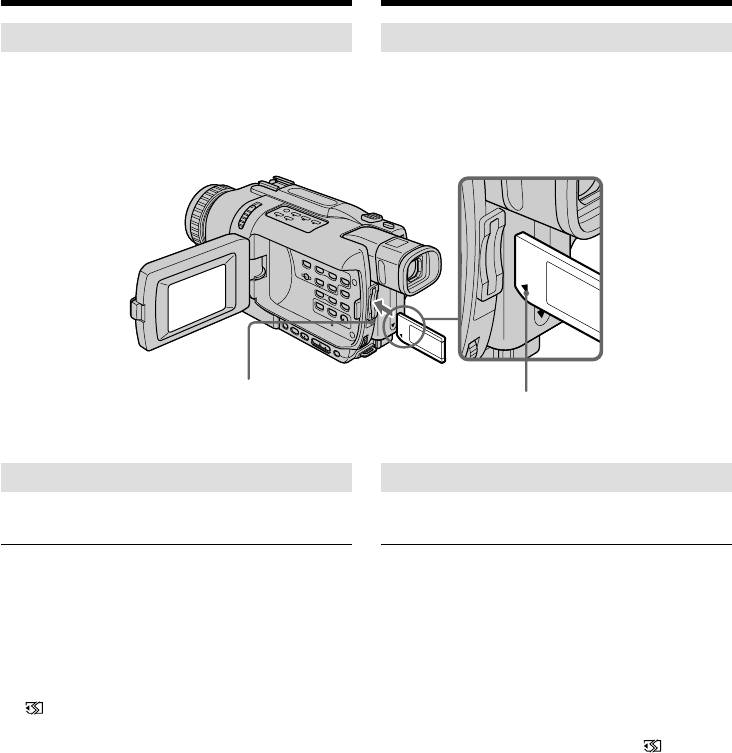
Using “Memory Stick”
Использование “Memory Stick”
– Introduction
– Введение
Inserting “Memory Stick”
Установка “Memory Stick”
Insert a “Memory Stick” in the “Memory Stick”
Вставьте “Memory Stick” в отсек для “Memory
slot as far as it can go with the b mark facing
Stick” до упора, так, чтобы знак b был
toward the “Memory Stick” slot as illustrated.
обращен к отсеку для “Memory Stick”, как
показано на рисунке.
Access lamp/
b mark/знак
Лампочка доступа
Ejecting the “Memory Stick”
Извлечение “Memory Stick”
Press the “Memory Stick” once lightly.
Легко нажмите “Memory Stick” один раз.
When the access lamp is lit or flashing
Если лампочка доступа горит или мигает
Do not shake or knock your camcorder because
Не трясите и не стучите по Вашей
your camcorder is reading the data from the
видеокамере, потому что видеокамера
“Memory Stick” or recording the data on the
читает данные с “Memory Stick” или
“Memory Stick”. Do not turn the power off, eject
записывает данные на “Memory Stick”. Не
the “Memory Stick” or remove the battery pack.
выключайте питание, не извлекайте “Memory
Otherwise, image data may become damaged.
Stick” и не снимайте батарейный блок. В
противном случае данные изображения могут
If “ MEMORY STICK ERROR” is displayed
быть повреждены.
Reinsert “Memory Stick” a few times. The
“Memory Stick” may be damaged if the indicator
Если отображается индикатор “
is still displayed. If this occurs, use another
MEMORY STICK ERROR”
“Memory Stick.”
Переустановите “Memory Stick” несколько
раз. Если индикатор все еще отображается,
возможно, “Memory Stick” повреждена. Если
это произошло, используйте другую “Memory
Stick”.
152
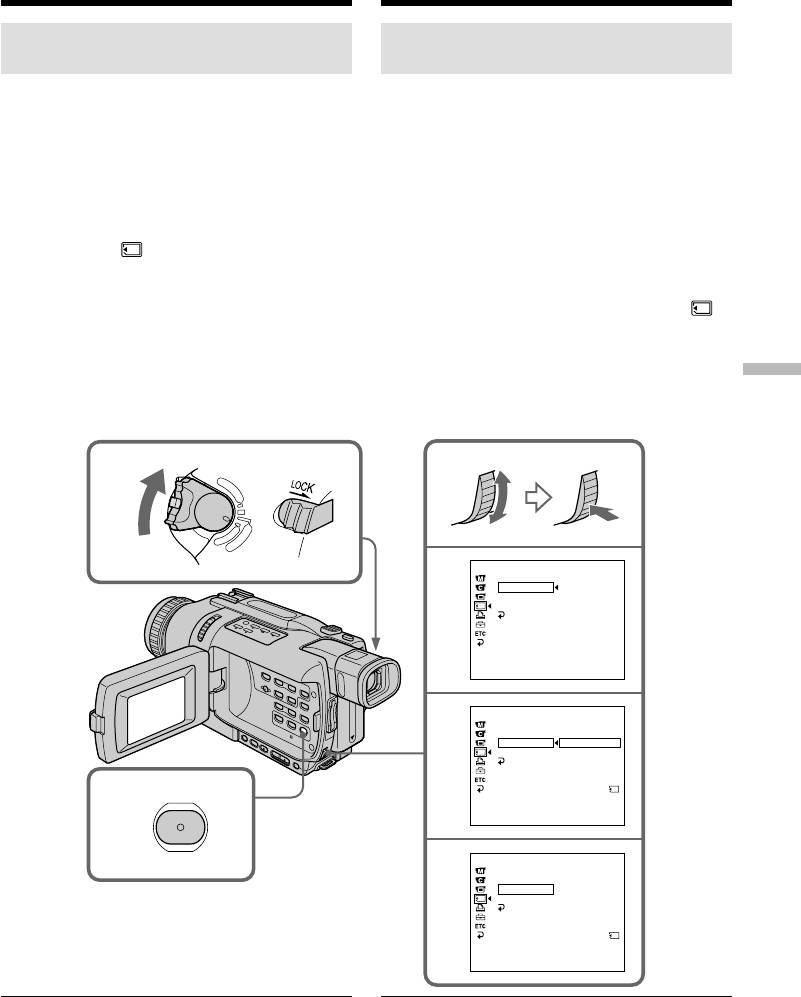
Using “Memory Stick”
Использование “Memory Stick”
– Introduction
– Введение
Selecting the still image quality
Выбор режима качества
mode
неподвижного изображения
You can select the image quality mode in still
Вы можете выбрать режим качества
image recording. The default setting is FINE.
изображения при записи неподвижного
изображения. По умолчанию установлен
режим FINE.
(1)Set the POWER switch to PLAYER or
MEMORY. Make sure that the LOCK switch
(1)Установите переключатель POWER в
is set to the left (unlock) position.
положение PLAYER или MEMORY.
Убедитесь, что фиксатор LOCK
(2)Press MENU to display the menu settings.
установлен в левом (незафиксированном)
(3)Turn the SEL/PUSH EXEC dial to select
положении.
STILL SET in , then press the dial.
(2)Нажмите кнопку MENU для отображения
(4)Turn the SEL/PUSH EXEC dial to select
меню.
QUALITY, then press the dial.
(3)Поверните диск SEL/PUSH EXEC для
(5)Turn the SEL/PUSH EXEC dial to select the
выбора установки STILL SET в опции ,
desired image quality, then press the dial.
а затем нажмите диск.
(4)Поверните диск SEL/PUSH EXEC для
выбора установки QUALITY, а затем
нажмите диск.
“Memory Stick” operations Операции с “Memory Stick”
(5)Поверните диск SEL/PUSH EXEC для
выбора нужного качества изображения, а
затем нажмите диск.
1
P
L
A
O
Y
E
F
R
F
C
(
POWER
H
G
)
M
C
E
A
Y
R
O
M
M
A
R
E
MEMORY SET
STILL SET
3
PIC MODE
SINGLE
QUALITY
FLD/FRAME
RETURN
[
MENU
]
:
END
MEMORY SET
STILL SET
4
PIC MODE
QUALITY
FINE
FLD/FRAME
STANDARD
RETURN
REMAIN
40
2
[
MENU
]
:
END
MENU
MEMORY SET
STILL SET
5
PIC MODE
QUALITY
STANDARD
FLD/FRAME
RETURN
REMAIN
60
[
MENU
]
:
END
Note
Примечание
In some cases, changing the image quality mode
В некоторых случаях изменение режима
качества изображения может не повлиять на
may not affect the image quality, depending on
качество изображения, в зависимости от
the type of images you are shooting.
153
типов изображений, которые Вы снимаете.
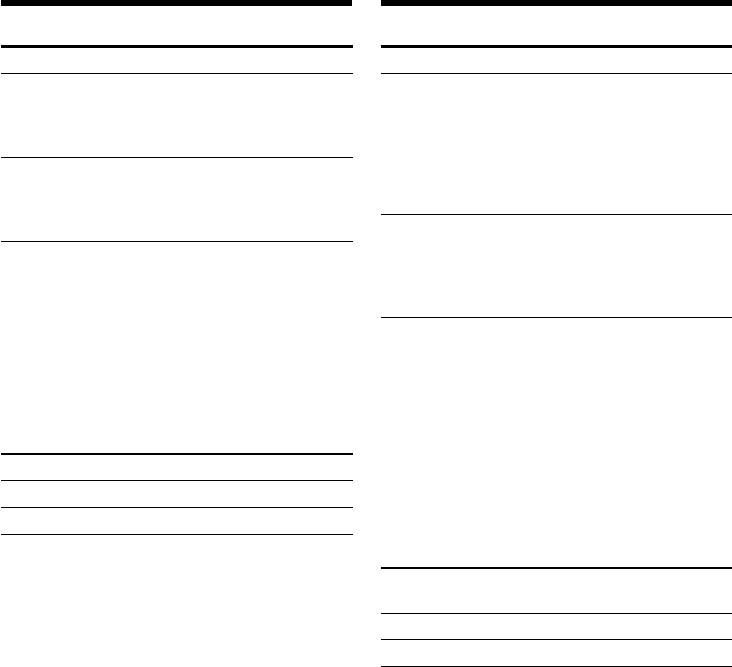
Using “Memory Stick”
Использование “Memory Stick”
– Introduction
– Введение
Image quality settings
Установки качества изображения
Setting Meaning
Установка Значение
FINE (FINE) Use this mode when you
FINE (FINE) Используйте этот режим,
want to record high quality
если Вы хотите записать
images. Fine images are
высококачественные
compressed to about 1/6.
изображения.
Качественные
STANDARD (STD) This is the standard image
изображения сжимаются
quality. Standard images
примерно до 1/6.
are compressed to about 1/
10.
STANDARD (STD) Это стандартное
качество изображения.
Стандартные
Differences in image quality mode
изображения сжимаются
Recorded images are compressed in JPEG format
примерно до 1/10.
before being stored into memory. The memory
capacity allotted to each image varies depending
on the selected image quality mode. Details are
Отличия в режиме качества изображения
shown in the table below. (The number of pixels
Записанные изображения сжимаются в
is 640 × 480, regardless of image quality mode.
формате JPEG перед сохранением в памяти.
The data size before compression is about 600
Емкость памяти, выделенная для каждого
KB.)
изображения, изменяется в зависимости от
выбранного режима качества изображения.
Image quality mode Memory capacity
Подробности содержатся в приведенной
ниже таблице. (Количество пикселей
FINE About 100 KB
составляет 640 × 480, независимо от режима
STANDARD About 60 KB
качества изображения. Размер данных до
сжатия приблизительно равен 600 Кб.)
Image quality mode indicator
Режим качества Емкость памяти
The image quality mode indicator is not
изображения
displayed during playback.
FINE Около 100 Кб
When you select image quality
STANDARD Около 60 Кб
The number of images you can shoot in the
currently selected image quality appears on the
screen.
Индикатор режима качества изображения
Индикатор режима качества изображения не
отображается во время воспроизведения.
Когда Вы выбираете качество
изображения
Количество изображений, которое Вы
можете снять в текущем выбранном режиме
качества изображения, появляется на
экране.
154
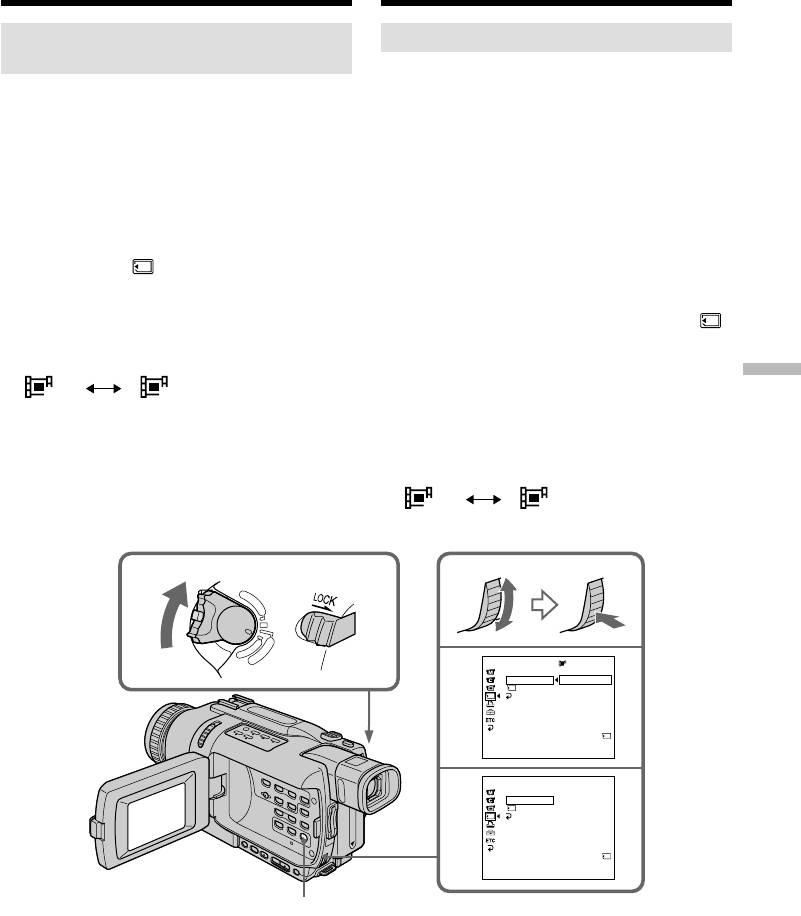
Using “Memory Stick”
Использование “Memory Stick”
– Introduction
– Введение
Selecting the moving image
Выбор размера изображения
size
Вы может выбрать любой из двух размеров
You can select either 320 × 240 or 160 × 112 for
изображения 320 × 240 или 160 × 112 для
moving image sizes.
движущихся изображений.
The default setting is 320 × 240.
По умолчанию выбирается размер 320 × 240.
(1)Set the POWER switch to PLAYER or
(1)Установите переключатель POWER в
MEMORY. Make sure that the LOCK switch
положение PLAYER или MEMORY.
is set to the left (unlock) position.
Убедитесь, что фиксатор LOCK
(2)Press MENU to display the menu settings.
установлен в левом (незафиксированном)
(3)Turn the SEL/PUSH EXEC dial to select
положении.
MOVIE SET in , then press the dial.
(2)Нажмите кнопку MENU для отображения
(4)Turn the SEL/PUSH EXEC dial to select
установок меню.
IMAGESIZE, then press the dial.
(3)Поверните диск SEL/PUSH EXEC для
(5)Turn the SEL/PUSH EXEC dial to select the
выбора установки MOVIE SET в опции ,
desired image size, then press the dial.
а затем нажмите диск.
The indicator changes as follows:
(4)Поверните диск SEL/PUSH EXEC для
выбора установки IMAGESIZE, а затем
“Memory Stick” operations Операции с “Memory Stick”
320 160
нажмите диск.
(5)Поверните диск SEL/PUSH EXEC для
выбора нужного размера изображения, а
затем нажмите диск. Индикатор
изменяется в следующем порядке:
320 160
1
P
L
A
O
Y
E
F
R
F
(
C
POWER
H
G
)
M
C
M
E
A
Y
R
O
M
A
R
E
MEMORY SET
320
MOVIE SET
4
IMAGESIZE
320 × 240
REMAIN
160 × 112
RETURN
REMAIN
40sec
[
MENU
]
:
END
MEMORY SET
MOVIE SET
5
IMAGESIZE
160 × 112
REMAIN
RETURN
REMAIN
2 min
[
MENU
]
:
END
MENU
155
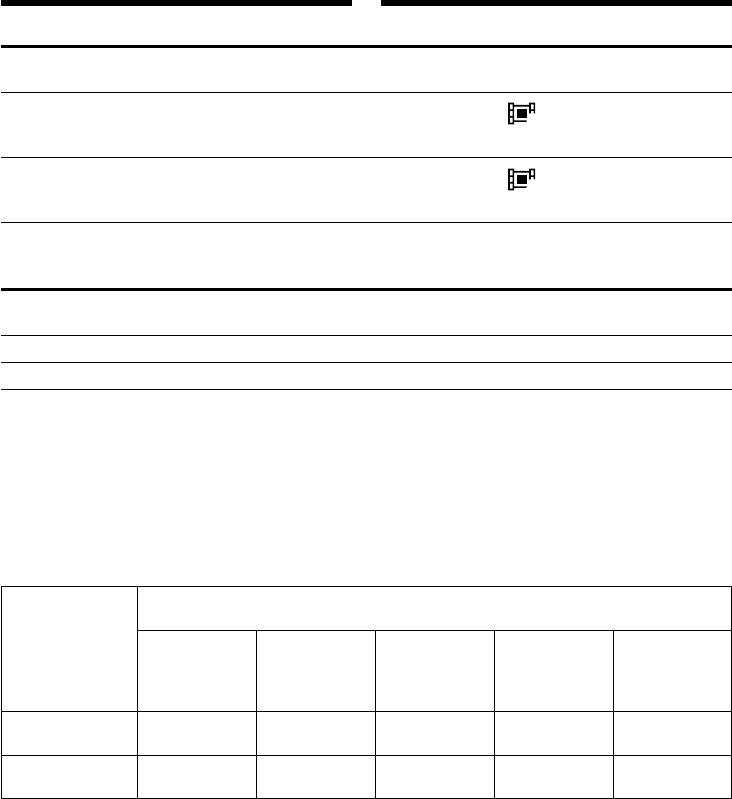
Using “Memory Stick”
Использование “Memory Stick”
– Introduction
– Введение
Image size settings/Установки размера изображения
Indicator (Recording/Playback)/
Setting/
Установка
Meaning/
Значение
Индикатор (Запись/Воспроизведение)
320 × 240 Records 320 × 240 moving pictures./
Записывает движущиеся
320
изображения размером 320 × 240.
160 × 112 Records 160 × 112 moving pictures./
Записывает движущиеся
160
изображения размером 160 × 112.
Maximum recording time of moving pictures/
Максимальная длительность записи движущихся изображений
Image size/ Maximum recording time/
Размер изображения Максимальная длительность записи
320 × 240 15 seconds/15 секунд
160 × 112 60 seconds/60 секунд
Approximate number of still images
Приблизительное количество
you can record on a “Memory Stick”
неподвижных изображений, которые
The number of images you can record varies
Вы можете записать на “Memory
depending on which image quality you select
Stick”
and the complexity of the subject.
Количество изображений, которые Вы
можете записать, изменяется в зависимости
от выбранных Вами режима качества
изображения и сложности объекта.
Type of “Memory Stick”s/
Тип “Memory Stick”
Image quality/
8MB 16MB 32MB 64MB 128MB
Качество
(supplied)/ (optional)/ (optional)/ (optional)/ (optional)/
изображения
(прилагается)
(приобретается (приобретается (приобретается (приобретается
отдельно) отдельно) отдельно) отдельно)
80 images/ 160 images/ 325 images/ 650 images/ 1310 images/
FINE
80 изображений 160 изображений 325 изображений 650 изображений
1310 изображений
120 images/ 240 images/ 485 images/ 980 images/ 1970 images/
STANDARD
120 изображений 240 изображений 485 изображений 980 изображений
1970 изображений
156
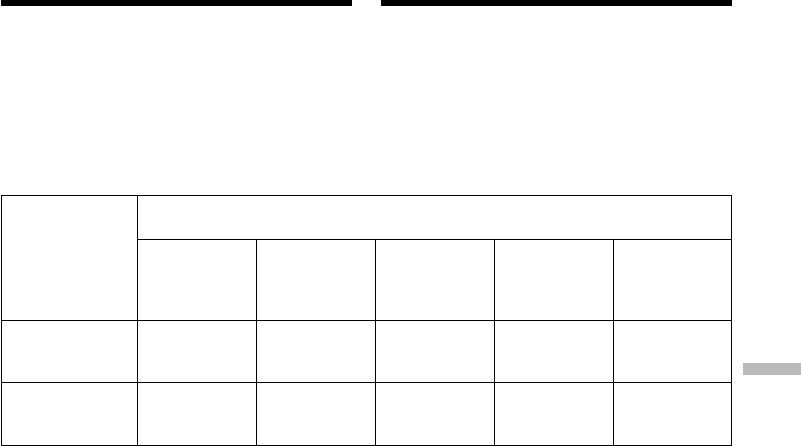
Using “Memory Stick”
Использование “Memory Stick”
– Introduction
– Введение
Approximate time of moving
Приблизительная длительность
pictures you can record on a
движущихся изображений, которые
“Memory Stick”
Вы можете записать на “Memory
The time of moving pictures you can record
Stick”
varies depending on which image size you select
Длительность движущихся изображений,
and the complexity of the subject.
которые Вы можете записать, изменяется в
зависимости от выбранных Вами размера
изображения и сложности объекта.
Type of “Memory Stick”s/
Тип “Memory Stick”
Image size/
8MB 16MB 32MB 64MB 128MB
Размер
(supplied)/ (optional)/ (optional)/ (optional)/ (optional)/
изображения
(прилагается)
(приобретается (приобретается (приобретается (приобретается
отдельно) отдельно) отдельно) отдельно)
5 min. 10 min. 21 min. 42 min. 85 min.
160 × 112 20 sec./ 40 sec./ 20 sec./ 40 sec./ 20 sec./
5 мин 20 сек. 10 мин 40 сек. 21 мин 20 сек. 42 мин 40 сек. 85 мин 20 сек.
“Memory Stick” operations Операции с “Memory Stick”
1 min. 2 min. 5 min. 10 min. 21 min.
320 × 240 20 sec./ 40 sec./ 20 sec./ 40 sec./ 20 sec./
1 мин 20 сек. 2 мин 40 сек. 5 мин 20 сек. 10 мин 40 сек. 21 мин 20 сек
The table above shows approximate number of
В таблицах выше приведено
still images and times of moving pictures you
приблизительное количество неподвижных
can record on a “Memory Stick” formatted on
изображений и длительность движущихся
your camcorder.
изображений, которые Вы можете записать
на “Memory Stick”, отформатированный на
Вашей видеокамере.
157
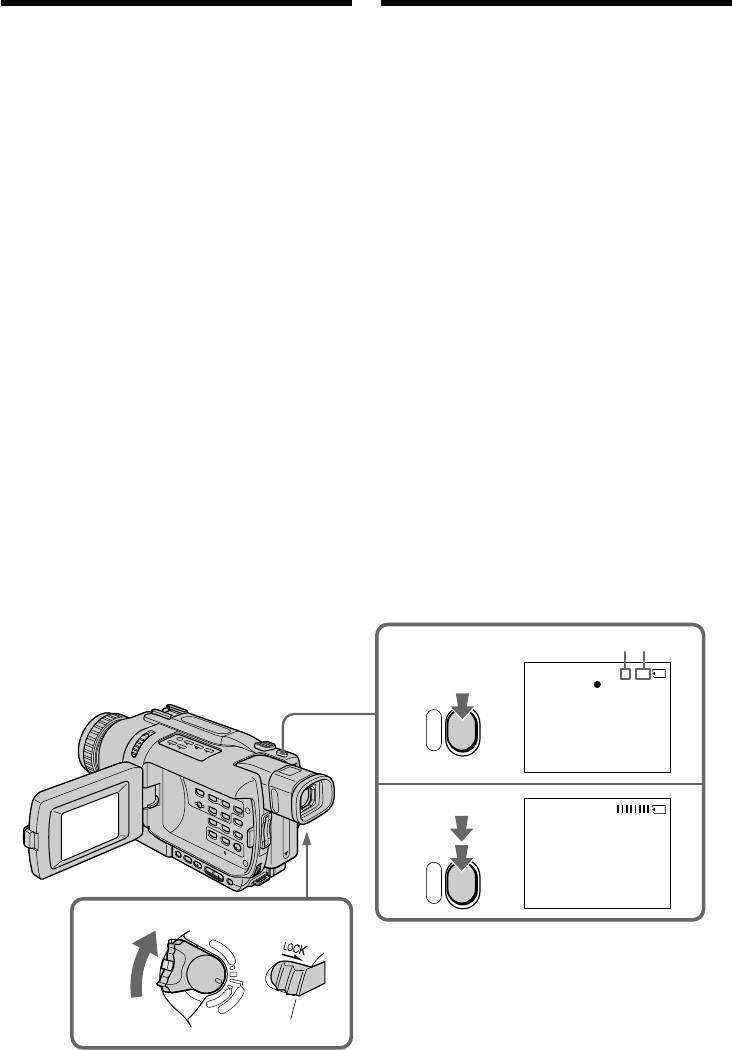
Recording still images on
Запись неподвижных изобра-
“Memory Stick”s
жений на “Memory Stick” – Фото-
– Memory Photo recording
съемка с сохранением в памяти
– DCR-TRV340E only
– Только модель DCR-TRV340E
You can select the FIELD or FRAME mode in still
Вы можете выбрать режим FIELD или FRAME
image recording. Your camcorder compensates
при записи неподвижных изображений. Ваша
for camera-shake when recording moving
видеокамера компенсирует дрожание
subjects in the FIELD mode. Your camcorder
камеры при съемке движущихся объектов в
records still images in high quality in the FRAME
режиме FIELD. Ваша видеокамера
mode. Select the FIELD or FRAME in the menu
производит запись неподвижных
settings (p. 127).
изображений высокого качества в режиме
FRAME. Выберите режим FIELD или FRAME в
Before operation
установках меню (стр. 127).
Insert a “Memory Stick” into your camcorder.
Перед выполнением операции
(1)Set the POWER switch to MEMORY. Make
Вставьте “Memory Stick” в Вашу видеокамеру.
sure that the LOCK switch is set to the left
(unlock) position.
(1)Установите переключатель POWER в
(2)Keep pressing PHOTO lightly until the
положение MEMORY. Убедитесь, что
desired still image appears. The green z mark
фиксатор LOCK установлен в левом
stops flashing, then lights up. The brightness
(незафиксированном) положении.
of the image and focus are adjusted, being
(2)Держите слегка нажатой кнопку PHOTO,
targeted for the middle of the image and are
пока не появится нужное изображение.
fixed. Recording does not start yet.
Зеленая метка z прекращает мигать, а
(3)Press PHOTO deeper.
затем высвечивается. Яркость
Recording is complete when the bar scroll
изображения и фокусировка
indicator disappears.
регулируются, исходя из их значений в
The image when you pressed PHOTO deeper
середине изображения, а затем
will be recorded on the “Memory Stick.”
фиксируются. Запись пока не начинается.
(3)Нажмите кнопку PHOTO сильнее. Запись
считается завершенной, если исчезнет
индикатор полосы прокрутки. Когда Вы
нажмите кнопку PHOTO сильнее, изобра-
жение будет записано на “Memory Stick”.
[a][b]
2
STD
1 / 12
PHOTOPHOTO
STD
3
1
P
L
A
O
[a]: Number of recorded images/
Y
E
F
R
F
(
C
POWER
H
G
Количество записанных изображений
)
C
[b]: Approximate number of images that can
M
E
M
R
M
A
Y
O
A
R
E
be recorded on the “Memory Stick”./
Количество изображений, которые
158
можно записать на “Memory Stick”
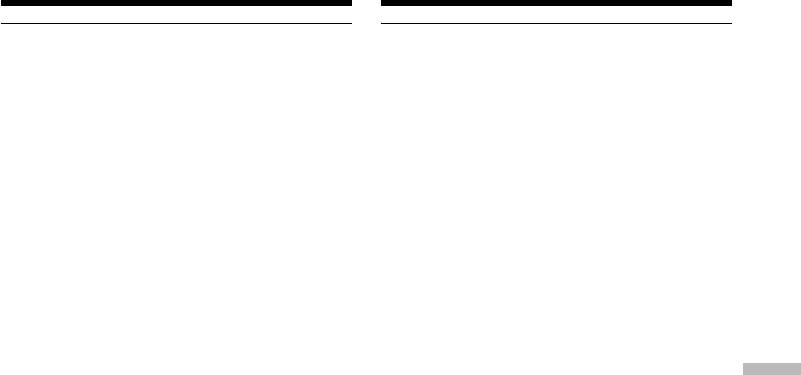
Recording still images on
Запись неподвижных изображений
“Memory Stick”s
на “Memory Stick” – Фотосъемка с
– Memory Photo recording
сохранением в памяти
Notes
Примечания
•When recording fast-moving subjects in the
•При записи быстро движущихся объектов в
FRAME mode, the recorded image blurry.
режиме FRAME записанное изображение
•When recording in the FRAME mode, your
получается размытым.
camcorder may not correct camera-shake. We
•При записи в режиме FRAME Ваша
recommend that you shoot objects with a
видеокамера может не исправить дрожание
tripod.
камеры. Рекомендуется производить
•When recording still images at step 2 with
съемку объектов с использованием треноги.
PHOTO pressed lightly, the image momentarily
•Во время записи неподвижных изображений
flickers. This is not a malfunction.
при выполнении действий пункта 2 со
слегка нажатой кнопкой PHOTO
When the POWER switch is set to MEMORY
изображение на мгновение мерцает. Это не
The following functions do not work:
является неисправностью.
–Wide mode
–SUPER NIGHTSHOT
Если переключатель POWER установлен в
–Colour Slow Shutter
положение MEMORY
–Fader
Следующие функции не работают:
–Picture effects
– Широкоэкранный режим
–Digital effects
– SUPER NIGHTSHOT
“Memory Stick” operations Операции с “Memory Stick”
–Titles
– Медленный цветовой затвор
– Фейдер
When you press PHOTO lightly in step 2
– Эффекты изображения
The image momentarily flickers. This is not a
– Цифровые эффекты
malfunction.
– Титры
Когда Вы слегка нажимаете кнопку
While you are recording a still image
PHOTO при выполнении действий пункта 2
You can neither turn off the power nor press
Изображение на мгновение мерцает. Это не
PHOTO.
является неисправностью.
You can record still images on
В то время, когда Вы записываете
“Memory Stick”s in CAMERA mode,
неподвижное изображение
even while you are in the standby
Вы не можете ни выключить питание, ни
mode or recording moving pictures
нажать кнопку PHOTO.
to tape
Вы можете выполнять запись
Set PHOTO REC to MEMORY in the menu
неподвижных изображений на
settings before operation. (The default setting is
“Memory Stick” в режиме CAMERA,
MEMORY.)
Press PHOTO to record still images on “Memory
даже если видеокамера находится в
Stick”s in CAMERA mode, while you are
режиме ожидания или записи
standing by for recording or recording moving
движущихся изображений на ленту.
pictures to tape.
Установите опцию PHOTO REC в режим
MEMORY в установках меню перед
выполнением операции. (Установкой по
умолчанию является MEMORY.)
Нажмите кнопку PHOTO для выполнения
записи неподвижных изображений на
“Memory Stick” в режиме CAMERA, в то
время, когда видеокамера находится в
режиме ожидания или записи движущихся
изображений на ленту.
159
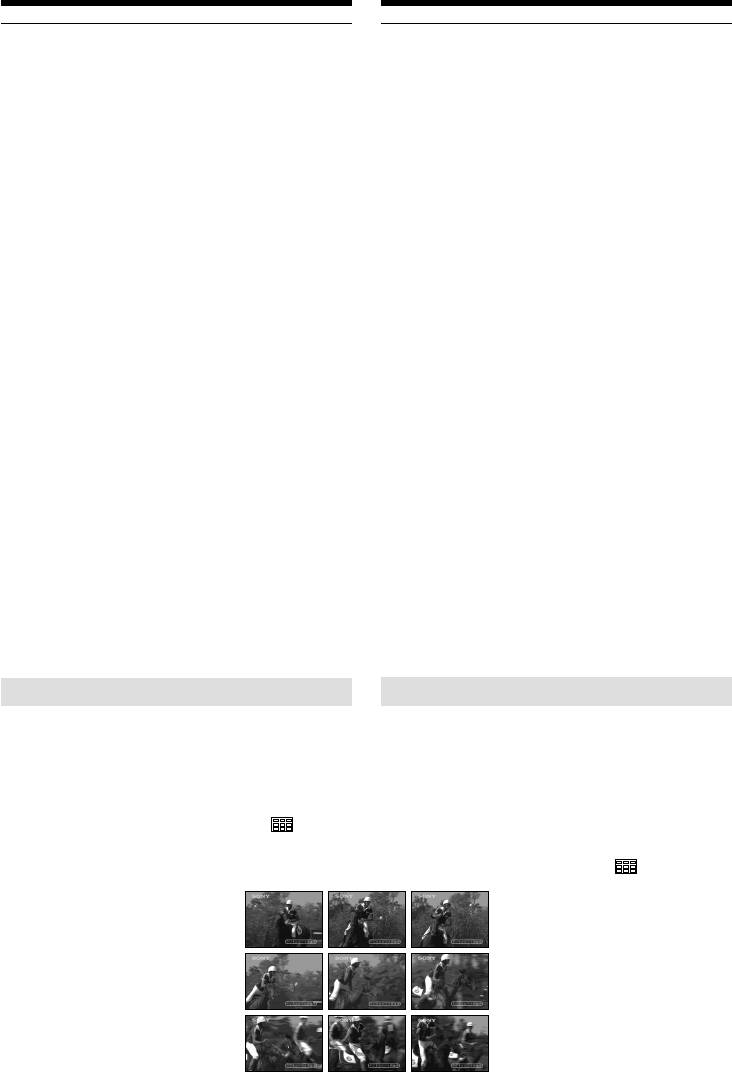
Recording still images on
Запись неподвижных изображений
“Memory Stick”s
на “Memory Stick” – Фотосъемка с
– Memory Photo recording
сохранением в памяти
You cannot record still images on “Memory
Вы не можете выполнять запись
Stick”s in CAMERA mode in the following
неподвижных изображений на “Memory
functions:
Stick” в режиме CAMERA при
– Fader
использовании следующих функций:
– Фейдер
– Wide mode
– Широкоэкранный режим
– Super NightShot
– Ночная суперсъемка
– Colour Slow Shutter
– Медленный цветовой затвор
– Picture effects
– Эффекты изображения
– Digital effects
– Цифровые эффекты
– MEMORY MIX
– MEMORY MIX.
While recording still images on “Memory
Во время записи неподвижных изображений
Stick”s in CAMERA mode
на “Memory Stick” в режиме CAMERA
•While the title is displayed, images can be
•Во время отображения титра, изображения
recorded but titles cannot.
могут быть записаны, однако записаны быть
•The image is recorded in the FIELD mode
не могут.
•Изображения записываются в режиме
automatically even you select FRAME in the
FIELD автоматически, даже если Вы
menu settings.
выбрали режим FRAME в установках меню.
When you press PHOTO on the Remote
Если Вы нажмете кнопку PHOTO на пульте
Commander
дистанционного управления
Your camcorder immediately records the image
Ваша видеокамера тотчас же запишет
that is on the screen when you press the button.
изображение, которое будет на экране при
нажатии кнопки.
Recording data
Данные записи
The recording data (date/time or various settings
Данные записи (дата/время или различные
when recorded) are not displayed while
установки при записи) не отображаются во
recording. However, they are recorded
время записи. Тем не менее, они
automatically onto the “Memory Stick.”
автоматически записываются на “Memory
To display the recording data, press DATA
Stick”. Для отображения данных записи
CODE on the Remote Commander during
нажмите кнопку DATA CODE на пульте
playback.
дистанционного управления во время
воспроизведения.
Recording images continuously
Запись изображений непрерывно
You can record still images continuously.
Вы можете записывать неподвижные
изображения непрерывно.
MULTI SCRN
Режим MULTI SCRN
Your camcorder shoots nine still images at about
Ваша видеокамера снимает девять
0.4 sec intervals and displays the images on a
неподвижных изображений с интервалом
single page divided into nine boxes. ( )
примерно в 0,4 сек и отображает
изображения на отдельной странице,
разделенной на девять окон. ( )
160



